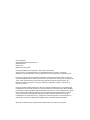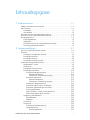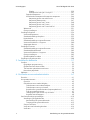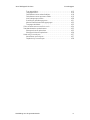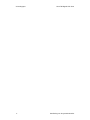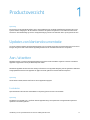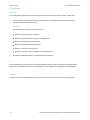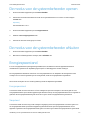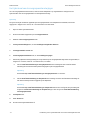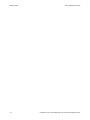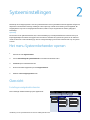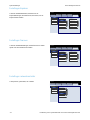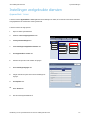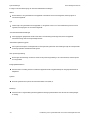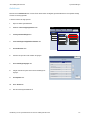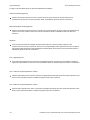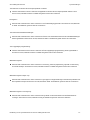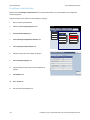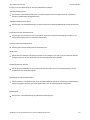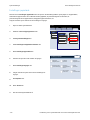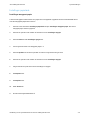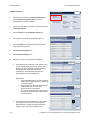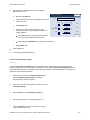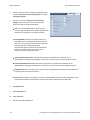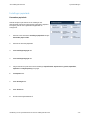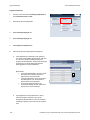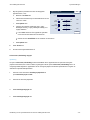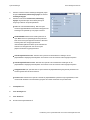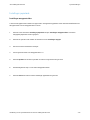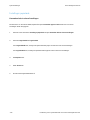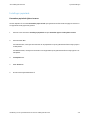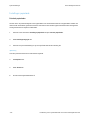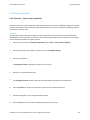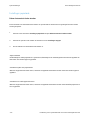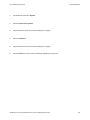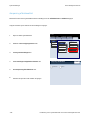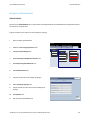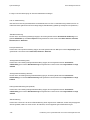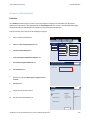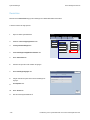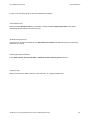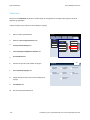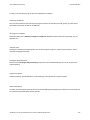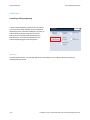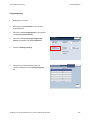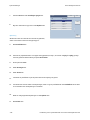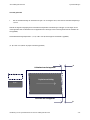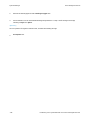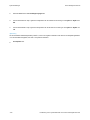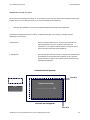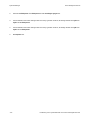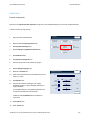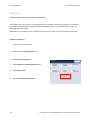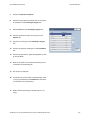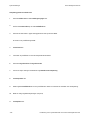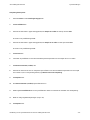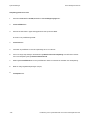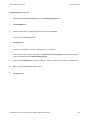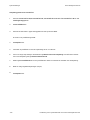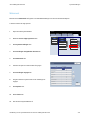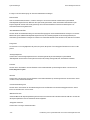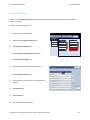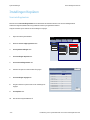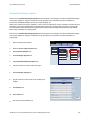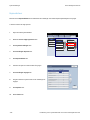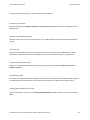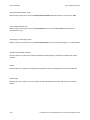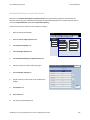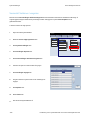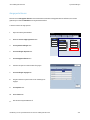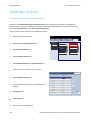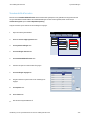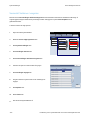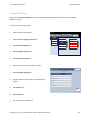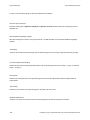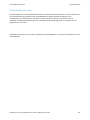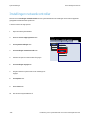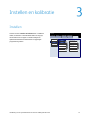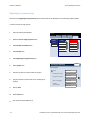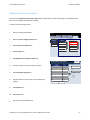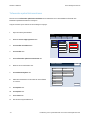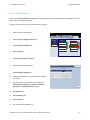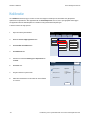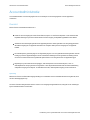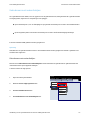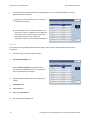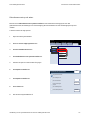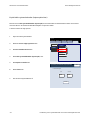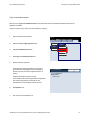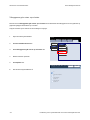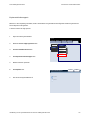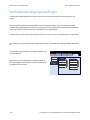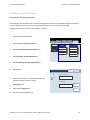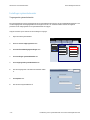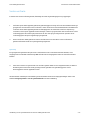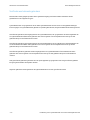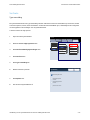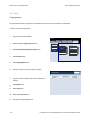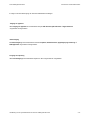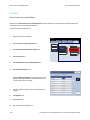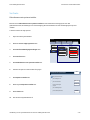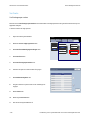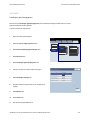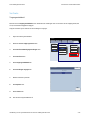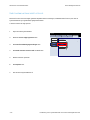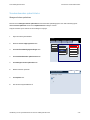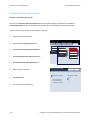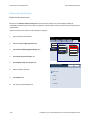Xerox
®
700 Digital Color Press
Handleiding voor de systeembeheer-
der
Versi 2.0
Mei 2009

Xerox Corporation
Global Knowledge & Language Services
800 Phillips Road
Building 218
Webster, New York 14580
© Copyright 2009 by Xerox Corporation.. Alle rechten voorbehouden.
Xerox®, de sfeer van verbindingsontwerp, en SquareFold® Omtool™, Equitrac™ en FreeFlow™
SMARTsend™ zijn handelsmerken van Xerox Corporation in de Verenigde Staten en/of andere landen.
De auteursrechtelijke bescherming waarop aanspraak wordt gemaakt, bevat alle vormen en zaken van
auteursrechtelijk materiaal en informatie die thans of in de toekomst van rechtswege zijn toegestaan. Dit
omvat, zonder enige beperking, materiaal dat wordt gegenereerd door de software en dat in het
beeldvenster wordt weergegeven, zoals stijlen, sjablonen, pictogrammen, uiterlijk en inhoud van de
schermen, enzovoort.
Microsoft, MS-DOS, Windows, Windows NT, Microsoft Network en Windows Server zijn (gedeponeerde)
handelsmerken van Microsoft Corporation in de Verenigde Staten en/of andere landen. Novell, NetWare,
IntranetWare en NDS zijn gedeponeerde handelsmerken van Novell, Inc. in de Verenigde Staten en andere
landen. Adobe, Acrobat, PostScript, PostScript3 en het PostScript-logo zijn handelsmerken van Adobe
Systems Incorporated. Apple, AppleTalk, EtherTalk, LocalTalk, Macintosh, MacOS en TrueType zijn
handelsmerken van Apple Computer, Inc., gedeponeerd in de Verenigde Staten en andere landen. HP,
HPGL, HPGL/2 en HP-UX zijn gedeponeerde handelsmerken van Hewlett-Packard Corporation.
Alle product-/merknamen zijn (gedeponeerde) handelsmerken van de respectieve eigenaars.

Handleiding voor de systeembeheerder i
Inhoudsopgave
1. Productoverzicht . . . . . . . . . . . . . . . . . . . . . . . . . . . . . . . . . . . . . . . . . . 1-1
Updates van klantendocumentatie . . . . . . . . . . . . . . . . . . . . . . . . . . . . . . . . . . . . . . . . . 1-1
Aan-/uitzetten . . . . . . . . . . . . . . . . . . . . . . . . . . . . . . . . . . . . . . . . . . . . . . . . . . . . . . . . . . . . . 1-1
Inschakelen . . . . . . . . . . . . . . . . . . . . . . . . . . . . . . . . . . . . . . . . . . . . . . . . . . . . . . . . . . . 1-1
Uitschakelen . . . . . . . . . . . . . . . . . . . . . . . . . . . . . . . . . . . . . . . . . . . . . . . . . . . . . . . . . . 1-2
De modus voor de systeembeheerder openen . . . . . . . . . . . . . . . . . . . . . . . . . . . . . . 1-3
De modus voor de systeembeheerder afsluiten . . . . . . . . . . . . . . . . . . . . . . . . . . . . . 1-3
Energiespaarstand. . . . . . . . . . . . . . . . . . . . . . . . . . . . . . . . . . . . . . . . . . . . . . . . . . . . . . . . . 1-3
Energiespaarstand . . . . . . . . . . . . . . . . . . . . . . . . . . . . . . . . . . . . . . . . . . . . . . . . . . . . 1-3
Slaapstand . . . . . . . . . . . . . . . . . . . . . . . . . . . . . . . . . . . . . . . . . . . . . . . . . . . . . . . . . . . . 1-3
Het tijdinterval van de energiespaarstand wijzigen . . . . . . . . . . . . . . . . . . . . . 1-4
De energiespaarstand afsluiten . . . . . . . . . . . . . . . . . . . . . . . . . . . . . . . . . . . . . . . . 1-5
2. Systeeminstellingen . . . . . . . . . . . . . . . . . . . . . . . . . . . . . . . . . . . . . . . 2-1
Het menu Systeembeheerder openen . . . . . . . . . . . . . . . . . . . . . . . . . . . . . . . . . . . . . . 2-1
Overzicht . . . . . . . . . . . . . . . . . . . . . . . . . . . . . . . . . . . . . . . . . . . . . . . . . . . . . . . . . . . . . . . . . . 2-1
Instellingen veelgebruikte diensten . . . . . . . . . . . . . . . . . . . . . . . . . . . . . . . . . . . . 2-1
Instellingen Kopiëren . . . . . . . . . . . . . . . . . . . . . . . . . . . . . . . . . . . . . . . . . . . . . . . . . . 2-2
Instellingen Scannen . . . . . . . . . . . . . . . . . . . . . . . . . . . . . . . . . . . . . . . . . . . . . . . . . . 2-2
Instellingen netwerkcontroller . . . . . . . . . . . . . . . . . . . . . . . . . . . . . . . . . . . . . . . . . 2-2
Instellingen veelgebruikte diensten. . . . . . . . . . . . . . . . . . . . . . . . . . . . . . . . . . . . . . . . . 2-3
Apparaatklok / -timers . . . . . . . . . . . . . . . . . . . . . . . . . . . . . . . . . . . . . . . . . . . . . . . . . 2-3
Audiotonen . . . . . . . . . . . . . . . . . . . . . . . . . . . . . . . . . . . . . . . . . . . . . . . . . . . . . . . . . . . 2-5
Instellingen scherm/toetsen . . . . . . . . . . . . . . . . . . . . . . . . . . . . . . . . . . . . . . . . . . . 2-8
Instellingen papierlade . . . . . . . . . . . . . . . . . . . . . . . . . . . . . . . . . . . . . . . . . . . . . . . 2-10
Instellingen aangepast papier. . . . . . . . . . . . . . . . . . . . . . . . . . . . . . . . . . . . 2-11
Papierkrul aanpassen . . . . . . . . . . . . . . . . . . . . . . . . . . . . . . . . . . . . . . . . 2-12
Luchtstroom (velscheiding) wijzigen . . . . . . . . . . . . . . . . . . . . . . . . . . 2-13
Kenmerken papierlade . . . . . . . . . . . . . . . . . . . . . . . . . . . . . . . . . . . . . . . . . . . 2-15
Papierkrul aanpassen . . . . . . . . . . . . . . . . . . . . . . . . . . . . . . . . . . . . . . . . 2-16
Luchtstroom (velscheiding) wijzigen . . . . . . . . . . . . . . . . . . . . . . . . . . 2-17
Instellingen aangepaste kleur . . . . . . . . . . . . . . . . . . . . . . . . . . . . . . . . . . . . 2-19
Kenmerken lade in scherm Instellingen . . . . . . . . . . . . . . . . . . . . . . . . . . . 2-20
Kenmerken papierlade tijdens invoeren . . . . . . . . . . . . . . . . . . . . . . . . . . . 2-21
Prioriteit papierladen . . . . . . . . . . . . . . . . . . . . . . . . . . . . . . . . . . . . . . . . . . . . 2-22
Lade 5 (handm.) - Stand. instell. papierform. . . . . . . . . . . . . . . . . . . . . . . 2-23
Beheer Automatisch laden wisselen . . . . . . . . . . . . . . . . . . . . . . . . . . . . . . 2-24
Aanpassing afdrukkwaliteit . . . . . . . . . . . . . . . . . . . . . . . . . . . . . . . . . . . . . . . . . . . 2-26
Afdrukkwaliteit . . . . . . . . . . . . . . . . . . . . . . . . . . . . . . . . . . . . . . . . . . . . . . . . . . 2-27
Kalibratie. . . . . . . . . . . . . . . . . . . . . . . . . . . . . . . . . . . . . . . . . . . . . . . . . . . . . . . . 2-29
Overzichten . . . . . . . . . . . . . . . . . . . . . . . . . . . . . . . . . . . . . . . . . . . . . . . . . . . . . . . . . . 2-30
Onderhoud . . . . . . . . . . . . . . . . . . . . . . . . . . . . . . . . . . . . . . . . . . . . . . . . . . . . . . . . . . 2-32
Instellingen Uitlijnaanpassing . . . . . . . . . . . . . . . . . . . . . . . . . . . . . . . . . . . . 2-34
Uitlijnaanpassing . . . . . . . . . . . . . . . . . . . . . . . . . . . . . . . . . . . . . . . . . . . . . . . . 2-35
Verticaal gekanteld . . . . . . . . . . . . . . . . . . . . . . . . . . . . . . . . . . . . . . . . . . 2-37

Inhoudsopgave Xerox 700 Digital Color Press
ii Handleiding voor de systeembeheerder
Schalen . . . . . . . . . . . . . . . . . . . . . . . . . . . . . . . . . . . . . . . . . . . . . . . . . . . . . . 2-39
Afdrukposities van zijde 1 en zijde 2 . . . . . . . . . . . . . . . . . . . . . . . . . . . 2-41
Papierkrul aanpassen . . . . . . . . . . . . . . . . . . . . . . . . . . . . . . . . . . . . . . . . . . . . . 2-43
Afwerkeenheid aanpassen/Vouwpositie aanpassen . . . . . . . . . . . . . . . . 2-44
Aanpassing positie van enkele vouw . . . . . . . . . . . . . . . . . . . . . . . . . . . 2-46
Aanpassing katernpositie . . . . . . . . . . . . . . . . . . . . . . . . . . . . . . . . . . . . . 2-47
Aanpassing positie van C-vouw. . . . . . . . . . . . . . . . . . . . . . . . . . . . . . . . 2-48
Aanpassing positie van Z-vouw . . . . . . . . . . . . . . . . . . . . . . . . . . . . . . . . 2-49
Aanpassing positie van Z-vouw half vel . . . . . . . . . . . . . . . . . . . . . . . . 2-50
Watermerk . . . . . . . . . . . . . . . . . . . . . . . . . . . . . . . . . . . . . . . . . . . . . . . . . . . . . . . . . . 2-51
Overige instellingen . . . . . . . . . . . . . . . . . . . . . . . . . . . . . . . . . . . . . . . . . . . . . . . . . . 2-53
Instellingen Kopiëren . . . . . . . . . . . . . . . . . . . . . . . . . . . . . . . . . . . . . . . . . . . . . . . . . . . . .2-54
Voorinstellingstoetsen . . . . . . . . . . . . . . . . . . . . . . . . . . . . . . . . . . . . . . . . . . . . . . . . 2-54
Standaardinstellingen kopiëren . . . . . . . . . . . . . . . . . . . . . . . . . . . . . . . . . . . . . . . 2-55
Kopieerbeheer . . . . . . . . . . . . . . . . . . . . . . . . . . . . . . . . . . . . . . . . . . . . . . . . . . . . . . . 2-56
Standaardinstellingen origineelformaten . . . . . . . . . . . . . . . . . . . . . . . . . . . . . 2-59
Voorinstell. Verkleinen / vergroten . . . . . . . . . . . . . . . . . . . . . . . . . . . . . . . . . . . . 2-60
Aangepaste kleuren . . . . . . . . . . . . . . . . . . . . . . . . . . . . . . . . . . . . . . . . . . . . . . . . . . 2-61
Instellingen Scannen . . . . . . . . . . . . . . . . . . . . . . . . . . . . . . . . . . . . . . . . . . . . . . . . . . . . .2-62
Standaardinstellingen origineelformaten . . . . . . . . . . . . . . . . . . . . . . . . . . . . . 2-62
Standaardafdrukformaten . . . . . . . . . . . . . . . . . . . . . . . . . . . . . . . . . . . . . . . . . . . 2-63
Voorinstell. Verkleinen / vergroten . . . . . . . . . . . . . . . . . . . . . . . . . . . . . . . . . . . . 2-64
Overige instellingen . . . . . . . . . . . . . . . . . . . . . . . . . . . . . . . . . . . . . . . . . . . . . . . . . . 2-65
Opdrachtsjablonen maken . . . . . . . . . . . . . . . . . . . . . . . . . . . . . . . . . . . . . . . . . . . 2-67
Instellingen netwerkcontroller. . . . . . . . . . . . . . . . . . . . . . . . . . . . . . . . . . . . . . . . . . . . . 2-68
3. Instellen en kalibratie . . . . . . . . . . . . . . . . . . . . . . . . . . . . . . . . . . . . . .3-1
Instellen . . . . . . . . . . . . . . . . . . . . . . . . . . . . . . . . . . . . . . . . . . . . . . . . . . . . . . . . . . . . . . . . . . 3-1
Opgeslagen programmering . . . . . . . . . . . . . . . . . . . . . . . . . . . . . . . . . . . . . . . . . . . 3-2
Opdrachtstroomschema maken . . . . . . . . . . . . . . . . . . . . . . . . . . . . . . . . . . . . . . . 3-3
Trefwoorden opdrachtstroomschema . . . . . . . . . . . . . . . . . . . . . . . . . . . . . . . . . . 3-4
Kenmerken papierlade . . . . . . . . . . . . . . . . . . . . . . . . . . . . . . . . . . . . . . . . . . . . . . . . 3-5
Kalibratie. . . . . . . . . . . . . . . . . . . . . . . . . . . . . . . . . . . . . . . . . . . . . . . . . . . . . . . . . . . . . . . . . . 3-6
4. Verificatie en accountadministratie . . . . . . . . . . . . . . . . . . . . . . . . .4-1
Overzicht. . . . . . . . . . . . . . . . . . . . . . . . . . . . . . . . . . . . . . . . . . . . . . . . . . . . . . . . . . . . . . . . . . 4-1
Accountadministratie. . . . . . . . . . . . . . . . . . . . . . . . . . . . . . . . . . . . . . . . . . . . . . . . . . . . . . 4-2
Overzicht . . . . . . . . . . . . . . . . . . . . . . . . . . . . . . . . . . . . . . . . . . . . . . . . . . . . . . . . . . . . . 4-2
Gebruikersaccounts maken/bekijken . . . . . . . . . . . . . . . . . . . . . . . . . . . . . . . . . . . 4-3
Gebruikersaccounts maken/bekijken. . . . . . . . . . . . . . . . . . . . . . . . . . . . . . . . 4-3
Gebruikersaccounts op nul zetten . . . . . . . . . . . . . . . . . . . . . . . . . . . . . . . . . . 4-5
Kopieënteller systeembeheerder (kopieeropdrachten). . . . . . . . . . . . . . . 4-6
Type accountadministratie. . . . . . . . . . . . . . . . . . . . . . . . . . . . . . . . . . . . . . . . . 4-7
Tellergegevens gebr. autom. op nul zetten . . . . . . . . . . . . . . . . . . . . . . . . . . 4-8
Kopieeractiviteitenrapport . . . . . . . . . . . . . . . . . . . . . . . . . . . . . . . . . . . . . . . . . 4-9
Verificatie/beveiligingsinstellingen . . . . . . . . . . . . . . . . . . . . . . . . . . . . . . . . . . . . . . . . 4-10
Instellingen systeembeheerder . . . . . . . . . . . . . . . . . . . . . . . . . . . . . . . . . . . . . . . 4-11
Aanmeldings-ID systeembeheerder . . . . . . . . . . . . . . . . . . . . . . . . . . . . . . . 4-11
Toegangscode systeembeheerder . . . . . . . . . . . . . . . . . . . . . . . . . . . . . . . . . 4-12
Soorten verificatie . . . . . . . . . . . . . . . . . . . . . . . . . . . . . . . . . . . . . . . . . . . . . . . . . . . 4-13
Verificatie van beheerde gebruikers . . . . . . . . . . . . . . . . . . . . . . . . . . . . . . . . . . . 4-14
Verificatie . . . . . . . . . . . . . . . . . . . . . . . . . . . . . . . . . . . . . . . . . . . . . . . . . . . . . . . . . . . 4-15

Xerox 700 Digital Color Press Inhoudsopgave
Handleiding voor de systeembeheerder iii
Type aanmelding . . . . . . . . . . . . . . . . . . . . . . . . . . . . . . . . . . . . . . . . . . . . . . . . 4-15
Toegangsbeheer. . . . . . . . . . . . . . . . . . . . . . . . . . . . . . . . . . . . . . . . . . . . . . . . . 4-16
Gebruikersaccounts maken/bekijken . . . . . . . . . . . . . . . . . . . . . . . . . . . . . . 4-18
Gebruikersaccounts opnieuw instellen . . . . . . . . . . . . . . . . . . . . . . . . . . . . 4-19
Verificatiegroepen maken. . . . . . . . . . . . . . . . . . . . . . . . . . . . . . . . . . . . . . . . 4-20
Instellingen gebruikersgegevens. . . . . . . . . . . . . . . . . . . . . . . . . . . . . . . . . . 4-21
Maximumaantal aanmeldingspogingen . . . . . . . . . . . . . . . . . . . . . . . . . . 4-22
Toegangscodebeleid. . . . . . . . . . . . . . . . . . . . . . . . . . . . . . . . . . . . . . . . . . . . . 4-23
Gebr. toestaan actieve instell. uit te sch. . . . . . . . . . . . . . . . . . . . . . . . . . . . . . . . 4-24
Standaardwaarden opdrachtstatus . . . . . . . . . . . . . . . . . . . . . . . . . . . . . . . . . . . 4-25
Weergave Actieve opdrachten . . . . . . . . . . . . . . . . . . . . . . . . . . . . . . . . . . . 4-25
Weergave Voltooide opdrachten . . . . . . . . . . . . . . . . . . . . . . . . . . . . . . . . . 4-26
Harde schijf overschrijven . . . . . . . . . . . . . . . . . . . . . . . . . . . . . . . . . . . . . . . . . . . . 4-27
Aantal keren overschrijven . . . . . . . . . . . . . . . . . . . . . . . . . . . . . . . . . . . . . . . 4-27
Gepland schijf overschrijven. . . . . . . . . . . . . . . . . . . . . . . . . . . . . . . . . . . . . . 4-28

Inhoudsopgave Xerox 700 Digital Color Press
iv Handleiding voor de systeembeheerder

Handleiding voor de systeembeheerder van de Xerox 700 Digital Color Press 1-1
Productoverzicht
De schermen van de gebruikersinterface (UI) in deze handleiding zijn niet altijd hetzelfde als de schermen die op uw
systeem worden weergegeven. De UI-schermen verschillen van systeem tot systeem en van markt tot markt. De UI-
schermen in deze handleiding zijn dus een vertegenwoordiging van het soort schermen dat u op uw systeem zult zien.
Updates van klantendocumentatie
U kunt de nieuwste updates van klantendocumentatie voor uw product krijgen door een bezoek aan www.xerox.com te
brengen. Zorg ervoor dat u deze website regelmatig bezoekt voor de nieuwste informatie over uw product.
Aan-/uitzetten
Schakel de stroom in voordat u het apparaat bedient. Het duurt na het inschakelen ongeveer 5 minuten voordat het
apparaat is opgewarmd. U kunt pas daarna kopieën maken.
Schakel het apparaat aan het einde van de dag uit of wanneer u het apparaat langdurig niet zult gebruiken. Gebruik de
energiespaarstand wanneer het apparaat een tijdje niet wordt gebruikt om stroomverbruik te besparen.
Als de stroom uitstaat, worden alle functies van het apparaat stopgezet.
Inschakelen
Open het deksel en druk de aan-/uitschakelaar in de positie [|] om de stroom in te schakelen.
Het bericht "Even geduld a.u.b..." geeft aan dat het apparaat bezig is met opwarmen. Het apparaat kan tijdens het
opwarmen niet worden gebruikt.
Opmerking
Opmerking
Opmerking

Handleiding voor de systeembeheerder van de Xerox 700 Digital Color Press
1-2
Productoverzicht Xerox 700 Digital Color Press
Uitschakelen
Als u het apparaat uitschakelt, kunnen eventuele gegevens die op dat moment werden verwerkt, verloren raken.
1. Zorg er voordat u de stroom uitschakelt voor dat alle kopieer- of afdrukopdrachten helemaal zijn voltooid.
Controleer ook of het lampje Online uit is.
2. De AAN/UIT-schakelaar indrukken om het apparaat uit te schakelen.
Na het uitschakelen van de stroom met de aan/uit-schakelaar worden er nog een tijdje intern uitschakelprocedures
uitgevoerd. Haal daarom het netsnoer niet onmiddellijk na het uitschakelen van het apparaat uit het stopcontact.
Voordat u de stroom na het uitschakelen weer inschakelt, moet u eerst controleren of het scherm is uitgegaan.
Schakel de stroom in de volgende gevallen nooit uit:
Wanneer er gegevens worden ontvangen
Wanneer er gegevens worden verzonden (FTP/SMB/e-mail)
Wanneer er opdrachten worden afgedrukt
Wanneer er opdrachten worden gekopieerd
Wanneer er een scan wordt uitgevoerd
Wanneer er gegevens vanaf uw computer worden geïmporteerd
Opmerking
Opmerking
Opmerking
Tip

Handleiding voor de systeembeheerder van de Xerox 700 Digital Color Press 1-3
ProductoverzichtXerox 700 Digital Color Press
De modus voor de s
y
steembeheerder openen
De modus voor de s
y
steembeheerder afsluiten
1.
Druk via het bedieningspaneel op de toets Aan-/afmelden.
2.
Wanneer het afmeldingsscherm verschijnt, raakt u Afmelden aan.
1.
Druk via het bedieningspaneel op de toets Aan-/afmelden.
2. Gebruik het numerieke toetsenbord om het ID van de systeembeheerder in te voeren en raak vervolgens
Invoeren aan.
Het standaard-ID is 11111.
3.
Druk via het bedieningspaneel op de toets Apparaatstatus.
4.
Raak het tabblad Hulpprogramma's aan.
5. Selecteer de relevante modus, groep en functie.
Opmerking
Ener
g
iespaarstand
Er is een energiespaarstand op het apparaat geïnstalleerd, die de elektriciteit naar het apparaat automatisch
uitschakelt als er gedurende een bepaalde tijd geen kopieer- of afdrukgegevens worden ontvangen.
De energiespaarstand bestaat uit twee fasen: een energiespaarstand en een slaapstand. Als het apparaat na het
verstrijken van een vooraf ingestelde tijd niet wordt gebruikt, wordt de energiespaarstand ingeschakeld.
Na het verder verstrijken van een vooraf ingesteld tijd, wordt de slaapstand ingeschakeld.
Energiespaarstand
In deze stand wordt de stroom naar de UI en fuser verlaagd om op stroom te besparen. Het scherm gaat uit en de
energiespaarstandtoets op het bedieningspaneel gaat branden. Druk op de energiespaarstandtoets om het apparaat te
gebruiken. De energiespaarstandtoets gaat uit om aan te geven dat de energiespaarstand is geannuleerd.
Slaapstand
In deze stand wordt de stroom nog verder verlaagd in vergelijking met de energiespaarstand. Het scherm gaat uit en
de energiespaarstandtoets op het bedieningspaneel gaat branden. Druk op de energiespaarstandtoets om het
apparaat te gebruiken. De energiespaarstandtoets gaat uit om aan te geven dat de energiespaarstand is geannuleerd.

Productoverzicht
Handleiding voor de systeembeheerder van de Xerox 700 Digital Color Press
1-4
Xerox 700 Digital Color Press
Het tijdinterval van de energiespaarstand wijzigen
Als u de energiespaarstand wilt activeren, stelt u de toets Slaapstand in op Ingeschakeld en configureert u de
tijdsintervallen voor de energiespaarstand en de slaapstand als volgt:
De tijd die verstrijkt voordat het apparaat op de energiespaarstand en de slaapstand overschakelt, kan worden
opgegeven in stappen van 1 minuut, van 1 tot 240 minuten voor elke stand.
1. Open de modus Systeembeheerder.
2.
Druk via het bedieningspaneel op de toets Apparaatstatus.
3.
Raak het tabblad Hulpprogramma's aan.
4.
Raak Systeeminstellingen aan, en dan Instellingen veelgebruikte diensten.
5.
Raak Apparaatklok / -timers aan.
Opmerking
6.
Raak Energiespaarstandtimers aan, en dan Instellingen wijzigen.
7. Gebruik de pijltoetsen omhoog/omlaag om de tijd waarna op de energiespaarstandtijd wordt overgeschakeld, in
stappen van 1 minuut, tussen de 1 en 240 minuten, in te stellen.
Vanuit Vanaf laatste bediening tot energiespaarstand: Stel in hoelang het duurt vanaf de laatste
handeling tot het moment waarop wordt overgegaan op de energiespaarstand.
8.
Raak Opslaan aan.
De standaardtijd Vanaf laatste bediening tot energiespaarstand is 15 minuten.
Vanuit Vanaf laatste bediening tot slaapstand: Stel in hoelang het duurt vanaf de laatste handeling tot
het moment waarop wordt overgegaan op de slaapstand.
De standaardtijd Vanaf laatste bediening tot slaapstand is 60 minuten. Configureer de tijd zodanig dat
de tijd voor Vanaf laatste bediening tot slaapstand langer is dan de tijd voor Vanaf laatste bediening
tot energiespaarstand.
9.
Raak Sluiten aan.
10. Sluit de modus Systeembeheerder af.
a.
b.
Opmerking
Opmerking

Handleiding voor de systeembeheerder van de Xerox 700 Digital Color Press 1-5
ProductoverzichtXerox 700 Digital Color Press
Kopiëren
Xerox 700 Digital Color Press
Netwerkscanne
n
Webapplic aties
Met dit product kunt u
kopieën maken en een
aantal andere
handelingen uitvoeren,
waaronder het
versturen van e-mail,
faxen en het opslaan
van documenten in
elektronische vorm,
afhankelijk van de
functies waarmee het
product is uitgerust.
Druk op een toets om
een functie te
selecteren.
De energiespaarstand afsluiten
U sluit de energiespaarstand in de volgende situaties af:
Door op de toets Energiespaarstand te drukken
Afdrukgegevens ontvangen
Druk op de toets Energiespaarstand.

Handleiding voor de systeembeheerder van de Xerox 700 Digital Color Press
1-6
Productoverzicht Xerox 700 Digital Color Press

Handleiding voor de systeembeheerder van de Xerox 700 Digital Color Press 2-1
Apparaatinformatie
Storingen Verbruiksartikelen Factureringsinform
atie
Apparaatstatus
Hulpprogramma's
Systeeminstellingen
Instellen en kalibratie
Accountadministratie
Verificatie/beveiligingsinste
llingen
Groep
Toepassing
Apparaatklok / -timers
Audiotonen
Instellingen scherm/toets
Instellingen papierlade
Overzichten
Aanpassing afdrukkwaliteit
Instellingen veelgebruikte diensten
Instellingen Kopiëren
Instellingen Scannen
Instellingen netwerkcontroller
Systeeminstellingen
Met behulp van de hulpprogramma's voor de systeembeheerder kunnen systeembeheerders het apparaat configureren,
aanpassen en onderhouden. Sommige instellingen in deze opties zijn cruciaal voor de werking van het apparaat. De
hulpprogramma's zijn met een toegangscode beschermd, zodat ze niet per ongeluk kunnen worden gewijzigd of
beschadigd.
De schermen van de gebruikersinterface (UI) in deze handleiding zijn niet altijd hetzelfde als de schermen die op uw
kopieerapparaat/printer worden weergegeven. De UI-schermen verschillen van systeem tot systeem en van markt tot
markt. De schermen in deze handleiding zijn dus een vertegenwoordiging van het soort schermen dat u op uw systeem
zult zien.
Het menu Systeembeheerder openen
1.
Selecteer de toets Apparaatstatus.
2.
Voer de Aanmeldings-ID systeembeheerder in het daarvoor bestemde veld in.
3.
Raak Enter op het aanraakscherm aan.
4.
Druk via het bedieningspaneel op de toets Apparaatstatus.
5.
Raak het tabblad Hulpprogramma's aan.
Opmerking
Overzicht
Deze instellingen hebben betrekking op het apparaat zelf.
Instellingen veelgebruikte diensten

Handleiding voor de systeembeheerder van de Xerox 700 Digital Color Press
2-2
Systeeminstellingen Xerox 700 Digital Color Press
Apparaatinformatie
Storingen Verbruiksartikelen Factureringsinform
atie
Apparaatstatus
Hulpprogramma's
Systeeminstellingen
Instellen en kalibratie
Accountadministratie
Verificatie/beveiligingsinste
llingen
Groep
Toepassing
Voorinstellingstoetsen
Standaardinstellingen kopiëren
Kopieerbeheer
Standaardinstellingen origineelformaten
Instellingen veelgebruikte diensten
Instellingen Kopiëren
Instellingen Scannen
Instellingen netwerkcontroller
Voorinstell. Verkleinen / vergroten
Aangepaste kleuren
Apparaatinformatie
Storingen Verbruiksartikelen Factureringsinform
atie
Apparaatstatus
Hulpprogramma's
Systeeminstellingen
Instellen en kalibratie
Accountadministratie
Verificatie/beveiligingsinste
llingen
Groep
Toepassing
Standaardinstellingen origineelformaten
Standaardafdrukformaten
Voorinstell. Verkleinen / vergroten
Overige instellingen
Instellingen veelgebruikte diensten
Instellingen Kopiëren
Instellingen Scannen
Instellingen netwerkcontroller
Apparaatinformatie
Storingen Verbruiksartikelen Factureringsinform
atie
Apparaatstatus
Hulpprogramma's
Systeeminstellingen
Instellen en kalibratie
Accountadministratie
Verificatie/beveiligingsinste
llingen
Groep
Instellingen veelgebruikte diensten
Instellingen Kopiëren
Instellingen Scannen
Instellingen netwerkcontroller
Instellingen Kopiëren
U kunt de standaardwaarden, het beheer van de
kopieerbewerkingen, de toetsfuncties, enzovoorts, van de
kopieerfunctie instellen.
U kunt de standaardinstellingen, toetsenfuncties en andere
opties voor de scannerfunctie instellen.
Instellingen Scannen
U kunt poorten, protocollen, etc. instellen.
Instellingen netwerkcontroller

Handleiding voor de systeembeheerder van de Xerox 700 Digital Color Press 2-3
SysteeminstellingenXerox 700 Digital Color Press
Apparaatinformat
ie
Storingen Verbruiksartikelen Factureringsinfor
matie
Apparaatstatus
Hulpprogramma'
s
Systeeminstellingen
Instellen en kalibratie
Accountadministratie
Verificatie/beveiligingsins
tellingen
Groep
Toepassing
Apparaatklok / -timers
Audiotonen
Instellingen scherm/toets
Instellingen papierlade
Overzichten
Aanpassing afdrukkwaliteit
Instellingen veelgebruikte diensten
Instellingen Kopiëren
Instellingen Scannen
Instellingen netwerkcontroller
Instellingen
wijzigen
Sluiten
Datum
Tijd
12:00:00
2006/5/2
Items
Huidige instellingen
Zomertijd
Tijdzone
Energiespaarstand
Duur printervergrendeling
Automatisch opdracht vrijgeven
Auto-wissen
Apparaatklok/-timers
Raak Apparaatklok / -timers aan.
Selecteer de optie die u wilt instellen of wijzigen.
Raak Instellingen wijzigen aan.
Volg de instructies op het scherm om de instellingen te
wijzigen.
Raak Opslaan aan.
Raak Sluiten aan.
Sluit de modus Systeembeheer af.
Instellingen veelgebruikte diensten
U kunt het scherm Apparaatklok / -timers gebruiken om de kloktijd in te stellen, of het interval van de timer waarna de
energiespaarstand of resetfuncties worden geactiveerd.
U kunt het scherm als volgt openen:
1. Open de modus Systeembeheer.
2.
Raak het tabblad Hulpprogramma's aan.
3.
Raak Systeeminstellingen aan.
4.
Raak Instellingen veelgebruikte diensten aan.
5.
6.
7.
8.
9.
10.
11.
Apparaatklok / -timers

Handleiding voor de systeembeheerder van de Xerox 700 Digital Color Press
2-4
Systeeminstellingen Xerox 700 Digital Color Press
Stelt de datum in de systeemklok van het apparaat in. De datum die hier wordt ingesteld, wordt op lijsten en
overzichten afgedrukt.
Stelt de tijd in de systeemklok van het apparaat in, met gebruik van de 12- of 24-uursklok. De tijd die hier wordt
ingesteld, wordt op lijsten en overzichten afgedrukt.
Datum
Tijd
Als de opgegeven tijdsperiode vervalt zonder dat er een handeling wordt uitgevoerd, keert het apparaat
automatisch terug naar het oorspronkelijke scherm.
Auto herstel standaardinstellingen
Als er tijdens een kopieer- of scanopdracht een fout optreedt, specificeert deze instelling de tijd die verloopt totdat
de huidige opdracht automatisch wordt gewist.
Automatisch opdracht vrijgeven
Er volgt nu een korte beschrijving van elk van de beschikbare instellingen:
Stelt de tijd vanaf het begin tot aan het einde van de printervergrendeling in. Als u Uit selecteert, wordt de printer
niet vergrendeld.
Duur printervergrendeling
Hiermee stelt u in hoelang het duurt voordat het apparaat wordt overgeschakeld op de energiespaarstand of de
slaapstand.
Energiespaarstandtimers
Stelt het tijdverschil ten opzichte van Greenwich Mean Time (GMT) in.
Tijdzone
Als deze functie is ingeschakeld, past het apparaat de huidige tijd automatisch aan wanneer de zomertijd begint
en eindigt.
Zomertijd

Handleiding voor de systeembeheerder van de Xerox 700 Digital Color Press 2-5
SysteeminstellingenXerox 700 Digital Color Press
Apparaatinformat
ie
Storingen Verbruiksartikelen Factureringsinfor
matie
Apparaatstatus
Hulpprogramma'
s
Systeeminstellingen
Instellen en kalibratie
Accountadministratie
Verificatie/beveiligingsins
tellingen
Groep
Toepassing
Apparaatklok / -timers
Audiotonen
Instellingen scherm/toets
Instellingen papierlade
Overzichten
Aanpassing afdrukkwaliteit
Instellingen veelgebruikte diensten
Instellingen Kopiëren
Instellingen Scannen
Instellingen netwerkcontroller
Instellingen
wijzigen
Sluiten
Selectietoon bedieningspaneel
Waarschuwingstoon bedieningspaneel
UIT
UIT
Items
Huidige instellingen
Basistoon
UIT
Toon 'Apparaat gereed'
UIT
Toon 1 wanneer de kopieeropdracht is voltooid
UIT
Toon 2 wanneer de kopieeropdracht is voltooid
UIT
Storingstoon
UIT
Waarschuwingstoon Auto-wissen
UIT
Waarschuwingstoon
UIT
Selectietoon bedieningspaneel
UIT
Audiotonen
Met het scherm Audiotonen kunt u kiezen of het alarm al dan niet afgaat, bijvoorbeeld wanneer een opdracht eindigt
of als er een storing optreedt.
Audiotonen
U kunt het scherm als volgt openen:
Raak Audiotonen aan.
Selecteer de optie die u wilt instellen of wijzigen.
Raak Instellingen wijzigen aan.
Volg de instructies op het scherm om de instellingen te
wijzigen.
Raak Opslaan aan.
Raak Sluiten aan.
Sluit de modus Systeembeheer af.
1. Open de modus Systeembeheer.
2.
Raak het tabblad Hulpprogramma's aan.
3.
Raak Systeeminstellingen aan.
4.
Raak Instellingen veelgebruikte diensten aan.
5.
6.
7.
8.
9.
10.
11.

Handleiding voor de systeembeheerder van de Xerox 700 Digital Color Press
2-6
Systeeminstellingen Xerox 700 Digital Color Press
Selecteer het volumeniveau dat te horen is wanneer een toets op het scherm op de juiste manier wordt
geselecteerd. U kunt kiezen uit Luid, Normaal en Zacht. U schakelt het geluid uit door Uit te selecteren.
Selecteer het volumeniveau dat te horen is wanneer een niet-fuctionerende (of grijze) toets wordt geselecteerd of
wanneer er een fout optreedt. U kunt kiezen uit Luid, Normaal en Zacht. U schakelt het geluid uit door Uit te
selecteren.
Selectietoon bedieningspaneel
Waarschuwingstoon bedieningspaneel
Voor een toets die wisselt (de instelling verandert telkens wanneer u de toets indrukt), selecteert u het
volumeniveau dat te horen is wanneer de toets zich in de oorspronkelijke (eerste) positie bevindt. Dit is het geluid
dat wordt gemaakt wanneer de toets Onderbroken wordt losgelaten. U kunt kiezen uit Luid, Normaal en Zacht. U
schakelt het geluid uit door Uit te selecteren.
Basistoon
Stel in welk volumeniveau te horen is wanneer het apparaat gereed is om te kopiëren of afdrukken of nadat het
apparaat is ingeschakeld. U kunt kiezen uit Luid, Normaal en Zacht. U schakelt het geluid uit door Uit te selecteren.
Toon 'Apparaat gereed'
Selecteer welk volumeniveau te horen is, wanneer het apparaat de kopieercyclus met succes heeft voltooid. U kunt
kiezen uit Luid, Normaal en Zacht. U schakelt het geluid uit door Uit te selecteren.
Toon 1 wanneer de kopieeropdracht is voltooid
Selecteer welk volumeniveau te horen is, wanneer het apparaat de kopieercyclus met succes heeft voltooid. U kunt
kiezen uit Luid, Normaal en Zacht. U schakelt het geluid uit door Uit te selecteren.
Toon 2 wanneer de kopieeropdracht is voltooid
Er volgt nu een korte beschrijving van elk van de beschikbare instellingen:

Handleiding voor de systeembeheerder van de Xerox 700 Digital Color Press 2-7
SysteeminstellingenXerox 700 Digital Color Press
Selecteer welk volumeniveau te horen is wanneer de functie voor automatisch herstel van de standaardinstellingen
wordt ingeschakeld. U kunt kiezen uit Luid, Normaal en Zacht. U schakelt het geluid uit door Uit te selecteren.
Toon Auto herstel standaardinstellingen
Selecteer welk volumeniveau te horen is wanneer de functie Opgeslagen programmering wordt ingeschakeld. U
kunt kiezen uit Luid, Normaal en Zacht. U schakelt het geluid uit door Uit te selecteren.
Toon 'Opgeslagen programmering'
Selecteer welk volumeniveau te horen is wanneer er een storing, zoals een papierstoring, optreedt en deze storing
niet wordt verholpen. U kunt kiezen uit Luid, Normaal en Zacht. U schakelt het geluid uit door Uit te selecteren.
Waarschuwingstoon
Selecteer welk volumeniveau te horen is wanneer er geen papier in de papierlade ligt en niemand het probleem met
deze opdracht verhelpt. U kunt kiezen uit Luid, Normaal en Zacht. U schakelt het geluid uit door Uit te selecteren.
Waarschuwingstoon 'Papier is op'
Selecteer welk volumeniveau te horen is wanneer het tijd wordt om de tonercassette van de afdrukmodule te
vervangen. U kunt kiezen uit Luid, Normaal en Laag. U schakelt het geluid uit door Uit te selecteren.
Waarschuwingstoon 'Toner bijna op'
Selecteer welk volumeniveau te horen is wanneer er een foutbeëindiging optreedt. U kunt kiezen uit Luid, Normaal
en Zacht. U schakelt het geluid uit door Uit te selecteren.
Storingstoon
Selecteer welk volume te horen is wanneer het apparaat een andere dan een kopieeropdracht voltooit. U kunt
kiezen uit Luid, Normaal en Zacht. U schakelt het geluid uit door Uit te selecteren.
Toon wanneer een andere dan een kopieeropdracht is voltooid

Handleiding voor de systeembeheerder van de Xerox 700 Digital Color Press
2-8
Systeeminstellingen Xerox 700 Digital Color Press
Apparaatinformat
ie
Storingen Verbruiksartikelen Factureringsinfor
matie
Apparaatstatus
Hulpprogramma'
s
Systeeminstellingen
Instellen en kalibratie
Accountadministratie
Verificatie/beveiligingsins
tellingen
Groep
Toepassing
Apparaatklok / -timers
Audiotonen
Instellingen scherm/toets
Instellingen papierlade
Overzichten
Aanpassing afdrukkwaliteit
Instellingen veelgebruikte diensten
Instellingen Kopiëren
Instellingen Scannen
Instellingen netwerkcontroller
Engels
Standaardwaarden scherm
Maken/verwijder
en
Sluiten
Standaardtaal
8
Items
Huidige instellingen
Instellingen scherm/toets
Alle diensten
Standaardinstellingen dienstenscherm Kopiëren
Alle opdrachten
Alle diensten
UIT
Kopiëren
Alle diensten
Standaardscherm Alle diensten
Opdrachttype op scherm Opdrachtstatus
Autom. weergave aanmeldingsscherm
Dienstscherm na Auto herstel stand.inst.
-
Instellingen scherm/toetsen
Met het scherm Instellingen scherm/toetsen kunt u instellen welk scherm er na het inschakelen van het apparaat
wordt weergegeven.
Raak Instellingen scherm/toetsen aan.
Selecteer de optie die u wilt instellen of wijzigen.
Raak Instellingen wijzigen aan.
Volg de instructies op het scherm om de instellingen te
wijzigen.
Raak Opslaan aan.
Raak Sluiten aan.
Sluit de modus Systeembeheer af.
1. Open de modus Systeembeheer.
2.
Raak het tabblad Hulpprogramma's aan.
3.
Raak Systeeminstellingen aan.
4.
Raak Instellingen veelgebruikte diensten aan.
5.
6.
7.
8.
9.
10.
11.
Volg de instructies op het scherm om de instellingen te wijzigen.

Handleiding voor de systeembeheerder van de Xerox 700 Digital Color Press 2-9
SysteeminstellingenXerox 700 Digital Color Press
Hiermee kunt u de standaardinstelling van het scherm toewijzen wanneer het apparaat wordt ingeschakeld
(Diensten, Opdrachtstatus of Apparaatstatus).
Hiermee wijst u de standaardinstellingen van het dienstscherm toe (Kopiëren/Netwerkscannen/Alle diensten/etc.).
Standaardinstelling scherm
Standaardinstellingen dienstscherm
Hiermee wijst u het dienstscherm na het automatisch herstellen van de standaardinstellingen toe (kies uit het
scherm met de laatste selectie of het scherm Alle diensten).
Dienstscherm na Auto herstel stand.inst.
Hiermee geeft u het aanmeldingsscherm automatisch weer.
Autom. weergave aanmeldingsscherm
Er volgt nu een korte beschrijving van elk van de beschikbare instellingen:
Vanuit dit scherm selecteert u de specifieke toetsen en de indelingen ervan, zoals ze op het scherm Alle diensten
verschijnen wanneer de toets Alle diensten op het bedieningspaneel wordt ingedrukt.
Alle diensten
Vanuit dit scherm selecteert u of op het scherm Alle diensten al dan niet een functionele beschrijving van de
geselecteerde toets wordt weergegeven.
Standaardscherm Alle diensten
Hiermee selecteert u de opdrachttypen die op het tabblad Voltooide opdrachten van het scherm Opdrachtstatus
worden weergegeven wanneer op de toets Opdrachtstatus van het bedieningspaneel wordt gedrukt.
Opdrachttype op scherm Opdrachtstatus
Hiermee kunt u de standaardtaal op de gebruikersinterface aangeven.
Standaardtaal

Handleiding voor de systeembeheerder van de Xerox 700 Digital Color Press
2-10
Systeeminstellingen Xerox 700 Digital Color Press
Sluiten
Instellingen
aangepast papier
Instellingen papierlade
Kenmerken
papierlade
Instellingen
aangepaste kleur
Kenmerken lade in
scherm Instellingen
Kenmerken
papierlade tijdens
invoeren
Prioriteit
papierladen
Lade 5 (handm.) -
Stand. instell.
Beheer
Automatisch laden
Apparaatinformat
ie
Storingen Verbruiksartikelen Factureringsinfor
matie
Apparaatstatus
Hulpprogramma'
s
Systeeminstellingen
Instellen en kalibratie
Accountadministratie
Verificatie/beveiligingsins
tellingen
Groep
Toepassing
Apparaatklok / -timers
Audiotonen
Instellingen scherm/toets
Instellingen papierlade
Overzichten
Aanpassing afdrukkwaliteit
Instellingen veelgebruikte diensten
Instellingen Kopiëren
Instellingen Scannen
Instellingen netwerkcontroller
Instellingen papierlade
Met het scherm Instellingen papierlade stelt u de opties in die betrekking hebben op het papier en de papierladen,
waaronder de papiersoorten die in elke lade worden geplaatst, de prioriteitsvolgorde van de laden, de
prioriteitsvolgorde van de papiersoorten, aangepaste papierinformatie, etc.
Volg de instructies op het scherm om de instellingen te wijzigen.
Raak Instellingen papierlade aan.
Selecteer de optie die u wilt instellen of wijzigen.
Raak Instellingen wijzigen aan.
Volg de instructies op het scherm om de instellingen te
wijzigen.
Raak Opslaan aan.
Raak Sluiten aan.
Sluit de modus Systeembeheer af.
1. Open de modus Systeembeheer.
2.
Raak het tabblad Hulpprogramma's aan.
3.
Raak Systeeminstellingen aan.
4.
Raak Instellingen veelgebruikte diensten aan.
5.
6.
7.
8.
9.
10.
11.

Handleiding voor de systeembeheerder van de Xerox 700 Digital Color Press 2-11
SysteeminstellingenXerox 700 Digital Color Press
Instellingen aangepast papier
U kunt een aangepaste naam instellen voor papier dat in het apparaat is geplaatst. U kunt maximaal twaalf tekens
voor elke aangepaste papiernaam invoeren.
1.
Selecteer vanuit het scherm Instellingen papierlade de optie Instellingen aangepast papier. Het scherm
Aangepast papier wordt nu geopend.
2.
Selecteer de optie die u wilt instellen of veranderen en kies Instellingen wijzigen.
3.
Selecteer Naam en raak Instellingen wijzigen aan.
4. Voer de gewenste naam voor Aangepast papier 1 in.
5.
Selecteer Opslaan om de naam op te slaan en naar het vorige scherm terug te keren.
6.
Selecteer de optie die u wilt instellen of veranderen en kies Instellingen wijzigen.
7. Volg de instructies op het scherm om de instellingen te wijzigen.
8.
Raak Opslaan aan.
9.
Raak Opslaan aan.
10.
Raak Sluiten aan.
11. Sluit de modus Systeembeheerder af.
Instellingen papierlade

Handleiding voor de systeembeheerder van de Xerox 700 Digital Color Press
2-12
Systeeminstellingen Xerox 700 Digital Color Press
Sluiten
Instellingen
aangepast papier
Instellingen papierlade
Kenmerken
papierlade
Instellingen
aangepaste kleur
Kenmerken lade in
scherm Instellingen
Kenmerken
papierlade tijdens
invoeren
Prioriteit
papierladen
Lade 5 (handm.) -
Stand. instell.
Beheer
Automatisch laden
(Niet in gebruik)
(Niet in gebruik)
(Niet in gebruik)
(Niet in gebruik)
(Niet in gebruik)
Instellingen aangepast papier
(Geen naam)
(Niet in gebruik)
(Niet in gebruik)
Sluiten
(Niet in gebruik)
(Niet in gebruik)
Items
Huidige instellingen
1. Aangepast papier 1
Instellingen
wijzigen
2. Aangepast papier 2
3. Aangepast papier 3
4. Aangepast papier 4
5. Aangepast papier 5
6. Aangepast papier 6
7. Aangepast papier 7
8. Aangepast papier 8
9. Aangepast papier 9
10. Aangepast papier 10
0.0 mm
Auto
Auto
Geen
1.
2.
3.
5.
6.
7.
8.
9.
4.
Overige instellingen
1. Aangepast papier 1
(Geen naam)
Papiersoort en papiergewicht
Standaard
Ongecoat
Papierkrul aanpassen
Luchtstroom (velscheiding) wijzigen
Overige instellingen
Uitlijnaanpassing
Opslaan
Standaard
Auto
Naam
Annuleren
Proefafdruk
Instellingen
wijzigen
Overige instellingen
Overige instellingen
Items
Huidige instellingen
(Niet in gebruik)
(Niet in gebruik)
(Niet in gebruik)
(Niet in gebruik)
(Niet in gebruik)
Verwijderen
1
2
Papierkrul aanpassen
Sluiten
-
(Niet in gebruik)
Items
Huidige instellingen
Standaard
Instellingen
wijzigen
Type A
Type B
Type C
Type 1
Type 2
Type 3
Type 4
Type 5
Type 6
4.
-
-
-
Pagina
1.
5.
6.
10.
9.
8.
7.
4.
3.
2.
Papierkrul aanpassen
1.
Selecteer vanuit het scherm Instellingen papierlade de
optie Instellingen aangepast papier. Het scherm
Aangepast papier wordt nu geopend.
2. Selecteer de optie die u wilt instellen of veranderen en kies
Instellingen wijzigen.
3.
Selecteer Naam en raak Instellingen wijzigen aan.
4. Voer de gewenste naam voor Aangepast papier 1 in.
5.
Selecteer Opslaan om de naam op te slaan en naar het
vorige scherm terug te keren.
Raak Papierkrul aanpassen aan.
6.
Raak Instellingen wijzigen aan.
7.
Selecteer de relevante optie Papierkrul aanpassen:
8.
Als de papierkrul een probleem vormt, gebruikt u een
van de vooringestelde papiersoorten, zoals A, B of C.
Met een van deze instellingen wordt het probleem
meestal opgelost. Deze profielinstellingen
ondersteunen een groot aantal papiersoorten,
dekkingsgraden en omgevingsfactoren.
a.
Bijvoorbeeld:
Als de standaardinstelling van het systeem de •
krulling niet corrigeert, selecteert u papiersoort
A voor de ontkruller.
Corrigeert papiersoort A voor de ontkruller de •
krulling echter niet, dan selecteert u
papiersoort B voor de ontkruller.
En corrigeert papiersoort B voor de ontkruller •
de krulling niet, dan selecteert u papiersoort C
voor de ontkruller.
Als de papierkrul niet met papiersoort A, B of C wordt
gecorrigeerd, selecteert u een van de aangepaste
papierkrulopties 1-10. Kies vervolgens Instellingen
wijzigen en ga verder met de volgende stap.
b.

Handleiding voor de systeembeheerder van de Xerox 700 Digital Color Press 2-13
SysteeminstellingenXerox 700 Digital Color Press
Sluiten
Papierkrul aanpassen
Naam
1-zijdig -
Beeldzijde
1-zijdig -
Beeldzijde omlaag
2-zijdig
Autom.
Autom.
Autom.
Proefafdruk
Autom.
Autom.
Autom.
0
1
234
4
321
0
1
234
4
321
0
1
234
4
321
Wijs de gewenste parameters toe aan de aangepaste
papierkrulsoort (1-10):
9.
Raak het veld Naam aan.
10.
Gebruik het toetsenbord op het aanraakscherm om een
naam in te vullen.
a.
b.
c.
11.
Raak Opslaan aan.
Selecteer de relevante instellingen voor 1-zijdig -
Beeldzijde omhoog, 1-zijdig - Beeldzijde omlaag en 2-
zijdige afdrukken.
d.
Raak Opslaan aan.
Raak Sluiten aan.
U kunt Auto selecteren of de pijltoetsen gebruiken
om de correcte hoeveelheid krul te selecteren.
Gebruik de toets Proefafdruk om de resultaten te controleren.
e.
Sluit de modus Systeembeheerder af.
Luchtstroom (velscheiding) wijzigen
Opmerking
De optie Luchtstroom (velscheiding) is alleen beschikbaar als uw apparaat aan een optionele extra grote
papierinvoereenheid (met 1 lade of 2 laden) is gekoppeld. Met de optie Luchtstroom (velscheiding) kunt u de
omgevingsomstandigheden in papierladen van de extra grote papierinvoereenheid optimaliseren en regelen en
daarmee de optimale afdrukprestaties.
1.
Selecteer vanuit het scherm Instellingen papierlade de
optie Instellingen aangepast papier. Het scherm
Aangepast papier wordt nu geopend.
2. Selecteer de optie die u wilt instellen of veranderen en kies
Instellingen wijzigen.
3.
Selecteer Naam en raak Instellingen wijzigen aan.
4. Voer de gewenste naam voor Aangepast papier 1 in.
5.
Selecteer Opslaan om de naam op te slaan en naar het
vorige scherm terug te keren.

Handleiding voor de systeembeheerder van de Xerox 700 Digital Color Press
2-14
Systeeminstellingen Xerox 700 Digital Color Press
Opslaan
Luchtstroom (velscheiding) wijzigen
Annuleren
5.
Auto
Standaardtabel
Verwerkingstabel multi-invoer
Verwerkingstabel foutieve invoer
Aangepaste tabel 1
Aangepaste tabel 2
Aangepaste tabel 3
Aangepaste tabel 4
Forceren UIT
Selecteer vanuit het scherm Instellingen aangepast papier
de optie Luchtstroom (velscheiding) wijzigen en selecteer
Instellingen wijzigen
6.
Selecteer in het scherm Luchtstroom (velscheiding)
wijzigen de gewenste optie die het beste past bij uw
omgeving en afdruk- en kopieeropdrachten:
7.
Auto: Dit is de standaardinstelling. Met deze optie
worden de papierladeblazers automatisch aangepast met
instellingen die optimaal zijn voor papier van Xerox.
Standaardtabel:Selecteer deze instelling wanneer de
optie Auto niet tot de optimale papierinvoerprestaties
leidt voor de extra grote papierinvoereenheid. Met deze
instelling wordt een voorgeprogrammeerde
referentietabel gebruikt die berust op de bekendste set
waarden voor het papier dat voor de extra grote
papierinvoereenheid is geprogrammeerd.
Verwerkingstabel multi-invoer: Selecteer deze optie als u de automatische instellingen van de
papierladeblazer stapsgewijs wilt aanpassen om foutieve invoer van meerdere vellen tegelijk te beperken.
Verwerkingstabel foutieve invoer: Selecteer deze optie als u de automatische instellingen van de
papierladeblazer stapsgewijs wilt aanpassen om foutieve invoer van meerdere vellen tegelijk te beperken.
Aangepaste tabel 1, 2, 3, 4: Met deze vier opties worden de papierladeblazers geregeld met parameters die
worden ingesteld door de Xerox-technicus.
Forceren UIT: Selecteer deze optie als u wilt dat de papierladeblazers permanent zijn uitgeschakeld; in deze
mode worden de blazers niet automatisch geregeld. Deze mode is bestemd voor speciale media.
8.
Raak Opslaan aan.
9.
Raak Bevestigen aan.
10.
Raak Sluiten aan.
11. Sluit de modus Systeembeheer af.

Handleiding voor de systeembeheerder van de Xerox 700 Digital Color Press 2-15
SysteeminstellingenXerox 700 Digital Color Press
Sluiten
Instellingen
aangepast papier
Instellingen papierlade
Kenmerken
papierlade
Instellingen
aangepaste kleur
Kenmerken lade in
scherm Instellingen
Kenmerken
papierlade tijdens
invoeren
Prioriteit
papierladen
Lade 5 (handm.) -
Stand. instell.
Beheer
Automatisch laden
Kenmerken papierlade
Gebruik de opties op dit scherm om de instellingen voor
papierformaat, papiersoort, papiergewicht, papierkleur, papierkrul
en uitlijning voor de door u geselecteerde papierlade te
configureren.
1.
Selecteer vanuit het scherm Instellingen papierlade de optie
Kenmerken papier in lade.
2. Selecteer de relevante papierlade.
3.
Raak Instellingen wijzigen aan.
4.
Raak Instellingen wijzigen aan.
5.
Volg de instructies op het scherm om de instellingen Papierformaat, Papiersoort en -gewicht, Papierkleur,
Papierkrul en Uitlijnaanpassing te wijzigen.
6.
Raak Opslaan aan.
7.
Raak Bevestigen aan.
8.
Raak Sluiten aan.
9. Sluit de modus Systeembeheer af.
Instellingen papierlade

Handleiding voor de systeembeheerder van de Xerox 700 Digital Color Press
2-16
Systeeminstellingen Xerox 700 Digital Color Press
Sluiten
Instellingen
aangepast papier
Instellingen papierlade
Kenmerken
papierlade
Instellingen
aangepaste kleur
Kenmerken lade in
scherm Instellingen
Kenmerken
papierlade tijdens
invoeren
Prioriteit
papierladen
Lade 5 (handm.) -
Stand. instell.
Beheer
Automatisch laden
(Niet in gebruik)
(Niet in gebruik)
(Niet in gebruik)
(Niet in gebruik)
(Niet in gebruik)
Verwijderen
1
2
Papierkrul aanpassen
Sluiten
-
(Niet in gebruik)
Items
Huidige instellingen
Standaard
Instellingen
wijzigen
Type A
Type B
Type C
Type 1
Type 2
Type 3
Type 4
Type 5
Type 6
4.
-
-
-
Pagina
1.
5.
6.
10.
9.
8.
7.
4.
3.
2.
Papierkrul aanpassen
1.
Selecteer vanuit het scherm Instellingen papierlade de
optie Kenmerken papier in lade.
2. Selecteer de relevante papierlade.
3.
Raak Instellingen wijzigen aan.
4.
Raak Instellingen wijzigen aan.
5.
Raak Papierkrul aanpassen aan.
6.
Selecteer de relevante optie Papierkrul aanpassen:
Als de papierkrul een probleem vormt, gebruikt u
een van de vooringestelde papiersoorten, zoals A, B
of C. Met een van deze instellingen wordt het
probleem meestal opgelost. Deze profielinstellingen
ondersteunen een groot aantal papiersoorten,
dekkingsgraden en omgevingsfactoren.
a.
Bijvoorbeeld:
Als de standaardinstelling van het systeem •
de krulling niet corrigeert, selecteert u
papiersoort A voor de ontkruller.
Corrigeert papiersoort A voor de ontkruller •
de krulling echter niet, dan selecteert u
papiersoort B voor de ontkruller.
En corrigeert papiersoort B voor de •
ontkruller de krulling niet, dan selecteert u
papiersoort C voor de ontkruller.
Als de papierkrul niet met papiersoort A, B of C
wordt gecorrigeerd, selecteert u een van de
aangepaste papierkrulopties 1-10. Kies vervolgens
Instellingen wijzigen en ga verder met de volgende
stap.
b.

Handleiding voor de systeembeheerder van de Xerox 700 Digital Color Press 2-17
SysteeminstellingenXerox 700 Digital Color Press
Sluiten
Papierkrul aanpassen
Naam
1-zijdig -
Beeldzijde
1-zijdig -
Beeldzijde omlaag
2-zijdig
Autom.
Autom.
Autom.
Proefafdruk
Autom.
Autom.
Autom.
0
1
234
4
321
0
1
234
4
321
0
1
234
4
321
Wijs de gewenste parameters toe aan de aangepaste
papierkrulsoort (1-10):
7.
Raak het veld Naam aan.
8.
Gebruik het toetsenbord op het aanraakscherm om een
naam in te vullen.
a.
b.
c.
9.
Raak Opslaan aan.
Selecteer de relevante instellingen voor 1-zijdig -
Beeldzijde omhoog, 1-zijdig - Beeldzijde omlaag en 2-
zijdige afdrukken.
d.
Raak Opslaan aan.
Raak Sluiten aan.
U kunt Auto selecteren of de pijltoetsen gebruiken
om de correcte hoeveelheid krul te selecteren.
Gebruik de toets Proefafdruk om de resultaten te controleren.
e.
Sluit de modus Systeembeheerder af.
Luchtstroom (velscheiding) wijzigen
Opmerking
De optie Luchtstroom (velscheiding) is alleen beschikbaar als uw apparaat aan een optionele extra grote
papierinvoereenheid (met 1 lade of 2 laden) is gekoppeld. Met de optie Luchtstroom (velscheiding) kunt u de
omgevingsomstandigheden in papierladen van de extra grote papierinvoereenheid optimaliseren en regelen en
daarmee de optimale afdrukprestaties.
1.
Selecteer vanuit het scherm Instellingen papierlade de
optie Kenmerken papier in lade.
2. Selecteer de relevante papierlade.
3.
Raak Instellingen wijzigen aan.
4.
Raak Instellingen wijzigen aan.

Handleiding voor de systeembeheerder van de Xerox 700 Digital Color Press
2-18
Systeeminstellingen Xerox 700 Digital Color Press
Opslaan
Luchtstroom (velscheiding) wijzigen
Annuleren
5.
Auto
Standaardtabel
Verwerkingstabel multi-invoer
Verwerkingstabel foutieve invoer
Aangepaste tabel 1
Aangepaste tabel 2
Aangepaste tabel 3
Aangepaste tabel 4
Forceren UIT
Selecteer vanuit het scherm Instellingen aangepast papier
de optie Luchtstroom (velscheiding) wijzigen en selecteer
Instellingen wijzigen
5.
Selecteer in het scherm Luchtstroom (velscheiding)
wijzigen de gewenste optie die het beste past bij uw
omgeving en afdruk- en kopieeropdrachten:
6.
Auto: Dit is de standaardinstelling. Met deze optie
worden de papierladeblazers automatisch aangepast met
instellingen die optimaal zijn voor papier van Xerox.
Standaardtabel:Selecteer deze instelling wanneer de
optie Auto niet tot de optimale papierinvoerprestaties
leidt voor de extra grote papierinvoereenheid. Met deze
instelling wordt een voorgeprogrammeerde
referentietabel gebruikt die berust op de bekendste set
waarden voor het papier dat voor de extra grote
papierinvoereenheid is geprogrammeerd.
Verwerkingstabel multi-invoer: Selecteer deze optie als u de automatische instellingen van de
papierladeblazer stapsgewijs wilt aanpassen om foutieve invoer van meerdere vellen tegelijk te beperken.
Verwerkingstabel foutieve invoer: Selecteer deze optie als u de automatische instellingen van de
papierladeblazer stapsgewijs wilt aanpassen om foutieve invoer van meerdere vellen tegelijk te beperken.
Aangepaste tabel 1, 2, 3, 4: Met deze vier opties worden de papierladeblazers geregeld met parameters die
worden ingesteld door de Xerox-technicus.
Forceren UIT: Selecteer deze optie als u wilt dat de papierladeblazers permanent zijn uitgeschakeld; in deze
mode worden de blazers niet automatisch geregeld. Deze mode is bestemd voor speciale media.
7.
Raak Opslaan aan.
8.
Raak Bevestigen aan.
9.
Raak Sluiten aan.
10. Sluit de modus Systeembeheer af.

Handleiding voor de systeembeheerder van de Xerox 700 Digital Color Press 2-19
SysteeminstellingenXerox 700 Digital Color Press
Instellingen papierlade
Instellingen aangepaste kleur
U kunt een aangepaste kleur instellen voor papier dat in het apparaat is geplaatst. U kunt maximaal twaalf tekens voor
elke papiernaam van een aangepaste kleur invoeren.
1.
Selecteer vanuit het scherm Instellingen papierlade de optie Instellingen aangepaste kleur. Het scherm
Aangepaste papierkleur wordt nu geopend.
2.
Selecteer de optie die u wilt instellen of veranderen en kies Instellingen wijzigen.
3.
Voer de gewenste naam voor Aangepaste kleur 1 in.
4.
Selecteer Opslaan om de naam op te slaan en naar het vorige scherm terug te keren.
5.
Herhaal desgewenst stap 1-5 voor andere aangepaste kleuren.
6.
Selecteer Sluiten om naar het scherm Instellingen papierlade terug te keren.
Het scherm met het toetsenbord verschijnt.
7.

Handleiding voor de systeembeheerder van de Xerox 700 Digital Color Press
2-20
Systeeminstellingen Xerox 700 Digital Color Press
Instellingen papierlade
Kenmerken lade in scherm Instellingen
De selectie die u in dit scherm maakt, bepaalt of de optie Kenmerken papier in lade al dan niet in het menu
Instellingen wordt weergegeven.
1.
Selecteer vanuit het scherm Instellingen papierlade de optie Kenmerken lade in scherm Instellingen.
2.
Selecteer Uitgeschakeld of Ingeschakeld.
3.
Raak Opslaan aan.
4.
Raak Sluiten aan.
5. Sluit de modus Systeembeheerder af.
Als u Uitgeschakeld kiest, verschijnt de optie Kenmerken papier in lade niet in het menu Instellingen.
Als u Ingeschakeld kiest, verschijnt de optie Kenmerken papier in lade in het menu Instellingen.

Handleiding voor de systeembeheerder van de Xerox 700 Digital Color Press 2-21
SysteeminstellingenXerox 700 Digital Color Press
Instellingen papierlade
Kenmerken papierlade tijdens invoeren
Hiermee bepaalt u of het scherm Kenmerken papier in lade op de gebruikersinterface wordt weergegeven wanneer er
een papierlade wordt geopend of gesloten.
1.
Selecteer vanuit het scherm Instellingen papierlade de optie Kenmerken papier in lade tijdens invoeren.
2.
Selecteer Uit of Aan.
3.
Raak Opslaan aan.
4.
Raak Sluiten aan.
5. Sluit de modus Systeembeheerder af.
Als u Uit selecteert, verschijnen de kenmerken van de papierlade niet op de gebruikersinterface terwijl u papier in
de lade plaatst.
Als u Aan selecteert, verschijnen de kenmerken van de papierlade op de gebruikersinterface terwijl u papier in de
lade plaatst.

Handleiding voor de systeembeheerder van de Xerox 700 Digital Color Press
2-22
Systeeminstellingen Xerox 700 Digital Color Press
Instellingen papierlade
Prioriteit papierladen
Hiermee kunt u de prioriteitsvolgorde van de papierladen voor de automatisch selectie van papierladen instellen. De
laden worden automatisch geselecteerd wanneer een lade met het relevante papier automatisch door het apparaat
wordt geselecteerd voor kopiëren of afdrukken.
1.
Selecteer vanuit het scherm Instellingen papierlade de optie Prioriteit papierladen.
2.
Raak Instellingen wijzigen aan.
3. Selecteer een prioriteitsinstelling en wijs een specifieke lade aan die instelling toe.
4.
Raak Opslaan aan.
5.
Raak Sluiten aan.
Voor elke prioriteit kan slechts een lade worden ingesteld.
6. Sluit de modus Systeembeheerder af.
Opmerking

Handleiding voor de systeembeheerder van de Xerox 700 Digital Color Press 2-23
SysteeminstellingenXerox 700 Digital Color Press
Instellingen papierlade
Lade 5 (handm.) - Stand. instell. papierform.
Met deze functie kunt u specifieke papierformaten aan lade 5 toewijzen. Zo kunt u gemakkelijker kopiëren met behulp
van lade 5 (handmatig). U kunt maximaal twintig papierformaten aan de selecties voor lade 5 (handmatig) toewijzen
(deze worden vermeld als 1-20).
1.
Selecteer vanuit het scherm Instellingen papierlade de optie Lade 5 - Stand. instell. papierform..
2.
Selecteer de optie die u wilt instellen of veranderen en kies Instellingen wijzigen.
3. Selecteer de papierserie.
4. Selecteer een specifiek papierformaat.
5.
Als u Aangepast formaat selecteert, stelt u de numerieke waarden met behulp van de pijltoetsen in.
6.
Selecteer Opslaan om uw selecties op te slaan en naar het vorige scherm terug te keren.
7. Herhaal zo nodig stap 1-6 voor de papierformaten in lade 5.
8.
Selecteer Sluiten om naar het scherm Instellingen papierlade terug te keren.
Als u vaak papier met een afwijkend formaat voor kopiëren gebruikt, stelt u deze functie in om dit papierformaat
gemakkelijker te kunnen gebruiken. Zo voorkomt u dat u steeds de papierafmetingen moet selecteren als u het papier
met het afwijkende formaat voor kopiëren gebruikt.
Als Aangepast formaat is geselecteerd, gaat u verder met stap 5.
O
p
merkin
g

Handleiding voor de systeembeheerder van de Xerox 700 Digital Color Press
2-24
Systeeminstellingen Xerox 700 Digital Color Press
Instellingen papierlade
Beheer Automatisch laden wisselen
Kies de methode voor Automatisch lade wisselen en op welke manier documenten met gemengde formaten moeten
worden gekopieerd.
1.
Selecteer vanuit het scherm Instellingen papierlade de optie Beheer Automatisch laden wisselen.
2.
Selecteer de optie die u wilt instellen of veranderen en kies Instellingen wijzigen.
3. Stel de methode voor automatisch lade wisselen in.
Altijd inschakelen
Onafhankelijk van welke papierlade er is geselecteerd, afhankelijk van de omstandigheden selecteert het apparaat een
lade waarin het relevante papier is geplaatst.
Inschakelen tijdens Auto-papierselectie
Wanneer de papierselectie alleen Auto is, selecteert het apparaat automatisch een lade waarin het relevante papier is
geplaatst.
Inschakelen voor zelfde papiersoort/-kleur
Wanneer de papierselectie alleen Auto is, selecteert het apparaat automatisch een lade waarin dezelfde papiersoort en
kleur is geplaatst.

Handleiding voor de systeembeheerder van de Xerox 700 Digital Color Press 2-25
SysteeminstellingenXerox 700 Digital Color Press
4.
Als u klaar bent, selecteert u Opslaan.
5.
Selecteer Papiersoort en gewicht.
6. Volg de instructies op het scherm om de instellingen te wijzigen.
7.
Selecteer Papierkleur.
8. Volg de instructies op het scherm om de instellingen te wijzigen.
9.
Selecteer Sluiten om naar het scherm Instellingen papierlade terug te keren.

Handleiding voor de systeembeheerder van de Xerox 700 Digital Color Press
2-26
Systeeminstellingen Xerox 700 Digital Color Press
Apparaatinformat
ie
Storingen Verbruiksartikelen Factureringsinfor
matie
Apparaatstatus
Hulpprogramma'
s
Systeeminstellingen
Instellen en kalibratie
Accountadministratie
Verificatie/beveiligingsins
tellingen
Groep
Toepassing
Apparaatklok / -timers
Audiotonen
Instellingen scherm/toets
Instellingen papierlade
Overzichten
Aanpassing afdrukkwaliteit
Instellingen veelgebruikte diensten
Instellingen Kopiëren
Instellingen Scannen
Instellingen netwerkcontroller
Sluiten
Aanpassing afdrukkwaliteit
Kalibratie
Afdrukkwaliteit
Met deze functie kunnen systeembeheerders de instellingen voor de Afdrukkwaliteit en Kalibratie wijzigen.
Raak Aanpassing afdrukkwaliteit aan.
Selecteer de optie die u wilt instellen of wijzigen.
1. Open de modus Systeembeheer.
2.
Raak het tabblad Hulpprogramma's aan.
3.
Raak Systeeminstellingen aan.
4.
Raak Instellingen veelgebruikte diensten aan.
5.
6.
Volg de instructies op het scherm om de instellingen te wijzigen.
Aanpassing afdrukkwaliteit

Handleiding voor de systeembeheerder van de Xerox 700 Digital Color Press 2-27
SysteeminstellingenXerox 700 Digital Color Press
Apparaatinformat
ie
Storingen Verbruiksartikelen Factureringsinfor
matie
Apparaatstatus
Hulpprogramma'
s
Systeeminstellingen
Instellen en kalibratie
Accountadministratie
Verificatie/beveiligingsins
tellingen
Groep
Toepassing
Apparaatklok / -timers
Audiotonen
Instellingen scherm/toets
Instellingen papierlade
Overzichten
Aanpassing afdrukkwaliteit
Instellingen veelgebruikte diensten
Instellingen Kopiëren
Instellingen Scannen
Instellingen netwerkcontroller
Uit
Uit
Uit
Uit
Foto- en tekstherkenning
Instellingen
wijzigen
Sluiten
Afdrukverbetering
Items
Huidige instellingen
Afdrukkwaliteit
Uit
Afdrukkleurherkenning
Uit
Uit
Achtergrondonderdrukking (kleur)
Achtergrondonderdrukking (zwart/wit)
Achtergrondonderdrukking (scanopdracht)
Fotoreproductieniveau
Afdrukkwaliteit
Met het scherm Afdrukkwaliteit kunt u kiezen welke verwerkingsmethode voor afdrukkwaliteit wordt gebruikt wanneer
het scherm een origineel scant.
Volg de instructies op het scherm om de instellingen te wijzigen.
Raak Aanpassing afdrukkwaliteit aan.
Raak Afdrukkwaliteit aan.
Selecteer de optie die u wilt instellen of wijzigen.
Raak Instellingen wijzigen aan.
Volg de instructies op het scherm om de instellingen te
wijzigen.
1. Open de modus Systeembeheer.
2.
Raak het tabblad Hulpprogramma's aan.
3.
Raak Systeeminstellingen aan.
4.
Raak Instellingen veelgebruikte diensten aan.
5.
6.
7.
8.
9.
10.
Raak Opslaan aan.
11.
Sluit de modus Systeembeheer af.
Aanpassing afdrukkwaliteit

Handleiding voor de systeembeheerder van de Xerox 700 Digital Color Press
2-28
Systeeminstellingen Xerox 700 Digital Color Press
Met deze functie kan de systeembeheerder het standaardniveau voor foto- en tekstherkenning instellen. (De foto- en
tekstfunctie wordt gebruikt met de functie Origineeltype (afdrukkwaliteit) gebruikt bij het kopiëren van opdrachten.)
Hiermee kunt u de herkenningsinstellingen wijzigen, die worden gebruikt wanneer Automatische herkenning in het
gedeelte Afdrukkleur op het tabblad Kopiëren wordt geselecteerd. U kunt kiezen tussen Meer zwart/wit, Zwart/wit,
Normaal, Kleur en Meer kleur.
Foto- en tekstherkenning
Afdrukkleurherkenning
Hiermee kunt u de reproductie-instelling wijzigen, die wordt gebruikt wanneer Auto op het scherm Origineeltype wordt
geselecteerd. U kunt kiezen tussen Meer tekst, Normaal en Meer foto.
Fotoreproductieniveau
Hiermee kunt u de instelling Achtergrondonderdrukking wijzigen, die wordt gebruikt wanneer Automatische
onderdrukking op het scherm Afdrukverbetering wordt geselecteerd. U kunt kiezen tussen Hoge kwaliteit en Hoge
snelheid.
Achtergrondonderdrukking (kleur)
Er volgt nu een korte beschrijving van elk van de beschikbare instellingen:
Hiermee kunt u de instelling Achtergrondonderdrukking wijzigen, die wordt gebruikt wanneer Automatische
onderdrukking op het scherm Afdrukverbetering wordt geselecteerd. U kunt kiezen tussen Hoge kwaliteit en Hoge
snelheid.
Achtergrondonderdrukking (zwart/wit)
Hiermee kunt u de instelling Achtergrondonderdrukking wijzigen, die wordt gebruikt wanneer Automatische
onderdrukking op het scherm Afdrukverbetering wordt geselecteerd. U kunt kiezen tussen Hoge kwaliteit en Hoge
snelheid.
Achtergrondonderdrukking (scanopdracht)
Hiermee kunt u kiezen of er al dan niet afdrukverbetering wordt uitgevoerd. Als u Aan kiest, worden de kopieergegevens
vloeiend gemaakt, zodat ze er mooier uitzien. Als u Uit kiest, voert het apparaat geen afdrukverbetering uit.
Afdrukverbetering

Handleiding voor de systeembeheerder van de Xerox 700 Digital Color Press 2-29
SysteeminstellingenXerox 700 Digital Color Press
Apparaatinformat
ie
Storingen Verbruiksartikelen Factureringsinfor
matie
Apparaatstatus
Hulpprogramma'
s
Systeeminstellingen
Instellen en kalibratie
Accountadministratie
Verificatie/beveiligingsins
tellingen
Groep
Toepassing
Apparaatklok / -timers
Audiotonen
Instellingen scherm/toets
Instellingen papierlade
Overzichten
Aanpassing afdrukkwaliteit
Instellingen veelgebruikte diensten
Instellingen Kopiëren
Instellingen Scannen
Instellingen netwerkcontroller
Sluiten
Kalibratie
Kopieeropdracht
Afdrukopdracht 1
Rastertype
Alleen
kopieeropdrach
ten
Doel
Afdrukopdracht 2
Start
Lade 3
8,5 x 11 inch
Gewoon papier
Wit
Papierinvoer
Aanpassing afdrukkwaliteit
Kalibratie
Als u Kalibratie selecteert, krijgt u de kans om een serie stappen te doorlopen om de kwaliteit van gekopieerde
opdrachten te optimaliseren. Het apparaat drukt een kalibratiepatroon voor u af, die u op de glasplaat moet leggen.
Het apparaat scant het kalibratiepatroon en maakt zo nodig automatisch aanpassingen.
Volg de instructies op het scherm om de instellingen te wijzigen.
Sluiten
Aanpassing afdrukkwaliteit
Kalibratie
Afdrukkwaliteit
Raak Aanpassing afdrukkwaliteit aan.
Raak Kalibratie aan.
Selecteer het relevante Rastertype, de Papierinvoer en
het Doel.
Raak Start aan.
Volg de instructies op het scherm.
1. Open de modus Systeembeheer.
2.
Raak het tabblad Hulpprogramma's aan.
3.
Raak Systeeminstellingen aan.
4.
Raak Instellingen veelgebruikte diensten aan.
5.
6.
7.
8.
9.
10.
Sluit de modus Systeembeheer af.

Handleiding voor de systeembeheerder van de Xerox 700 Digital Color Press
2-30
Systeeminstellingen Xerox 700 Digital Color Press
Apparaatinformat
ie
Storingen Verbruiksartikelen Factureringsinfor
matie
Apparaatstatus
Hulpprogramma'
s
Systeeminstellingen
Instellen en kalibratie
Accountadministratie
Verificatie/beveiligingsins
tellingen
Groep
Toepassing
Apparaatklok / -timers
Audiotonen
Instellingen scherm/toets
Instellingen papierlade
Overzichten
Aanpassing afdrukkwaliteit
Instellingen veelgebruikte diensten
Instellingen Kopiëren
Instellingen Scannen
Instellingen netwerkcontroller
Alle onvoltooide opdrachten
Items
Huidige instellingen
Toets Afdrukoverzicht
Instellingen
wijzigen
Sluiten
Stand.instell. opdr.status
8
Overzichten
Ingeschakeld
Opdrachtenhistorieoverzicht Uit
Uit
Uit
2-zijdig overzicht
Verzendingsoverzicht scanbestand
Met het scherm Overzichten wijzigt u de instellingen voor allerlei afdrukbare overzichten.
U kunt het scherm als volgt openen:
Raak Overzichten aan.
Selecteer de optie die u wilt instellen of wijzigen.
Raak Instellingen wijzigen aan.
Volg de instructies op het scherm om de instellingen te
wijzigen.
Raak Opslaan aan.
1. Open de modus Systeembeheer.
2.
Raak het tabblad Hulpprogramma's aan.
3.
Raak Systeeminstellingen aan.
4.
Raak Instellingen veelgebruikte diensten aan.
5.
6.
7.
8.
9.
10.
Raak Sluiten aan.
11.
Sluit de modus Systeembeheer af.
Overzichten

Handleiding voor de systeembeheerder van de Xerox 700 Digital Color Press 2-31
SysteeminstellingenXerox 700 Digital Color Press
Wanneer de toets Afdrukoverzichten is ingeschakeld, verschijnt het tabblad Apparaatinformatie zonder dat de
Aanmeldings-ID systeembeheerder wordt ingevoerd.
U kunt kiezen of u al dan niet automatisch een Opdrachtenhistorieoverzicht wilt afdrukken nadat er in totaal vijftig
opdrachten zijn verwerkt.
Toets Afdrukoverzicht
Opdrachtenhistorieoverzicht
U kunt Geen overzicht, Overzicht afdrukken of Afdrukken wanneer aflevering mislukt selecteren.
Verzendingsoverzicht scanbestand
Wanneer u een overzicht afdrukt, selecteert u of dit overzicht 1- of 2-zijdig wordt afgeleverd.
2-zijdig overzicht
Er volgt nu een korte beschrijving van elk van de beschikbare instellingen:

Handleiding voor de systeembeheerder van de Xerox 700 Digital Color Press
2-32
Systeeminstellingen Xerox 700 Digital Color Press
Apparaatinformat
ie
Storingen Verbruiksartikelen Factureringsinfor
matie
Apparaatstatus
Hulpprogramma'
s
Systeeminstellingen
Instellen en kalibratie
Accountadministratie
Verificatie/beveiligingsins
tellingen
Groep
Toepassing
Instellingen papierlade
Overzichten
Aanpassing afdrukkwaliteit
Instellingen veelgebruikte diensten
Instellingen Kopiëren
Instellingen Scannen
Instellingen netwerkcontroller
Onderhoud
Overige instellingen
Watermerk
Sluiten
Harde schijf
initialiseren
Onderhoud
Alle gegevens
verwijderen
Software-opties
Instellingen
Uitlijnaanpassing
Papierkrul
aanpassen
NVM
Lezen/schrijven
Afwerkeenheid
aanpassen
Met het scherm Onderhoud initialiseert u de harde schijf van het apparaat en verwijdert u alle gegevens die op het
apparaat zijn opgeslagen.
Volg de instructies op het scherm om de instellingen te wijzigen.
Raak Onderhoud aan.
Selecteer de optie die u wilt instellen of wijzigen.
Raak Instellingen wijzigen aan.
Volg de instructies op het scherm om de instellingen te
wijzigen.
Raak Opslaan aan.
1. Open de modus Systeembeheer.
2.
Raak het tabblad Hulpprogramma's aan.
3.
Raak Systeeminstellingen aan.
4.
Raak Instellingen veelgebruikte diensten aan.
5.
6.
7.
8.
9.
10.
Sluit de modus Systeembeheer af.
Onderhoud

Handleiding voor de systeembeheerder van de Xerox 700 Digital Color Press 2-33
SysteeminstellingenXerox 700 Digital Color Press
Deze procedure initialiseert de harde schijf. De gegevens die door het formatteren worden gewist, zijn onder andere
aanvullende fonts, ESC/P, HP-GL/2 en de SMB-map.
Met deze instelling kunt u Opdracht verwijderen of Opdracht uitvoeren selecteren wanneer het geheugen van het
apparaat vol is.
Harde schijf initialiseren
Alle gegevens verwijderen
Gebruik het toetsenbord om toegangscodes voor de software-opties te typen en selecteer Opnieuw starten. U kunt
maximaal 5 toegangscodes typen.
Software-opties
Met het scherm Instellingen Uitlijnaanpassing configureert u de standaardinstellingen voor elk van de opties voor
uitlijnaanpassing.
Instellingen Uitlijnaanpassing
Gebruik de opties op het aanraakscherm om de instellingen van de papierkrul zo nodig te wijzigen.
Papierkrul aanpassen
Uw Xerox-servicemedewerker gebruikt deze functie om bepaalde systeeminstellingen te veranderen. De functie kan ook
af en toe door systeembeheerders worden gebruikt.
NVM Lezen/schrijven
Er volgt nu een korte beschrijving van elk van de beschikbare instellingen:

Handleiding voor de systeembeheerder van de Xerox 700 Digital Color Press
2-34
Systeeminstellingen Xerox 700 Digital Color Press
Sluiten
Harde schijf
initialiseren
Onderhoud
Alle gegevens
verwijderen
Software-opties
Instellingen
Uitlijnaanpassing
Papierkrul
aanpassen
NVM
Lezen/schrijven
Afwerkeenheid
aanpassen
U kunt het beeld aanpassen op basis van hoe de uitlijning
van een document wordt afgedrukt. U kunt verschillende
aanpassingen doen, waaronder: beeldpositie, vergroting en
verticale kanteling. Dit kan worden bereikt door het
gebruik van de twintig standaard aanpassingstypen.
Daarnaast kan er een specifieke papierlade aan een
specifiek aanpassingstype worden toegewezen.
Het wordt aanbevolen dat u het volledige gedeelte over de instellingen van de uitlijning doorleest voordat u de
uitlijnaanpassingen uitvoert.
Onderhoud
Instellingen Uitlijnaanpassing
O
p
merkin
g

Handleiding voor de systeembeheerder van de Xerox 700 Digital Color Press 2-35
SysteeminstellingenXerox 700 Digital Color Press
Sluiten
Harde schijf
initialiseren
Onderhoud
Alle gegevens
verwijderen
Software-opties
Instellingen
Uitlijnaanpassing
Papierkrul
aanpassen
NVM
Lezen/schrijven
Afwerkeenheid
aanpassen
AliTp4
Standaard
(Niet in gebruik)
(Niet in gebruik)
(Niet in gebruik)
Uitlijnaanpassing
-
Standaard
AliTp1
Sluiten
AliTp2
AliTp3
Items
Huidige instellingen
Instellingen uitlijning
Instellingen
wijzigen
Lade 1
Lade 2
Lade 3
Lade 5
Lade 6
Lade 8 (
8. Aangepast papier 8
9. Aangepast papier 9
10. Aangepast papier 10
Selecteer Instellingen uitlijning.
Selecteer het type uitlijnaanpassing dat u wilt
instellen of aanpassen en raak Instellingen wijzigen
aan.
1. Plaats papier in een lade.
2.
Druk op de toets Aan-/afmelden en open de mode
Systeembeheerder.
3.
Selecteer het tabblad Hulpprogramma's, gevolgd door
het tabblad Systeeminstellingen.
4.
Selecteer het tabblad Instellingen veelgebruikte
diensten, gevolgd door het tabblad Onderhoud.
5.
6.
Uitlijnaanpassing

Handleiding voor de systeembeheerder van de Xerox 700 Digital Color Press
2-36
Systeeminstellingen Xerox 700 Digital Color Press
Proefafdruk
Annuleren
Instellingen
wijzigen
Opslaan
Naam
X-afdrukpositie
1:0.0mm 2:0.0mm
(Geen naam)
Items
Huidige instellingen
Y-afdrukpositie
1:1.0mm 2:0.03mm
1:0.0% 2:1.0%
1:0.5% 2:0.0%
Verticaal gekanteld
1:0.0mm 2:0.3mm
Als Z vouwen
Standaard
Z-vouw half vel
Standaard
Z-vouw half vel
Standaard
Z-vouw half vel
Standaard
8.5x11"
A3 -
B4 -
11x17"
X%
Y%
Type 22.
Controleer de proefafdruk en pas de positie aan als de uitlijning niet goed is.
Als u klaar bent met het maken van aanpassingen, drukt u nog een proefafdruk af door Proefafdruk aan te raken
en de resultaten van de aanpassing te controleren.
Maak zo nodig nogmaals aanpassingen en raak Opslaan aan.
Raak Sluiten aan.
10.
Selecteer de papierlade waarin u het papier hebt geplaatst (zie stap 1) en kies dan 1-zijdig of 2-zijdig, gevolgd
door het gewenste aantal vellen bij de optie Aantal vellen.
11.
Druk op de toets Start.
12.
Raak Bevestigen aan.
13.
Raak Sluiten aan.
14.
15.
16.
17.
Selecteer Naam en raak Instellingen wijzigen aan.
Wijs een naam aan het type toe en raak Opslaan aan.
Raak Proefafdruk aan.
7.
8.
9.
We bevelen u aan een naam als "A4 normaal" te gebruiken,
zodat u weet wat de inhoud van het papiertype is.
Opmerking

Handleiding voor de systeembeheerder van de Xerox 700 Digital Color Press 2-37
SysteeminstellingenXerox 700 Digital Color Press
Zijde 1
Zijde 2
Achterkant van het apparaat
Voorkant van het apparaat
Papierinvoerrichting
A
B
Verticaal gekanteld
1. Pas de verticale kanteling van het beeld voor zijde 1 en 2 in stappen van 0,1 mm aan. De maximale aanpassing is
1,2 mm.
Gebruik de volgende vergelijking om de hoeveelheid compensatie voor kanteling te verkrijgen (A is de lengte van de
invoerregistratie naar de achterkant van het apparaat en B is de lengte van de invoerregistratie naar de voorkant van
het apparaat):
Hoeveelheid kantelingscompensatie = (A - B) × 400 ÷ 277 (als het A3-papier horizontaal is geplaatst)
(A - B) × 190 ÷ 277 (als het A4-papier verticaal is geplaatst)

Handleiding voor de systeembeheerder van de Xerox 700 Digital Color Press
2-38
Systeeminstellingen Xerox 700 Digital Color Press
Raak Opslaan aan.
2.
Selecteer de kantelingsoptie en raak Instellingen wijzigen aan.
3. Voer de waarde in voor de hoeveelheid kantelingscompensatie die u in stap 1 heeft verkregen als huidige
instelling van Zijde 1 en Zijde 2.
Als u een positieve of negatieve waarde invoert, verandert de kanteling als volgt:
4.
O
p
merkin
g

Handleiding voor de systeembeheerder van de Xerox 700 Digital Color Press 2-39
SysteeminstellingenXerox 700 Digital Color Press
Zijde 1
Zijde 2
Achterkant van het apparaat
Meet de schaalcompensatie in de X-richting
Papierinvoerrichting
Meet de
schaalcompensati
e in de Y-richting
Schalen
1. Controleer de proefafdruk en meet de hoeveelheid schaalcompensatie die is opgetreden.
Hoeveelheid schaalcompensatie van X-richting = beeldreferentielengte in de X-richting - werkelijke gemeten
beeldlengte in de X-richting
Hoeveelheid schaalcompensatie van Y-richting = beeldreferentielengte in de Y-richting - werkelijke gemeten
beeldlengte in de Y-richting

Handleiding voor de systeembeheerder van de Xerox 700 Digital Color Press
2-40
Systeeminstellingen Xerox 700 Digital Color Press
Voer de hoeveelheid in stap 1 gemeten compensatie van de schaal in de Y-richting in voor Zijde 1 en Zijde 2 van
Y%.
2.
Selecteer X% of Y% en raak Instellingen wijzigen aan.
3.
Voer de hoeveelheid in stap 1 gemeten compensatie van de schaal in de X-richting in voor Zijde 1 en Zijde 2 van
X%.
4.
Raak Opslaan aan.
Als de hoeveelheid schaalcompensatie positief is, voert u een negatieve waarde in het veld voor de aanpassingswaarde
in. Is de hoeveelheid negatief, dan voert u een positieve waarde in.
5.
O
p
merkin
g

Handleiding voor de systeembeheerder van de Xerox 700 Digital Color Press 2-41
SysteeminstellingenXerox 700 Digital Color Press
Zijde 1
Zijde 2
Achterkant van het apparaat
Voorkant van het apparaat
Papierinvoerrichting
Verschil Y
Verschil X
Afdrukposities van zijde 1 en zijde 2
1. Controleer de proefafdruk en meet de hoeveelheid afdrukpositiecompensatie die is opgetreden.
Hoeveelheid schaalcompensatie van X-richting = beeldreferentielengte in de X-richting - werkelijke gemeten
beeldlengte in de X-richting
Pas de positie van het beeld in de richting van de invoerrand en zijrand aan ten opzichte van de papierinvoerrichting in
stappen van 0,1 mm voor elke zijde (zijde 1 en 2). U kunt maximaal 2,0 mm aanpassen.
X-afdrukpositie
Y-afdrukpositie
Geef een positieve waarde op als u de positie van het beeld in de
tegenovergestelde richting van de papierinvoerrichting wilt
verplaatsen, en een negatieve waarde wanneer u de positie van het
beeld in de papierinvoerrichting wilt verplaatsen.
Geef een positieve waarde op wanneer u de positie van het beeld naar
de achterkant van het apparaat wilt verplaatsen, en een negatieve
waarde wanneer u de positie van het beeld naar de voorkant van het
apparaat wilt verplaatsen.

Handleiding voor de systeembeheerder van de Xerox 700 Digital Color Press
2-42
Systeeminstellingen Xerox 700 Digital Color Press
Voer de waarde in die u hebt verkregen door het in stap 1 gemeten verschil Y, als huidige waarde voor Zijde 1 en
Zijde 2 van Y-afdrukpositie.
2.
Selecteer X-afdrukpositie of Y-afdrukpositie en raak Instellingen wijzigen aan.
3.
Voer de waarde in die u hebt verkregen door het in stap 1 gemeten verschil X, als huidige waarde voor Zijde 1 en
Zijde 2 van X-afdrukpositie.
4.
Raak Opslaan aan.
5.

Handleiding voor de systeembeheerder van de Xerox 700 Digital Color Press 2-43
SysteeminstellingenXerox 700 Digital Color Press
Sluiten
Harde schijf
initialiseren
Onderhoud
Alle gegevens
verwijderen
Software-opties
Instellingen
Uitlijnaanpassing
Papierkrul
aanpassen
NVM
Lezen/schrijven
Afwerkeenheid
aanpassen
Sluiten
Papierkrul aanpassen
Naam
1-zijdig -
Beeldzijde
1-zijdig -
Beeldzijde omlaag
2-zijdig
Autom.
Autom.
Autom.
Proefafdruk
Autom.
Autom.
Autom.
0
1
234
4
321
0
1
234
4
321
0
1
234
4
321
Open de modus Systeembeheer.
Raak het tabblad Hulpprogramma's aan.
Raak Systeeminstellingen aan.
Raak Instellingen veelgebruikte diensten aan.
1.
2.
3.
4.
Raak Onderhoud aan.
5.
Raak Papierkrul aanpassen aan.
6.
Selecteer de optie die u wilt instellen of wijzigen.
7.
Raak Instellingen wijzigen aan.
8.
9.
Raak het veld Naam aan.
10.
Gebruik het toetsenbord op het aanraakscherm om een
naam in te vullen.
11.
Raak Opslaan aan.
12.
Selecteer de relevante instellingen voor 1-zijdig -
Beeldzijde omhoog, 1-zijdig - Beeldzijde omlaag en 2-
zijdige afdrukken.
13.
Raak Opslaan aan.
14.
Raak Sluiten aan.
U kunt Auto selecteren of de pijltoetsen gebruiken om
de correcte hoeveelheid krul te selecteren.
Gebruik de toets Proefafdruk om de resultaten te
controleren.
Onderhoud
Papierkrul aanpassen
Met het scherm Papierontkruller aanpassen configureert u de standaardinstellingen voor elk van de papierkrulopties.
U kunt het scherm als volgt openen:

Handleiding voor de systeembeheerder van de Xerox 700 Digital Color Press
2-44
Systeeminstellingen Xerox 700 Digital Color Press
Sluiten
Harde schijf
initialiseren
Onderhoud
Alle gegevens
verwijderen
Software-opties
Instellingen
Uitlijnaanpassing
Papierkrul
aanpassen
NVM
Lezen/schrijven
Afwerkeenheid
aanpassen
Open de modus Systeembeheer.
Raak het tabblad Hulpprogramma's aan.
1.
2.
Raak Systeeminstellingen aan.
Raak Instellingen veelgebruikte diensten aan.
3.
4.
Raak Onderhoud aan.
5.
Onderhoud
Afwerkeenheid aanpassen/Vouwpositie aanpassen
In dit gedeelte vindt u de procedure voor het aanpassen van de vouwpositie. U kunt de vouwpositie voor verschillende
papiersoorten aanpassen, alsmede de aanpassingswaarden instellen op een van de 10 standaardtypen. U kunt een
settype aan elke lade toewijzen.
Daarnaast kunt u de vouwposities voor een enkele vouw, katernvouw, C-vouw, Z-vouw of Z-vouw half vel aanpassen.
Aanpassing vouwpositie
Selecteer Afwerkeenheid aanpassen.
6.

Handleiding voor de systeembeheerder van de Xerox 700 Digital Color Press 2-45
SysteeminstellingenXerox 700 Digital Color Press
Instellingen
wijzigen
Sluiten
Naam
Enkele vouw
Standaard
(Geen naam)
Items
Huidige instellingen
Katern vouwen
Standaard
Als C vouwen
Standaard
Als C vouwen
Standaard
Als Z vouwen
Standaard
Als Z vouwen
Standaard
Z-vouw half vel
Standaard
Z-vouw half vel
Standaard
Z-vouw half vel
Standaard
A4 -
A4 -
8.5x11"
8.5x11"
A3 -
B4 -
11x17"
Type 22.
Selecteer Vouwpositie aanpassen.
7.
Selecteer het type papiervouwpositie dat u wilt instellen
of aanpassen en raak Instellingen wijzigen aan.
8.
9.
Selecteer Naam en raak Instellingen wijzigen aan.
10.
Selecteer de gewenste naam voor het type en raak
Opslaan aan.
11.
Selecteer het vouwtype en raak Instellingen wijzigen
aan.
Selecteer de gewenste instellingen en raak Proefafdruk
aan.
12.
Selecteer de lade waarin u papier hebt geplaatst en druk
op de toets Start.
13.
14.
Meet de vouwpositie via het afdrukvoorbeeld en pas de
vouwpositie overeenkomstig aan.
15.
Pas de items zo nodig aan.
16.
Als u klaar bent met het maken van aanpassingen, drukt
u nog een proefafdruk af via Proefafdruk en controleert
u de resultaten van de aanpassing.
17.
Maak relevante aanpassingen. Herhaal stap 12-14 zo
nodig.

Handleiding voor de systeembeheerder van de Xerox 700 Digital Color Press
2-46
Systeeminstellingen Xerox 700 Digital Color Press
Aanpassing positie van enkele vouw
1.
Selecteer Enkele vouw en raak Instellingen wijzigen aan.
2.
Geef de Te vouwen vellen op en raak Proefafdruk aan.
3.
Selecteer de lade waarin u papier hebt geplaatst en druk op de toets Start.
4.
Raak Sluiten aan.
5. Controleer de proefafdruk en meet de compensatiehoeveelheid.
6.
Selecteer Lange kant links of Lange kant rechts.
7.
Voer de in stap 5 verkregen meetwaarde in bij Waarde A vóór aanpassing.
8.
Raak Aanpassen aan.
9.
Raak nogmaals Proefafdruk aan om een proefafdruk te maken en controleer de resultaten van de aanpassing.
10. Maak zo nodig nogmaals aanpassingen. (stap 6-8)
11.
Raak Opslaan aan.
Er wordt nu een proefafdruk gemaakt.

Handleiding voor de systeembeheerder van de Xerox 700 Digital Color Press 2-47
SysteeminstellingenXerox 700 Digital Color Press
Aanpassing katernpositie
1.
Selecteer Katern en raak Instellingen wijzigen aan.
2.
Raak Proefafdruk aan.
3.
Selecteer de lade waarin u papier hebt geplaatst, kies Stapel van 2 vellen en druk op de toets Start.
4.
Selecteer de lade waarin u papier hebt geplaatst, kies Stapel van 15 vellen en druk op de toets Start.
5.
Raak Sluiten aan.
6. Controleer de proefafdruk en meet de hoeveelheid positiecompensatie voor een stapel met 2 en 15 vellen.
7.
Raak Katernvouwstaat (2 vellen) aan.
8. Selecteer de staat van de vouw- en nietpositie op de afdruk en voer de hoeveelheid compensatie voor een stapel
met 2 vellen in (die u in stap 6 hebt gemeten), bij Waarde A en B vóór aanpassing.
9.
Raak Opslaan aan.
10.
Stel Katernvouwstaat (15 vellen) op dezelfde manier in.
11.
Raak nogmaals Proefafdruk aan om een proefafdruk te maken en controleer de resultaten van de aanpassing.
Er wordt nu een proefafdruk gemaakt.
Er wordt nu een proefafdruk gemaakt.
12. Maak zo nodig nogmaals aanpassingen. (stap 7-10)
13.
Raak Opslaan aan.

Handleiding voor de systeembeheerder van de Xerox 700 Digital Color Press
2-48
Systeeminstellingen Xerox 700 Digital Color Press
Aanpassing positie van C-vouw
1.
Selecteer C-vouw-A4 of C-vouw-8,5x11 inch en raak Instellingen wijzigen aan.
2.
Raak Proefafdruk aan.
3.
Selecteer de lade waarin u papier hebt geplaatst en druk op de toets Start.
4.
Raak Sluiten aan.
5. Controleer de proefafdruk en meet de verplaatsing van de A- en B-vouw.
6.
Voer in de vorige stap verkregen meetwaarde in bij Waarde A en B vóór aanpassing en de definitieve waarde
die u na de aanpassing wilt, bij Gewenste waarde A en B.
7.
Raak nogmaals Proefafdruk aan om een proefafdruk te maken en controleer de resultaten van de aanpassing.
8. Maak zo nodig nogmaals aanpassingen. (stap 6)
9.
Raak Opslaan aan.
Er wordt nu een proefafdruk gemaakt.

Handleiding voor de systeembeheerder van de Xerox 700 Digital Color Press 2-49
SysteeminstellingenXerox 700 Digital Color Press
Aanpassing positie van Z-vouw
1.
Selecteer Z-vouw-A4 of Z-vouw-8,5x11 inch en raak Instellingen wijzigen aan.
2.
Raak Proefafdruk aan.
3.
Selecteer de lade waarin u papier hebt geplaatst en druk op de toets Start.
4.
Raak Opslaan aan.
5. Controleer de proefafdruk en meet de verplaatsing van de A- en B-vouw.
6.
Voer in de vorige stap verkregen meetwaarde in bij Waarde A en B vóór aanpassing en de definitieve waarde
die u na de aanpassing wilt, bij Gewenste waarde A en B.
7.
Raak nogmaals Proefafdruk aan om een proefafdruk te maken en controleer de resultaten van de aanpassing.
8. Maak zo nodig nogmaals aanpassingen. (stap 6)
9.
Raak Opslaan aan.
Er wordt nu een proefafdruk gemaakt.

Handleiding voor de systeembeheerder van de Xerox 700 Digital Color Press
2-50
Systeeminstellingen Xerox 700 Digital Color Press
Aanpassing positie van Z-vouw half vel
1.
Selecteer Z-vouw half vel- A3, Z-vouw half vel- B4, Z-vouw half vel-11x17 inch of Z-vouw half vel - 8K en raak
Instellingen wijzigen aan.
2.
Raak Proefafdruk aan.
3.
Selecteer de lade waarin u papier hebt geplaatst en druk op de toets Start.
4.
Raak Opslaan aan.
5. Controleer de proefafdruk en meet de verplaatsing van de A- en B-vouw.
6.
Voer in de vorige stap verkregen meetwaarde in bij Waarde A en B vóór aanpassing en de definitieve waarde
die u na de aanpassing wilt, bij Gewenste waarde A en B.
7.
Raak nogmaals Proefafdruk aan om een proefafdruk te maken en controleer de resultaten van de aanpassing.
8. Maak zo nodig nogmaals aanpassingen. (stap 6)
9.
Raak Opslaan aan.
Er wordt nu een proefafdruk gemaakt.

Handleiding voor de systeembeheerder van de Xerox 700 Digital Color Press 2-51
SysteeminstellingenXerox 700 Digital Color Press
Apparaatinformat
ie
Storingen Verbruiksartikelen Factureringsinfor
matie
Apparaatstatus
Hulpprogramma'
s
Systeeminstellingen
Instellen en kalibratie
Accountadministratie
Verificatie/beveiligingsins
tellingen
Groep
Toepassing
Instellingen papierlade
Overzichten
Aanpassing afdrukkwaliteit
Instellingen veelgebruikte diensten
Instellingen Kopiëren
Instellingen Scannen
Instellingen netwerkcontroller
Onderhoud
Overige instellingen
Watermerk
Instellingen
wijzigen
Sluiten
Datumnotatie
Standaardwatermerkeffect
UIT
UIT
Items
Huidige instellingen
Standaardwatermerk
UIT
Fontgrootte
UIT
Achtergrondpatroon
UIT
Fontkleur
UIT
Densiteit
UIT
Contrast tekst/achtergrond
UIT
Watermerk forceren
UIT
Aangepast watermerk
UIT
Watermerk
Open de modus Systeembeheer.
Raak het tabblad Hulpprogramma's aan.
Raak Systeeminstellingen aan.
Raak Instellingen veelgebruikte diensten aan.
1.
2.
3.
4.
Raak Watermerk aan.
5.
Selecteer de optie die u wilt instellen of wijzigen.
6.
Raak Instellingen wijzigen aan.
7.
Volg de instructies op het scherm om de instellingen te
wijzigen.
8.
Raak Opslaan aan.
9.
Raak Sluiten aan.
10.
Sluit de modus Systeembeheer af.
11.
Watermerk
Met het scherm Watermerk configureert u de standaardinstellingen voor elk van de watermerkopties.
U kunt het scherm als volgt openen:

Handleiding voor de systeembeheerder van de Xerox 700 Digital Color Press
2-52
Systeeminstellingen Xerox 700 Digital Color Press
Stelt de standaard datumnotatie in, zoals dit verschijnt in de schermen Notities en Watermerk op het tabblad
Afdrukopmaak (kopieerfunctie). Wanneer deze optie wordt geselecteerd, wordt de standaard datumnotatie op de
kopieën afgedrukt wanneer Aan wordt gekozen bij de functie Notities/datum of wanneer de datumoptie in de
watermerkfunctie wordt geselecteerd.
Hiermee wordt de standaardinstelling voor het teksteffect opgegeven. Deze standaardwaarde verschijnt in het scherm
Watermerk op het tabblad Afdrukopmaak (kopieerfunctie). Deze instelling bepaalt hoe de achtergrondtekst (het
watermerk) op de afdrukken verschijnt. De selecties voor Teksteffect bestaan onder andere uit Uit, Met reliëf en Outline.
Datumnotatie
Standaardwatermerkeffect
U kunt kiezen uit vier mogelijkheden: 48 punten, 64 punten, 80 punten of een aangepast formaat tussen de 24 en 80
punten.
Fontgrootte
Hiermee kunt u het achtergrondpatroon kiezen dat wordt gebruikt bij de watermerkoptie op het tabblad
Afdrukopmaak. U kunt kiezen uit acht patronen: Golf, Cirkel, Streep, Ketting, Balk, Ruit, Zonnebloem en Waaier.
Achtergrondpatroon
Er vol
g
t nu een korte beschri
j
vin
g
van elk van de beschikbare instellin
g
en:
Hiermee kunt u de fontkleur voor het afdrukken van de watermerktekst op de achtergrond kiezen. U kunt kiezen uit
Zwart, Magenta of Cyaan.
Fontkleur
Hiermee kunt u de densiteit voor het afdrukken van de watermerktekst op de achtergrond kiezen. U kunt kiezen uit drie
niveaus: Lichter, Normaal of Donkerder.
Densiteit
Hiermee kunt u het contrast van de tekst/achtergrond voor het afdrukken van de watermerkgegevens kiezen. U kunt
kiezen uit contrastniveau 1 tot en met 9.
Contrast tekst/achtergrond
Selecteer Aan om alle kopieeropdrachten geforceerd met een watermerk af te drukken. Selecteer Uit als u niet wilt dat
alle kopieeropdrachten met een watermerk worden afgedrukt.
Watermerk forceren
Aangepast watermerk
Hiermee kunt u uw ei
g
en watermerk maken.

Handleiding voor de systeembeheerder van de Xerox 700 Digital Color Press 2-53
SysteeminstellingenXerox 700 Digital Color Press
Apparaatinformat
ie
Storingen Verbruiksartikelen Factureringsinfor
matie
Apparaatstatus
Hulpprogramma'
s
Systeeminstellingen
Instellen en kalibratie
Accountadministratie
Verificatie/beveiligingsins
tellingen
Groep
Toepassing
Instellingen papierlade
Overzichten
Aanpassing afdrukkwaliteit
Instellingen veelgebruikte diensten
Instellingen Kopiëren
Instellingen Scannen
Instellingen netwerkcontroller
Onderhoud
Overige instellingen
Watermerk
Instellingen
wijzigen
Sluiten
Standaardformaat afdrukpapier
Papierformaat
UIT
UIT
Items
Huidige instellingen
Millimeters / inches
UIT
Invoerbeperking toetsenbord
UIT
Bediening toetsen Omhoog / Omlaag
UIT
Verbruiksartikelenscherm weergeven als
UIT
Gegevenscodering
UIT
Coderingssleutel vertrouwelijke gegevens
UIT
Beperkte toeg. Xerox Welc. Centre
UIT
Software-download
UIT
Overige instellingen
Open de modus Systeembeheer.
Raak het tabblad Hulpprogramma's aan.
Raak Systeeminstellingen aan.
Raak Instellingen veelgebruikte diensten aan.
1.
2.
3.
4.
Raak Overige instellingen aan.
5.
Selecteer de optie die u wilt instellen of wijzigen.
6.
Raak Instellingen wijzigen aan.
7.
Volg de instructies op het scherm om de instellingen te
wijzigen.
8.
Raak Opslaan aan.
9.
Raak Sluiten aan.
10.
Sluit de modus Systeembeheer af.
11.
Overige instellingen
Met het scherm Overige instellingen kunnen beheerders allerlei veelvoorkomende instellingen voor het apparaat
bekijken en wijzigen.
U kunt het scherm als volgt openen:

Handleiding voor de systeembeheerder van de Xerox 700 Digital Color Press
2-54
Systeeminstellingen Xerox 700 Digital Color Press
Apparaatinformat
ie
Storingen Verbruiksartikelen Factureringsinfor
matie
Apparaatstatus
Hulpprogramma'
s
Systeeminstellingen
Instellen en kalibratie
Accountadministratie
Verificatie/beveiligingsins
tellingen
Groep
Toepassing
Voorinstellingstoetsen
Standaardinstellingen kopiëren
Kopieerbeheer
Standaardinstellingen
Instellingen veelgebruikte diensten
Instellingen Kopiëren
Instellingen Scannen
Instellingen netwerkcontroller
Voorinstell. Verkleinen / vergroten
Aangepaste kleuren
Instellingen
wijzigen
Sluiten
Papierinvoer - Toets 2
Papierinvoer - Toets 3
Lade 2
Lade 1
Items
Huidige instellingen
Papierinvoer - Toets 4
Lade 3
Papierinvoer - Toets 5
Lade 6
Verkleinen / vergroten - Toets 3
64%
Verkleinen / vergroten - Toets 4
114%
Verkleinen / vergroten - Toets 5
150%
Voorinstelling Beeldverschuiving 1
1 mm
Voorinstelling Beeldverschuiving 2
2 mm
Voorinstelling Beeldverschuiving 3
3 mm
Voorinstellingstoetsen
Open de modus Systeembeheer.
Raak het tabblad Hulpprogramma's aan.
Raak Systeeminstellingen aan.
Raak Instellingen Kopiëren aan.
1.
2.
3.
4.
Raak Voorinstellingstoetsen aan.
5.
Selecteer de optie die u wilt instellen of wijzigen.
6.
Raak Instellingen wijzigen aan.
7.
Volg de instructies op het scherm om de instellingen te
wijzigen.
8.
Raak Opslaan aan.
9.
Sluit de modus Systeembeheer af.
10.
Met het scherm Voorinstellingstoetsen kunnen beheerders de waarden instellen voor de voorinstellingstoetsen
Verkleinen/vergroten, Beeldverschuiving en Randen wissen op de gebruikersinterface.
Volg de instructies op het scherm om de instellingen te wijzigen.
Instellingen Kopiëren
Voorinstellingstoetsen

Handleiding voor de systeembeheerder van de Xerox 700 Digital Color Press 2-55
SysteeminstellingenXerox 700 Digital Color Press
Apparaatinformat
ie
Storingen Verbruiksartikelen Factureringsinfor
matie
Apparaatstatus
Hulpprogramma'
s
Systeeminstellingen
Instellen en kalibratie
Accountadministratie
Verificatie/beveiligingsins
tellingen
Groep
Toepassing
Voorinstellingstoetsen
Standaardinstellingen kopiëren
Kopieerbeheer
Standaardinstellingen
Instellingen veelgebruikte diensten
Instellingen Kopiëren
Instellingen Scannen
Instellingen netwerkcontroller
Voorinstell. Verkleinen / vergroten
Aangepaste kleuren
Instellingen
wijzigen
Sluiten
Papierinvoer
Verkleinen / vergroten
UIT
UIT
Items
Huidige instellingen
Afdrukkleur
UIT
Eén kleur
UIT
Bronkleur
UIT
Kleur doelgebied
UIT
Kleur niet-doelgebied
UIT
Origineeltype
UIT
Origineeltype - Automatisch (zwart)
UIT
Origineeltype - Automatisch (niet-zwart)
UIT
Standaardinstellingen kopiëren
Open de modus Systeembeheer.
Raak het tabblad Hulpprogramma's aan.
Raak S
y
steeminstellin
g
en aan.
Raak Instellingen Kopiëren aan.
1.
2.
3.
4.
Raak Standaardinstellin
g
en Ko
p
iëren aan.
5.
Selecteer de optie die u wilt instellen of wijzigen.
6.
Raak Instellingen wijzigen aan.
7.
Volg de instructies op het scherm om de instellingen te
wijzigen.
8.
Raak Opslaan aan.
9.
Raak Sluiten aan.
10.
Standaardinstellingen kopiëren
Met het scherm Standaardinstellingen Kopiëren kunnen beheerders de instellingen voor allerlei standaardinstellingen
voor kopiëren bekijken en wijzigen. Voorbeelden hiervan zijn Papierinvoer, Verkleinen/vergroten, Afdrukkleur en
De specifieke standaardinstellingen die kunnen worden gewijzigd, zijn:
Papierinvoer, Verkleinen/vergroten, Afdrukkleur, 1 kleur, 2 kleuren, Origineeltype, Lichter / donkerder, Contrast, Scherpte,
Verzadiging, Achtergrondonderdrukking, Kleurbalans, Kleurverschuiving, 2-zijdig kopiëren, Originelen van gemengde
formaten, Randen wissen, Beeldverschuiving, Beeldrotatie, Notities, Bates-stempel, Kantlijnverschuiving bij tabblad,
Katern maken, Omslagen en Scheidingsvellen.
Sluit de modus Systeembeheer af.
11.
Met het scherm Standaardinstellingen Kopiëren kunnen beheerders de instellingen voor allerlei standaardinstellingen
voor kopiëren bekijken en wijzigen. Voorbeelden hiervan zijn Papierinvoer, Verkleinen/vergroten, Afdrukkleur en
Origineeltype.

Handleiding voor de systeembeheerder van de Xerox 700 Digital Color Press
2-56
Systeeminstellingen Xerox 700 Digital Color Press
Apparaatinformat
ie
Storingen Verbruiksartikelen Factureringsinfor
matie
Apparaatstatus
Hulpprogramma'
s
Systeeminstellingen
Instellen en kalibratie
Accountadministratie
Verificatie/beveiligingsins
tellingen
Groep
Toepassing
Voorinstellingstoetsen
Standaardinstellingen kopiëren
Kopieerbeheer
Standaardinstellingen
Instellingen veelgebruikte diensten
Instellingen Kopiëren
Instellingen Scannen
Instellingen netwerkcontroller
Voorinstell. Verkleinen / vergroten
Aangepaste kleuren
Instellingen
wijzigen
Sluiten
Procedure bij vol geheugen
Maximumaantal opgeslagen pagina's
UIT
UIT
Items
Huidige instellingen
Auto-papier UIT
UIT
Originelen van gemengde formaten
UIT
Fijnafstemming 100%
UIT
Achtergrondonderdrukking (foto en tekst)
UIT
Niveau achtergrondonderdr. (tekst)
UIT
Foto en tekst
UIT
Origineeltype
UIT
Afdrukrichting - Omgekeerde volgorde
UIT
Kopieerbeheer
Open de modus Systeembeheer.
Raak het tabblad Hulpprogramma's aan.
Raak Systeeminstellingen aan.
Raak Instellingen Kopiëren aan.
1.
2.
3.
4.
Raak Kopieerbeheer aan.
5.
Selecteer de optie die u wilt instellen of wijzigen.
6.
Raak Instellingen wijzigen aan.
7.
Volg de instructies op het scherm om de instellingen te
wijzigen.
8.
Raak Opslaan aan.
9.
Raak Sluiten aan.
10.
Kopieerbeheer
Met het scherm Kopieerbeheer kunnen beheerders de instellingen voor allerlei kopieeropties bekijken en wijzigen.
U kunt het scherm als volgt openen:

Handleiding voor de systeembeheerder van de Xerox 700 Digital Color Press 2-57
SysteeminstellingenXerox 700 Digital Color Press
Met deze instelling kunt u Opdracht verwijderen of Opdracht uitvoeren selecteren wanneer het geheugen van het
apparaat vol is.
Met deze instelling kunt u kiezen uit een getal tussen de 1 en 999 als waarde voor het Maximumaantal opgeslagen
pagina's.
Procedure bij vol geheugen
Maximumaantal opgeslagen pagina's
Selecteer de standaardlade die moet worden gebruikt wanneer de functie Auto (op het tabblad Kopiëren) wordt
geannuleerd, omdat de functie Autoof Onafhankelijk X-Y(in het scherm Verkleinen/vergroten) is geselecteerd.
Auto-papier UIT
Selecteer de standaardinstelling die invloed op de 2-zijdige originelen heeft. Selecteer Kopiëren op nieuw vel of
Kopiëren op zijde 2.
Originelen van gemengde formaten
De waarde voor fijnafstemming wordt toegepast op documenten die voor kopiëren op de glasplaat worden gelegd en
als 100is geselecteerd. Stel de waarde in de X/Y-richting binnen het bereik van 98 tot 102in stappen van 0,1in.
Fijnafstemming 100%
Met deze optie geeft u aan of het niveau Achtergrondonderdrukking Normaal of Hoger is voor de functie Foto en
tekst.
Achtergrondonderdrukking (foto en tekst)
Er volgt nu een korte beschrijving van elk van de beschikbare instellingen:

Handleiding voor de systeembeheerder van de Xerox 700 Digital Color Press
2-58
Systeeminstellingen Xerox 700 Digital Color Press
Met deze optie geeft u aan of het niveau Achtergrondonderdrukking Normaal of Hoger is voor de functie Tekst.
Niveau achtergrondonderdr. (tekst)
Met deze optie kunt u aangeven of de optie Gerasterde foto voor de functie Foto en tekst Normaal, Inkjet of
Gemarkeerd moet zijn.
Met deze optie kunt u aangeven of de optie Doorschijnend papier voor de functie Origineeltype is in- of uitgeschakeld.
Foto en tekst/Gerasterde foto
Origineeltype - Doorschijnend papier
Met deze optie kunt u specificeren of de functie Beeldzijde omhoog/omlaag in omgekeerde volgorde moet worden
ingesteld.
Afdrukken met beeldzijde omh/oml
Met deze optie kunt u opgeven of de Opmerkingen bij Notities al dan niet door gebruikers kunnen worden bewerkt.
Notities
Met deze optie kunt u opgeven of de voorvoegsels van Bates-stempels al dan niet door gebruikers kunnen worden
bewerkt.
Bates-stempel

Handleiding voor de systeembeheerder van de Xerox 700 Digital Color Press 2-59
SysteeminstellingenXerox 700 Digital Color Press
Apparaatinformat
ie
Storingen Verbruiksartikelen Factureringsinfor
matie
Apparaatstatus
Hulpprogramma'
s
Systeeminstellingen
Instellen en kalibratie
Accountadministratie
Verificatie/beveiligingsins
tellingen
Groep
Toepassing
Voorinstellingstoetsen
Standaardinstellingen kopiëren
Kopieerbeheer
Standaardinstellingen
Instellingen veelgebruikte diensten
Instellingen Kopiëren
Instellingen Scannen
Instellingen netwerkcontroller
Voorinstell. Verkleinen / vergroten
Aangepaste kleuren
8.5 x 11"
A4
11 x 17"
A3
5 x 8"
A5
17 x 22"
A2
4.13 x 5.83"
A6
Instellingen
wijzigen
Sluiten
Origineelformaat 1
Origineelformaat 2
Items
Huidige instellingen
Origineelformaat 3
Origineelformaat 4
Origineelformaat 5
Origineelformaat 6
Origineelformaat 6
Origineelformaat 8
Origineelformaat 9
Origineelformaat 10
Standaardinstellingen origineelformaten
Open de modus Systeembeheer.
Raak het tabblad Hulpprogramma's aan.
Raak Systeeminstellingen aan.
Raak Instellingen Kopiëren aan.
1.
2.
3.
4.
Raak Standaardinstellingen origineelformaten aan.
5.
Selecteer de optie die u wilt instellen of wijzigen.
6.
Raak Instellingen wijzigen aan.
7.
Volg de instructies op het scherm om de instellingen te
wijzigen.
8.
Raak Opslaan aan.
9.
Raak Sluiten aan.
10.
Standaardinstellingen origineelformaten
Met het scherm Standaardinstellingen origineelformaten kunnen beheerders tijd besparen voor gebruikers die
originelen scannen die geen standaard formaat hebben. De standaardinstellingen die hier worden ingesteld, staan in
het scherm Origineelformaat op het tabblad Opmaakaanpassing.
Volg de instructies op het scherm om de instellingen te wijzigen.
Sluit de modus Systeembeheer af.
11.

Handleiding voor de systeembeheerder van de Xerox 700 Digital Color Press
2-60
Systeeminstellingen Xerox 700 Digital Color Press
Apparaatinformat
ie
Storingen Verbruiksartikelen Factureringsinfor
matie
Apparaatstatus
Hulpprogramma'
s
Systeeminstellingen
Instellen en kalibratie
Accountadministratie
Verificatie/beveiligingsins
tellingen
Groep
Toepassing
Voorinstellingstoetsen
Standaardinstellingen kopiëren
Kopieerbeheer
Standaardinstellingen
Instellingen veelgebruikte diensten
Instellingen Kopiëren
Instellingen Scannen
Instellingen netwerkcontroller
Voorinstell. Verkleinen / vergroten
Aangepaste kleuren
Instellingen
wijzigen
Sluiten
Voorinstelling 1 Verklein./vergroten
Voorinstelling 2 Verklein./vergroten
Items
Huidige instellingen
Voorinstelling 3 Verklein./vergroten
Voorinstelling 4 Verklein./vergroten
Voorinstelling 5 Verklein./vergroten
Voorinstelling 6 Verklein./vergroten
Voorinstelling 7 Verklein./vergroten
Voorinstelling 8 Verklein./vergroten
Voorinstelling 9 Verklein./vergroten
Voorinstelling 10 Verklein./vergroten
Voorinstell. Verkleinen / vergroten
Open de modus Systeembeheer.
Raak het tabblad Hulpprogramma's aan.
Raak Systeeminstellingen aan.
Raak Instellingen Kopiëren aan.
1.
2.
3.
4.
Raak Voorinstellingen Verkleinen/vergroten aan.
5.
Selecteer de optie die u wilt instellen of wijzigen.
6.
Raak Instellingen wijzigen aan.
7.
Volg de instructies op het scherm om de instellingen te
wijzigen.
8.
Raak Opslaan aan.
9.
Raak Sluiten aan.
10.
Voorinstell. Verkleinen / vergroten
Met het scherm Voorinstellingen Verkleinen/vergroten kunnen beheerders maximaal 12 standaard verkleinings- of
vergrotingspercentages instellen. Deze percentages worden weergegeven op het tabblad Kopiëren van de
gebruikersinterface.
U kunt het scherm als volgt openen:
Sluit de modus Systeembeheer af.
11.

Handleiding voor de systeembeheerder van de Xerox 700 Digital Color Press 2-61
SysteeminstellingenXerox 700 Digital Color Press
Apparaatinformat
ie
Storingen Verbruiksartikelen Factureringsinfor
matie
Apparaatstatus
Hulpprogramma'
s
Systeeminstellingen
Instellen en kalibratie
Accountadministratie
Verificatie/beveiligingsins
tellingen
Groep
Toepassing
Voorinstellingstoetsen
Standaardinstellingen kopiëren
Kopieerbeheer
Standaardinstellingen
Instellingen veelgebruikte diensten
Instellingen Kopiëren
Instellingen Scannen
Instellingen netwerkcontroller
Voorinstell. Verkleinen / vergroten
Aangepaste kleuren
Instellingen
wijzigen
Sluiten
Aangepaste kleur 1
Aangepaste kleur 2
Items
Huidige instellingen
Aangepaste kleur 3
Aangepaste kleur 4
Aangepaste kleur 5
Aangepaste kleur 6
Densiteit
UIT
Contrast tekst/achtergrond
UIT
Watermerk forceren
UIT
Aangepast watermerk
UIT
0, 19, 0
Aangepaste kleuren
Open de modus Systeembeheer.
Raak het tabblad Hulpprogramma's aan.
Raak Systeeminstellingen aan.
Raak Instellingen Kopiëren aan.
1.
2.
3.
4.
Raak Aangepaste kleuren aan.
5.
Selecteer de optie die u wilt instellen of wijzigen.
6.
Raak Instellingen wijzigen aan.
7.
Volg de instructies op het scherm om de instellingen te
wijzigen.
8.
Raak Opslaan aan.
9.
Raak Sluiten aan.
10.
Aangepaste kleuren
Met het scherm Aangepaste kleuren kunnen beheerders maximaal zes aangepaste kleuren definiëren, die worden
gebruikt op het scherm Afdrukkleur van de gebruikersinterface.
U kunt het scherm als volgt openen:
Sluit de modus Systeembeheer af.
11.

Handleiding voor de systeembeheerder van de Xerox 700 Digital Color Press
2-62
Systeeminstellingen Xerox 700 Digital Color Press
Apparaatinformat
ie
Storingen Verbruiksartikelen Factureringsinfor
matie
Apparaatstatus
Hulpprogramma'
s
Systeeminstellingen
Instellen en kalibratie
Accountadministratie
Verificatie/beveiligingsins
tellingen
Groep
Toepassing
Standaardinstellingen
Standaardafdrukformaten
Voorinstell. Verkleinen / vergroten
Overige instellingen
Instellingen veelgebruikte diensten
Instellingen Kopiëren
Instellingen Scannen
Instellingen netwerkcontroller
Instellingen
wijzigen
Sluiten
Items
Huidige instellingen
Origineelformaat 1
Origineelformaat 2
Origineelformaat 3
Origineelformaat 4
Origineelformaat 5
Origineelformaat 6
Origineelformaat 6
Origineelformaat 8
Origineelformaat 9
Origineelformaat 10
8.5 x 11
8.5 x 14
11 x 17
8 x 10
3.5 x 5.0
3.5 x 5.5
4 x 6
5 x 7
5.5 x 8.5
7.25 x 10.5
Standaardinstellingen origineelformaten
Open de modus Systeembeheer.
Raak het tabblad Hulpprogramma's aan.
Raak Systeeminstellingen aan.
Raak Instellingen Scannen aan.
1.
2.
3.
4.
Raak Standaardinstellingen origineelformaten aan.
5.
Selecteer de optie die u wilt instellen of wijzigen.
6.
Raak Instellingen wijzigen aan.
7.
Volg de instructies op het scherm om de instellingen te
wijzigen.
8.
Raak Opslaan aan.
9.
Raak Sluiten aan.
10.
Standaardinstellingen origineelformaten
Met het scherm Standaardinstellingen origineelformaten kunnen beheerders tijd besparen voor gebruikers die
originelen scannen die geen standaard formaat hebben. De standaardinstellingen die hier worden ingesteld, staan in
het scherm Origineelformaat op het tabblad Opmaakaanpassing.
Volg de instructies op het scherm om de instellingen te wijzigen.
Sluit de modus Systeembeheer af.
11.
Instellingen Scannen

Handleiding voor de systeembeheerder van de Xerox 700 Digital Color Press 2-63
SysteeminstellingenXerox 700 Digital Color Press
Apparaatinformat
ie
Storingen Verbruiksartikelen Factureringsinfor
matie
Apparaatstatus
Hulpprogramma'
s
Systeeminstellingen
Instellen en kalibratie
Accountadministratie
Verificatie/beveiligingsins
tellingen
Groep
Toepassing
Standaardinstellingen
Standaardafdrukformaten
Voorinstell. Verkleinen / vergroten
Overige instellingen
Instellingen veelgebruikte diensten
Instellingen Kopiëren
Instellingen Scannen
Instellingen netwerkcontroller
Instellingen
wijzigen
Sluiten
Afdrukformaat 1
Afdrukformaat 2
Items
Huidige instellingen
Afdrukformaat 3
Afdrukformaat 4
Afdrukformaat 5
Afdrukformaat 6
Afdrukformaat 7
Afdrukformaat 8
Afdrukformaat 9
Afdrukformaat 10
8.5 x 11
8.5 x 14
11 x 17
8 x 10
3.5 x 5.0
3.5 x 5.5
4 x 6
5 x 7
5.5 x 8.5
7.25 x 10.5
Standaardafdrukformaten
Open de modus Systeembeheer.
Raak het tabblad Hulpprogramma's aan.
Raak Systeeminstellingen aan.
Raak Instellingen Scannen aan.
1.
2.
3.
4.
Raak Standaardafdrukformaten aan.
5.
Selecteer de optie die u wilt instellen of wijzigen.
6.
Raak Instellingen wijzigen aan.
7.
Volg de instructies op het scherm om de instellingen te
wijzigen.
8.
Raak Opslaan aan.
9.
Raak Sluiten aan.
10.
Standaardafdrukformaten
Met het scherm Standaardafdrukformaten kunnen beheerders tijd besparen voor gebruikers die originelen scannen
die geen standaard formaat hebben. De standaardinstellingen die hier worden ingesteld, staan in het scherm
Verkleinen/vergroten op het tabblad Opmaakaanpassing.
Volg de instructies op het scherm om de instellingen te wijzigen.
Sluit de modus Systeembeheer af.
11.

Handleiding voor de systeembeheerder van de Xerox 700 Digital Color Press
2-64
Systeeminstellingen Xerox 700 Digital Color Press
Apparaatinformat
ie
Storingen Verbruiksartikelen Factureringsinfor
matie
Apparaatstatus
Hulpprogramma'
s
Systeeminstellingen
Instellen en kalibratie
Accountadministratie
Verificatie/beveiligingsins
tellingen
Groep
Toepassing
Standaardinstellingen
Standaardafdrukformaten
Voorinstell. Verkleinen / vergroten
Overige instellingen
Instellingen veelgebruikte diensten
Instellingen Kopiëren
Instellingen Scannen
Instellingen netwerkcontroller
Instellingen
wijzigen
Sluiten
Items
Huidige instellingen
Voorinstelling 1 Verklein./vergroten
Voorinstelling 2 Verklein./vergroten
Voorinstelling 3 Verklein./vergroten
Voorinstelling 4 Verklein./vergroten
Voorinstelling 5 Verklein./vergroten
Voorinstelling 6 Verklein./vergroten
Voorinstelling 7 Verklein./vergroten
Voorinstelling 8 Verklein./vergroten
Voorinstelling 9 Verklein./vergroten
Voorinstelling 10 Verklein./vergroten
Voorinstell. Verkleinen / vergroten
Open de modus Systeembeheer.
Raak het tabblad Hulpprogramma's aan.
Raak Systeeminstellingen aan.
Raak Instellingen Scannen aan.
1.
2.
3.
4.
Raak Voorinstellingen Verkleinen/vergroten aan.
5.
Selecteer de optie die u wilt instellen of wijzigen.
6.
Raak Instellingen wijzigen aan.
7.
Volg de instructies op het scherm om de instellingen te
wijzigen.
8.
Raak Opslaan aan.
9.
Raak Sluiten aan.
10.
Voorinstell. Verkleinen / vergroten
Met het scherm Voorinstellingen Verkleinen/vergroten kunnen beheerders maximaal 12 standaard verkleinings- of
vergrotingspercentages instellen. Deze percentages worden weergegeven op het tabblad Kopiëren van de
gebruikersinterface.
U kunt het scherm als volgt openen:
Sluit de modus Systeembeheer af.
11.

Handleiding voor de systeembeheerder van de Xerox 700 Digital Color Press 2-65
SysteeminstellingenXerox 700 Digital Color Press
Apparaatinformat
ie
Storingen Verbruiksartikelen Factureringsinfor
matie
Apparaatstatus
Hulpprogramma'
s
Systeeminstellingen
Instellen en kalibratie
Accountadministratie
Verificatie/beveiligingsins
tellingen
Groep
Toepassing
Standaardinstellingen
Standaardafdrukformaten
Voorinstell. Verkleinen / vergroten
Overige instellingen
Instellingen veelgebruikte diensten
Instellingen Kopiëren
Instellingen Scannen
Instellingen netwerkcontroller
Instellingen
wijzigen
Sluiten
Procedure bij vol geheugen
Maximumaantal opgeslagen pagina's
Items
Huidige instellingen
Verzadiging
Niveau achtergrondonderdrukking
Niveau schaduwonderdrukking
Kleursysteem
TIFF-indeling
Beeldoverdrachtscherm
Watermerk forceren
UIT
Aangepast watermerk
UIT
Overige instellingen
Open de modus Systeembeheer.
Raak het tabblad Hulpprogramma's aan.
Raak Systeeminstellingen aan.
Raak Instellingen Scannen aan.
1.
2.
3.
4.
Raak Overige instellingen aan.
5.
Selecteer de optie die u wilt instellen of wijzigen.
6.
Raak Instellingen wijzigen aan.
7.
Volg de instructies op het scherm om de instellingen te
wijzigen.
8.
Raak Opslaan aan.
9.
Raak Sluiten aan.
10.
Overige instellingen
Met het scherm Overige instellingen kunnen beheerders allerlei veelvoorkomende instellingen voor het apparaat
bekijken en wijzigen.
U kunt het scherm als volgt openen:
Sluit de modus Systeembeheer af.
11.

Handleiding voor de systeembeheerder van de Xerox 700 Digital Color Press
2-66
Systeeminstellingen Xerox 700 Digital Color Press
Met deze instelling kunt u Opdracht verwijderen of Opdracht uitvoeren selecteren wanneer het geheugen van het
apparaat vol is.
Met deze instelling kunt u kiezen uit een getal tussen de 1 en 999 als waarde voor het Maximumaantal opgeslagen
pagina's.
Procedure bij vol geheugen
Maximumaantal opgeslagen pagina's
Selecteer de hoeveelheid kleurverzadiging voor de gescande gegevens. Kies uit Lager, Laag, Normaal, Hoog of Hoger.
Verzadiging
Selecteer de hoeveelheid achtergrondonderdrukking voor de gescande gegevens. Kies uit Hoger 1, Hoger 2, Normaal,
Lager -1, of Lager -2.
Niveau achtergrondonderdrukking
Er volgt nu een korte beschrijving van elk van de beschikbare instellingen:
Selecteer of het kleursysteem voor de gescande gegevens moet worden ingeschakeld. Selecteer Uitgeschakeld of
Ingeschakeld.
Kleursysteem
Selecteer de TIFF-notatie voor gescande gegevens. Selecteer TIFF V6 of TTN2.
TIFF-indeling
Selecteer of er al dan niet een bericht moet worden weergegeven wanneer het scanproces is voltooid.
Beeldoverdrachtscherm

Handleiding voor de systeembeheerder van de Xerox 700 Digital Color Press 2-67
SysteeminstellingenXerox 700 Digital Color Press
De opdrachtsjabloon is een configuratiebestand waarin de voorwaarden, bestemmingsserver en andere informatie over
het gescande bestand zijn gedefinieerd. Een opdrachtsjabloon kan worden gemaakt met behulp van een
serverapplicatie voor netwerkscannen, zoals de EFI-controller. Documenten worden in overeenkomst met de
instellingen in de sjabloon automatisch gescand, in TIFF/JPEG- of PDF-notatie opgeslagen en vervolgens naar een
opgegeven server verzonden.
Gedetailleerde informatie over het maken en gebruiken van opdrachtsjablonen, is te vinden in de documentatie van uw
netwerkcontroller.
Opdrachtsjablonen maken

Handleiding voor de systeembeheerder van de Xerox 700 Digital Color Press
2-68
Systeeminstellingen Xerox 700 Digital Color Press
Apparaatinformat
ie
Storingen Verbruiksartikelen Factureringsinfor
matie
Apparaatstatus
Hulpprogramma'
s
Systeeminstellingen
Instellen en kalibratie
Accountadministratie
Verificatie/beveiligingsins
tellingen
Groep
Instellingen veelgebruikte diensten
Instellingen Kopiëren
Instellingen Scannen
Instellingen netwerkcontroller
Open de modus Systeembeheer.
Raak het tabblad Hulpprogramma's aan.
Raak Systeeminstellingen aan.
Raak Instellingen netwerkcontroller aan.
1.
2.
3.
4.
Selecteer de optie die u wilt instellen of wijzigen.
5.
Raak Instellingen wijzigen aan.
6.
Volg de instructies op het scherm om de instellingen te
wijzigen.
7.
Raak Opslaan aan.
8.
Raak Sluiten aan.
9.
Sluit de modus Systeembeheer af.
10.
Met het scherm Instellingen netwerkcontroller kunnen systeembeheerders de instellingen voor de aan het apparaat
gekoppelde netwerkcontroller specificeren.
U kunt het scherm als volgt openen:
Instellingen netwerkcontroller

Handleiding voor de systeembeheerder van de Xerox 700 Digital Color Press 3-1
Apparaatinformat
ie
Storingen Verbruiksartikelen Factureringsinfor
matie
Apparaatstatus
Hulpprogramma'
s
Systeeminstellingen
Instellen en kalibratie
Accountadministratie
Verificatie/beveiligingsins
tellingen
Groep
Toepassing
Opgeslagen programmering
Opdrachtstroomschema maken
Trefwoorden
Kenmerken papierlade
Instellen
Kalibratie
Vanuit het menu Instellen en kalibratie kunt u mailboxen
maken, de adressen in het adresboek maken en wijzigen,
de kenmerken van het papier in de lade toewijzen en
opdrachtstroomschema's/trefwoorden en opgeslagen
programmering maken.
Instellen
Instellen en kalibratie

Handleiding voor de systeembeheerder van de Xerox 700 Digital Color Press
3-2
Instellen en kalibratie Xerox 700 Digital Color Press
Sluiten
Opgeslagen programmering
Opslaan
Opbouwopdracht opslaan
Opdracht opgeslagen
Alle gegevens verwijderen
Naam invoeren/wijzigen
Pictogram
toewijzen/wijzigen
(Niet in gebruik)
(Niet in gebruik)
(Niet in gebruik)
(Niet in gebruik)
(Niet in gebruik)
(Niet in gebruik)
(Niet in gebruik)
(Niet in gebruik)
(Niet in gebruik)
(Niet in gebruik)
1
4
1.
2.
3.
4.
5.
6.
7.
8.
9.
10.
Apparaatinformat
ie
Storingen Verbruiksartikelen Factureringsinfor
matie
Apparaatstatus
Hulpprogramma'
s
Systeeminstellingen
Instellen en kalibratie
Accountadministratie
Verificatie/beveiligingsins
tellingen
Groep
Toepassing
Opgeslagen programmering
Opdrachtstroomschema maken
Trefwoorden
Kenmerken papierlade
Instellen
Kalibratie
Open de modus Systeembeheer.
Raak het tabblad Hulpprogramma's aan.
Raak Instellen en kalibratie aan.
Raak Instellen aan.
1.
2.
3.
4.
Raak Opgeslagen programmering aan.
5.
Raak Opslaan aan.
6.
Selecteer de optie die u wilt instellen of wijzigen.
7.
Volg de instructies op het scherm om de instellingen te
wijzigen.
8.
Druk op Start.
9.
Raak Sluiten aan.
10.
Opgeslagen programmering
Met het scherm Opgeslagen programmering kunnen beheerders tot 40 opdrachten voor toekomstig gebruik opslaan.
U kunt het scherm als volgt openen:
Sluit de modus Systeembeheer af.
11.

Handleiding voor de systeembeheerder van de Xerox 700 Digital Color Press 3-3
Instellen en kalibratieXerox 700 Digital Color Press
Apparaatinformat
ie
Storingen Verbruiksartikelen Factureringsinfor
matie
Apparaatstatus
Hulpprogramma'
s
Systeeminstellingen
Instellen en kalibratie
Accountadministratie
Verificatie/beveiligingsins
tellingen
Groep
Toepassing
Opgeslagen programmering
Opdrachtstroomschema maken
Trefwoorden
Kenmerken papierlade
Instellen
Kalibratie
Sluiten
Opdrachtstroomschema maken
Maken/verwijder
Maken/verwijder
Naam
Naam
Naam
Naam
Naam
Naam
Naam
Naam
Naam
Naam
Naam
Naam
2008/10/29
2008/10/29
2008/10/29
2008/10/29
2008/10/29
2008/10/29
2008/10/29
2008/10/29
2008/10/29
Bijgewerkt
1
5
Naam
Naam
Naam
Open de modus Systeembeheer.
Raak het tabblad Hulpprogramma's aan.
Raak Instellen en kalibratie aan.
Raak Instellen aan.
1.
2.
3.
4.
Raak Opdrachtstroomschema maken aan.
5.
Selecteer de optie die u wilt instellen of wijzigen.
6.
Raak Instellingen wijzigen aan.
7.
Volg de instructies op het scherm om de instellingen te
wijzigen.
8.
Raak Opslaan aan.
9.
Raak Sluiten aan.
10.
Opdrachtstroomschema maken
Met het scherm Opdrachtstroomschema maken kunnen beheerders een naam, beschrijving en overdrachtmethode
aan een nieuw opdrachtstroomschema toewijzen.
U kunt het scherm als volgt openen:
Sluit de modus Systeembeheer af.
11.

Handleiding voor de systeembeheerder van de Xerox 700 Digital Color Press
3-4
Instellen en kalibratie Xerox 700 Digital Color Press
Apparaatinformat
ie
Storingen Verbruiksartikelen Factureringsinfor
matie
Apparaatstatus
Hulpprogramma'
s
Systeeminstellingen
Instellen en kalibratie
Accountadministratie
Verificatie/beveiligingsins
tellingen
Groep
Toepassing
Opgeslagen programmering
Opdrachtstroomschema maken
Trefwoorden
Kenmerken papierlade
Instellen
Kalibratie
Sluiten
Trefwoord selecteren
Maken/verwijder
(Niet in gebruik)
(Niet in gebruik)
(Niet in gebruik)
(Niet in gebruik)
(Niet in gebruik)
(Niet in gebruik)
(Niet in gebruik)
(Niet in gebruik)
(Niet in gebruik)
(Niet in gebruik)
(Niet in gebruik)
(Niet in gebruik)
(Niet in gebruik)
(Niet in gebruik)
(Niet in gebruik)
Open de modus Systeembeheer.
Raak het tabblad Hulpprogramma's aan.
Raak Instellen en kalibratie aan.
Raak Instellen aan.
1.
2.
3.
4.
Raak Trefwoorden opdrachtstroomschema aan.
5.
Raak een van de trefwoorden aan.
6.
Raak Maken/verwijderen aan.
7.
Gebruik het toetsenbord om de naam van het trefwoord
in te voeren.
8.
Raak O
p
slaan aan.
9.
Raak O
p
slaan aan.
10.
Trefwoorden opdrachtstroomschema
Met het scherm Trefwoorden opdrachtstroomschema kunnen beheerders tot 15 doorzoekbare trefwoorden aan
bestaande opdrachtstroomschema's toewijzen.
Volg de instructies op het scherm om de instellingen te wijzigen.
Raak Sluiten aan.
11.
Sluit de modus Systeembeheer af.
12.

Handleiding voor de systeembeheerder van de Xerox 700 Digital Color Press 3-5
Instellen en kalibratieXerox 700 Digital Color Press
Apparaatinformat
ie
Storingen Verbruiksartikelen Factureringsinfor
matie
Apparaatstatus
Hulpprogramma'
s
Systeeminstellingen
Instellen en kalibratie
Accountadministratie
Verificatie/beveiligingsins
tellingen
Groep
Toepassing
Opgeslagen programmering
Opdrachtstroomschema maken
Trefwoorden
Kenmerken papierlade
Instellen
Kalibratie
6.
Instellingen
wijzigen
Sluiten
Lade 1
Lade 2
Items
Huidige instellingen
Lade 3
Lade 5
Lade 6
Kleursysteem
TIFF-indeling
Beeldoverdrachtscherm
Watermerk forceren
UIT
Aangepast watermerk
UIT
Auto-form.herkenning Gewoon
Auto-form.herkenning Gewoon
Auto-form.herkenning Gewoon
Auto-form.herkenning Gewoon
Auto-form.herkenning Gewoon
Kenmerken papierlade
Open de modus Systeembeheer.
Raak het tabblad Hulpprogramma's aan.
Raak Instellen en kalibratie aan.
Raak Instellen aan.
1.
2.
3.
4.
Raak Kenmerken papier in lade aan.
5.
Selecteer de relevante papierlade.
6.
Raak Instellin
g
en wi
j
zi
g
en aan.
7.
Gebruik het toetsenbord om de naam van het trefwoord
in te voeren.
8.
Volg de instructies op het scherm om de instellingen
Papierformaat, Papiersoort en -gewicht, Papierkleur,
Papierkrul en Uitlijnaanpassing te wijzigen.
9.
Raak O
p
slaan aan.
10.
Kenmerken papierlade
Met het scherm Kenmerken papier in lade kunnen beheerders een papierformaat, papiersoort en papierkleur aan elke
papierlade van het apparaat toewijzen.
Volg de instructies op het scherm om de instellingen te wijzigen.
Raak Bevestigen aan.
11.
Raak Sluiten aan.
12.
Sluit de modus S
y
steembeheer af.
13.

Handleiding voor de systeembeheerder van de Xerox 700 Digital Color Press
3-6
Instellen en kalibratie Xerox 700 Digital Color Press
Sluiten
Kalibratie
Kopieeropdracht
Afdrukopdracht 1
Rastertype
Alleen
kopieeropdrach
ten
Doel
Afdrukopdracht 2
Start
Lade 3
8,5 x 11 inch
Gewoon papier
Wit
Papierinvoer
Apparaatinformat
ie
Storingen Verbruiksartikelen Factureringsinfor
matie
Apparaatstatus
Hulpprogramma'
s
Systeeminstellingen
Instellen en kalibratie
Accountadministratie
Verificatie/beveiligingsins
tellingen
Groep
Toepassing
Opgeslagen programmering
Opdrachtstroomschema maken
Trefwoorden
Kenmerken papierlade
Instellen
Kalibratie
Open de modus Systeembeheer.
Raak het tabblad Hulpprogramma's aan.
Raak Instellen en kalibratie aan.
Raak Kalibratie aan.
1.
2.
3.
4.
Selecteer het relevante Rastertype, de Papierinvoer en
het Doel.
5.
Raak Start aan.
6.
Volg de instructies op het scherm.
7.
Gebruik het toetsenbord om de naam van het trefwoord
in te voeren.
8.
Als u Kalibratie selecteert, krijgt u de kans om een serie stappen te doorlopen om de kwaliteit van gekopieerde
opdrachten te optimaliseren. Het apparaat drukt een kalibratiepatroon voor u af, die u op de glasplaat moet leggen.
Het apparaat scant het kalibratiepatroon en maakt zo nodig automatisch aanpassingen.
U kunt het scherm als volgt openen:
Kalibratie

Handleiding voor de systeembeheerder van de Xerox 700 Digital Color Press 4-1
Verificatie en
accountadministratie
Het apparaat bevat instellingen voor accountadministratie en verificatie/beveiliging, die voor allerlei
beveiligingsmaatregelen worden gebruikt. Dit hoofdstuk beschrijft hoe u deze instellingen kunt veranderen.
Overzicht
De functie Accountadministratie beperkt lokale en externe toegang tot kopieer-, scan- en afdrukfuncties, terwijl
Verificatie/beveiligingsinstellingen de lokale en externe toegang tot het gedeelte Diensten beperkt. Onder dit laatste
vallen onder andere de paden Alle diensten, Opdrachtstatus en/of Apparaatstatus.
De instellingen voor Accountadministratie en de functies Verificatie/beveiligingsinstellingen werken onafhankelijk van
elkaar, maar het kan voorkomen dat een verandering in een van de instellingen, invloed op de andere instellingen
heeft. Als u bijvoorbeeld de functie Verificatie instelt op Aanmelden bij lokale accounts, wordt Lokale
accountadministratie automatisch in het menu Accountadministratie ingesteld.
Alleen de systeembeheerder kan Accountadministratie en Verificatie/beveiligingsinstellingen configureren en beheren.
De schermen van de gebruikersinterface (UI) in deze handleiding zijn niet altijd hetzelfde als de schermen die op uw
kopieerapparaat/printer worden weergegeven. De UI-schermen verschillen van systeem tot systeem en van markt tot
markt. De schermen in deze handleiding zijn dus een vertegenwoordiging van het soort schermen dat u op uw systeem
zult zien.

Handleiding voor de systeembeheerder van de Xerox 700 Digital Color Press
4-2
Verificatie en accountadministratie Xerox 700 Digital Color Press
Accountadministratie
Overzicht
Accountadministratie is een beveiligingsfunctie die is ontworpen om onbevoegd gebruik van het apparaat te
voorkomen.
Met de functie accountadministratie kunt u:
Wanneer de functie Verificatie/beveiligingsinstellingen in combinatie met Accountadministratie wordt gebruikt, levert
dit extra beveiligingsopties op.
Het soort informatie dat gebruikers moeten invoeren voor toegang tot apparaatfuncties, hangt af van de instellingen
bij Accountadministratie en Verificatie.
Lokale of externe toegang tot enkele of alle afdruk-, kopieer- en scanfuncties beperken. U wilt misschien dat
bepaalde afdelingen of personen alleen lokale of externe toegang tot bepaalde apparaatfuncties hebben.
Voorkomen dat onbevoegde gebruikers het apparaat gebruiken. Alleen gebruikers met een geldig gebruikers-
ID hebben toegang tot het apparaat. Hierdoor kunt u bepalen welke personen toegang tot het apparaat
hebben.
Het aantal kopieën, gescande pagina's en afgedrukte pagina's voor een gebruikersaccount bijhouden. Dit kan
handig zijn wanneer apparaatuitgaven onder verschillende afdelingen worden gedeeld. De afdeling Human
resources en onderhoud kunnen bijvoorbeeld aparte facturen voor het gebruik van hun apparaat krijgen.
Beperkingen op individuele accounts opleggen, zoals het beperken van het aantal kopieer-, scan- en
afdrukopdrachten dat per gebruiker is toegestaan. U kunt bijvoorbeeld toestaan dat de onderhoudsafdeling
onbeperkte toegang tot de kopieer- en afdrukfuncties heeft, maar beperkte toegang tot de scanfuncties.
Opmerking

Handleiding voor de systeembeheerder van de Xerox 700 Digital Color Press 4-3
Verificatie en accountadministratieXerox 700 Digital Color Press
Apparaatinformat
ie
Storingen Verbruiksartikelen Factureringsinfor
matie
Apparaatstatus
Hulpprogramma'
s
Systeeminstellingen
Instellen en kalibratie
Accountadministratie
Verificatie/beveiligingsins
tellingen
Groep
Gebruikersaccounts
maken/bekijken
Gebruikersaccounts op nul zetten
Teller systeembeheerder
(kopieeropdr.)
Type accountadministratie
Tellergegevens gebr.
autom. op nul zetten
Kopieeractiviteitenrapport
Gebruikersaccounts maken/bekijken
Als u gebruikersaccounts maakt, kunt u de gegevens over die gebruikersaccount, zoals gebruikers-ID's, gebruikersnamen
en toegangscodes, registreren en er beperkingen voor opleggen:
Op het aantal kopieer-, scan- en afdrukpagina's per gebruiker met behulp van het menu Accountadministratie
Op de toegestane paden voor Diensten met behulp van het menu Verificatie/beveiligingsinstellingen
Er kunnen maximaal 1000 gebruikers worden geregistreerd.
Gebruikers-ID's en gebruikersnamen moeten in Accountadministratie worden geregistreerd voordat u gebruikers voor
Verificatie kunt registreren.
Open de modus Systeembeheer.
Raak het tabblad Hulpprogramma's aan.
Raak Accountadministratie aan.
Raak Gebruikersaccounts maken/bekijken aan.
1.
2.
3.
4.
Gebruikersaccounts maken/bekijken
Met het scherm Gebruikersaccounts maken/bekijken kunnen beheerders een gebruikers-ID en gebruikersnaam aan
individuele accounts op het apparaat toewijzen.
U kunt het scherm als volgt openen:
Opmerking

Handleiding voor de systeembeheerder van de Xerox 700 Digital Color Press
4-4
Verificatie en accountadministratie Xerox 700 Digital Color Press
Maken / verwijderen
Sluiten
Gebruiker-ID
Naam gebruiker
Ga naar
0010-01000
(Niet in gebruik)
(Niet in gebruik)
(Niet in gebruik)
(Niet in gebruik)
(Niet in gebruik)
(Niet in gebruik)
(Niet in gebruik)
(Niet in gebruik)
(Niet in gebruik)
(Niet in gebruik)
(Niet in gebruik)
(Niet in gebruik)
(Niet in gebruik)
(Niet in gebruik)
(Niet in gebruik)
(Niet in gebruik)
(Niet in gebruik)
(Niet in gebruik)
(Niet in gebruik) (Niet in gebruik)
Gebruikersaccounts maken/bekijken
5. Voer vanuit het scherm Gebruikersaccounts maken/bekijken een van de volgende handelingen uit om een
gebruikersaccount te selecteren:
Selecteer een (Niet in gebruik)-account en druk op de
toets Maken/verwijderen.
Voer met behulp van het numerieke toetsenbord een
getal van vier cijfers in, van 0001 tot en met 1000, dat
overeenkomt met een (Niet in gebruik)-account. Het
ingevoerde getal wordt in het veld Ga naar
weergegeven. Selecteer nu de toets Maken/verwijderen.
U kunt ook een eerder gemaakte gebruikersaccount wijzigen, zodat er nieuwe gebruikersinformatie kan worden
weergegeven.
Maken / verwijderen
Sluiten
Gebruiker-ID
Naam gebruiker
Ga naar
0010-01000
(Niet in gebruik)
(Niet in gebruik)
(Niet in gebruik)
(Niet in gebruik)
(Niet in gebruik)
(Niet in gebruik)
(Niet in gebruik)
(Niet in gebruik)
(Niet in gebruik)
(Niet in gebruik)
(Niet in gebruik)
(Niet in gebruik)
(Niet in gebruik)
(Niet in gebruik)
(Niet in gebruik)
(Niet in gebruik)
(Niet in gebruik)
(Niet in gebruik)
(Niet in gebruik) (Niet in gebruik)
Gebruikersaccounts maken/bekijken
Selecteer de optie die u wilt instellen of wijzigen.
6.
Raak Maken/verwijderen aan.
7.
Volg de instructies op het scherm om de instellingen te
wijzigen.
8.
Raak O
p
slaan aan.
9.
Raak Sluiten aan.
10.
11.
Wanneer Maken/verwijderen is geselecteerd, kunt u
een gebruikers-ID, gebruikersnaam en accountlimieten
aan een specifieke account toewijzen.
Sluit de modus Systeembeheer af.
12.
Raak nogmaals Sluiten aan.
Opmerking

Handleiding voor de systeembeheerder van de Xerox 700 Digital Color Press 4-5
Verificatie en accountadministratieXerox 700 Digital Color Press
Apparaatinformat
ie
Storingen Verbruiksartikelen Factureringsinfor
matie
Apparaatstatus
Hulpprogramma'
s
Systeeminstellingen
Instellen en kalibratie
Accountadministratie
Verificatie/beveiligingsins
tellingen
Groep
Gebruikersaccounts
maken/bekijken
Gebruikersaccounts op nul zetten
Teller systeembeheerder
(kopieeropdr.)
Type accountadministratie
Tellergegevens gebr.
autom. op nul zetten
Kopieeractiviteitenrapport
Sluiten
Gebruikersaccounts opnieuw instellen
Alle gebruikersaccounts
Alle instellingen voor
Alle accountlimieten
Totaal aantal afgedr.
pagina's
Alle verificatiegroepen
Teller (afdrukopdrachten)
Auditronoverz.
Telleroverzicht
Herstellen
Open de modus Systeembeheer.
Raak het tabblad Hulpprogramma's aan.
Raak Accountadministratie aan.
Raak Gebruikersaccounts opnieuw instellen aan.
1.
2.
3.
4.
Selecteer de optie die u wilt instellen of wijzigen.
5.
Raak Opnieuw instellen aan.
6.
Raak Opnieuw instellen aan.
7.
Raak Sluiten aan.
8.
Sluit de modus Systeembeheer af.
9.
Gebruikersaccounts op nul zetten
Met het scherm Gebruikersaccounts opnieuw instellen kunnen beheerders accountgegevens voor alle
gebruikersaccounts, alle instellingen voor functietoegang, alle accountlimieten en alle verificatiegroepen opnieuw
instellen.
U kunt het scherm als volgt openen:

Handleiding voor de systeembeheerder van de Xerox 700 Digital Color Press
4-6
Verificatie en accountadministratie Xerox 700 Digital Color Press
Apparaatinformat
ie
Storingen Verbruiksartikelen Factureringsinfor
matie
Apparaatstatus
Hulpprogramma'
s
Systeeminstellingen
Instellen en kalibratie
Accountadministratie
Verificatie/beveiligingsins
tellingen
Groep
Gebruikersaccounts
maken/bekijken
Gebruikersaccounts op nul zetten
Teller systeembeheerder
(kopieeropdr.)
Type accountadministratie
Tellergegevens gebr.
autom. op nul zetten
Kopieeractiviteitenrapport
Open de modus Systeembeheer.
Raak het tabblad Hulpprogramma's aan.
Raak Accountadministratie aan.
Raak Teller systeembeheerder (kopieeropdr.) aan.
1.
2.
3.
4.
Raak Opnieuw instellen aan.
5.
Raak Sluiten aan.
6.
Sluit de modus Systeembeheer af.
7.
Kopieënteller systeembeheerder (kopieeropdrachten)
Met het scherm Teller systeembeheerder (kopieeropdr.) kunnen beheerders de administratieve tellers voor accounts
met zowel kleuren- als zwart/witte afdrukken bekijken en opnieuw instellen.
U kunt het scherm als volgt openen:
Sluiten
Kopieënteller systeembeheerder (kopieeropdrachten)
Totaal aantal afgedr.
Herstellen
Kleur Zwart/wit
556
556

Handleiding voor de systeembeheerder van de Xerox 700 Digital Color Press 4-7
Verificatie en accountadministratieXerox 700 Digital Color Press
Apparaatinformat
ie
Storingen Verbruiksartikelen Factureringsinfor
matie
Apparaatstatus
Hulpprogramma'
s
Systeeminstellingen
Instellen en kalibratie
Accountadministratie
Verificatie/beveiligingsins
tellingen
Groep
Gebruikersaccounts
maken/bekijken
Gebruikersaccounts op nul zetten
Teller systeembeheerder
(kopieeropdr.)
Type accountadministratie
Tellergegevens gebr.
autom. op nul zetten
Kopieeractiviteitenrapport
Opslaan
Type accountadministratie
Accountadministratie
uitgeschakeld
Lokale account-
Annuleren
Open de modus Systeembeheer.
Raak het tabblad Hulpprogramma's aan.
Raak Accountadministratie aan.
Raak Type accountadministratie aan.
1.
2.
3.
4.
Raak de relevante optie aan.
5.
Raak Opslaan aan.
6.
Sluit de modus Systeembeheer af.
7.
Type accountadministratie
Met het scherm Type accountadministratie kunnen beheerders lokale of netwerkaccountadministratie op het
apparaat inschakelen.
Volg de instructies op het scherm om de instellingen te wijzigen.
Accountadministratie uitgeschakeld: er hoeft geen
gebruikers-ID en toegangscode op het apparaat te
worden ingevoerd om met het apparaat te kunnen
werken.
Lokale accountadministratie: de functie
accountadministratie wordt ingeschakeld. De gebruiker
kan worden geregistreerd met behulp van het
aanraakscherm of CentreWare Internet Services.

Handleiding voor de systeembeheerder van de Xerox 700 Digital Color Press
4-8
Verificatie en accountadministratie Xerox 700 Digital Color Press
Apparaatinformat
ie
Storingen Verbruiksartikelen Factureringsinfor
matie
Apparaatstatus
Hulpprogramma'
s
Systeeminstellingen
Instellen en kalibratie
Accountadministratie
Verificatie/beveiligingsins
tellingen
Groep
Gebruikersaccounts
maken/bekijken
Gebruikersaccounts op nul zetten
Teller systeembeheerder
(kopieeropdr.)
Type accountadministratie
Tellergegevens gebr.
autom. op nul zetten
Kopieeractiviteitenrapport
Opslaan
Uit
Tellergegevens gebr. autom. op nul ze
Waarden ieder jaar terugzetten op
nul
Annuleren
Waarden ieder kwartaal
terugzetten op nul
Waarden iedere maand
terugzetten op nul
Open de modus Systeembeheer.
Raak Accountadministratie aan.
Raak Tellergegevens gebr. autom. op nul zetten aan.
Raak de relevante optie aan.
1.
2.
3.
4.
Raak Opslaan aan.
5.
Sluit de modus Systeembeheer af.
6.
Tellergegevens gebr. autom. op nul zetten
Met het scherm Tellergegevens gebr. autom. op nul zetten kunnen beheerders de tellergegevens van een gebruiker op
geplande tijdstippen automatisch op nul zetten.
Volg de instructies op het scherm om de instellingen te wijzigen.

Handleiding voor de systeembeheerder van de Xerox 700 Digital Color Press 4-9
Verificatie en accountadministratieXerox 700 Digital Color Press
Apparaatinformat
ie
Storingen Verbruiksartikelen Factureringsinfor
matie
Apparaatstatus
Hulpprogramma'
s
Systeeminstellingen
Instellen en kalibratie
Accountadministratie
Verificatie/beveiligingsins
tellingen
Groep
Gebruikersaccounts
maken/bekijken
Gebruikersaccounts op nul zetten
Teller systeembeheerder
(kopieeropdr.)
Type accountadministratie
Tellergegevens gebr.
autom. op nul zetten
Kopieeractiviteitenrapport
Opslaan
Uitgeschakeld
Kopieeractiviteitenrapport
Ingeschakeld
Annuleren
Open de modus Systeembeheer.
Raak het tabblad Hulpprogramma's aan.
Raak Accountadministratie aan.
Raak Kopieeractiviteitenrapport aan.
1.
2.
3.
4.
Raak de relevante optie aan.
5.
Raak Opslaan aan.
6.
Kopieeractiviteitenrapport
Wanneer u deze toepassing inschakelt, wordt er automatisch een gebruiksoverzicht afgedrukt nadat een gebruiker de
functie Kopiëren heeft gebruikt.
U kunt het scherm als volgt openen:
Sluit de modus Systeembeheer af.
7.

Handleiding voor de systeembeheerder van de Xerox 700 Digital Color Press
4-10
Verificatie en accountadministratie Xerox 700 Digital Color Press
Apparaatinformat
ie
Storingen Verbruiksartikelen Factureringsinfor
matie
Apparaatstatus
Hulpprogramma'
s
Systeeminstellingen
Instellen en kalibratie
Accountadministratie
Verificatie/beveiligingsins
tellingen
Groep
Toepassing
Aanmeldings-ID systeembeheerder
Toegangscode systeembeheerder
Instellingen systeembeheerder
Verificatie
Gebr. toestaan actieve instell. uit te
sch.
Standaardwaarden opdrachtstatus
Harde schijf overschrijven
Verificatie/beveiligingsinstellingen
Verificatie/beveiligingsinstellingen levert samen met de functie Accountadministratie extra beveiliging voor uw
systeem.
De functie Accountadministratie beperkt lokale en externe toegang tot kopieer-, scan- en afdrukfuncties, terwijl
Verificatie/beveiligingsinstellingen de lokale en externe toegang tot het gedeelte Diensten beperkt. Onder dit laatste
vallen onder andere de paden Alle diensten, Opdrachtstatus en/of Apparaatstatus.
Verificatie kan pas worden gebruikt, als Accountadministratie in het menu Type accountadministratie is ingeschakeld.
De instellingen voor Accountadministratie bepalen welke functies er in Verificatie/beveiligingsinstellingen beschikbaar
zijn.
Verificatie/beveiligingsinstellingen zijn alleen beschikbaar voor
systeembeheerders.
Beperkingen zijn ervan afhankelijk of het apparaat lokaal via
het bedieningspaneel wordt bediend, of extern met behulp van
CentreWare Internet Services.

Handleiding voor de systeembeheerder van de Xerox 700 Digital Color Press 4-11
Verificatie en accountadministratieXerox 700 Digital Color Press
Apparaatinformat
ie
Storingen Verbruiksartikelen Factureringsinfor
matie
Apparaatstatus
Hulpprogramma'
s
Systeeminstellingen
Instellen en kalibratie
Accountadministratie
Verificatie/beveiligingsins
tellingen
Groep
Toepassing
Aanmeldings-ID systeembeheerder
Toegangscode systeembeheerder
Instellingen systeembeheerder
Verificatie
Gebr. toestaan actieve instell. uit te
sch.
Standaardwaarden opdrachtstatus
Harde schijf overschrijven
Opslaan
Aanmeldings-ID systeembeheerder
Nieuwe aanmeldings-ID
Annuleren
Volgende
Aanmeldings-ID
Toetsenbord
Uit
Aan
Open de modus Systeembeheer.
Raak het tabblad Hulpprogramma's aan.
Raak Verificatie/beveiligingsinstellingen aan.
Raak Instellingen systeembeheerder aan.
1.
2.
3.
4.
Raak Aanmeldings-ID systeembeheerder aan.
5.
Raak Aan aan.
6.
Gebruik het toetsenbord om het Aanmeldings-ID in de
daarvoor bestemde velden in te voeren.
7.
Raak O
p
slaan aan.
8.
Raak no
g
maals O
p
slaan aan.
9.
Sluit de modus Systeembeheer af.
10.
Instellingen systeembeheerder
Aanmeldings-ID systeembeheerder
De Aanmeldings-ID systeembeheerder is nodig om beveiliging ten opzichte van onbevoegde toegang tot het systeem
te leveren. Als Uit is geselecteerd, wordt de huidige toegangscode van de systeembeheerder ongeldig.
Volg de instructies op het scherm om de instellingen te wijzigen.

Handleiding voor de systeembeheerder van de Xerox 700 Digital Color Press
4-12
Verificatie en accountadministratie Xerox 700 Digital Color Press
Apparaatinformat
ie
Storingen Verbruiksartikelen Factureringsinfor
matie
Apparaatstatus
Hulpprogramma'
s
Systeeminstellingen
Instellen en kalibratie
Accountadministratie
Verificatie/beveiligingsins
tellingen
Groep
Toepassing
Aanmeldings-ID systeembeheerder
Toegangscode systeembeheerder
Instellingen systeembeheerder
Verificatie
Gebr. toestaan actieve instell. uit te
sch.
Standaardwaarden opdrachtstatus
Harde schijf overschrijven
Annuleren
Opslaan
Volgende
Toetsenbord
Nieuwe toegangscode
Toegangscode beheerder
Toegangscode opnieuw invoeren
Open de modus Systeembeheer.
Raak het tabblad Hulpprogramma's aan.
Raak Verificatie/beveiligingsinstellingen aan.
Raak Instellingen systeembeheerder aan.
1.
2.
3.
4.
Raak Toegangscode systeembeheerder aan.
5.
Voer de toegangscode in de daarvoor bestemde velden
in.
6.
Raak Opslaan aan.
7.
Sluit de modus Systeembeheer af.
8.
Instellingen systeembeheerder
Toegangscode systeembeheerder
De systeembeheerder moet de toegangscode van de systeembeheerder wijzigen van de standaardtoegangscode in een
nieuwe toegangscode. De toegangscode kan een lengte tussen de 4 en 12 tekens hebben. Gebruik de volgende
procedure om de toegangscode van de systeembeheerder te wijzigen.
Volg de instructies op het scherm om de instellingen te wijzigen.

Handleiding voor de systeembeheerder van de Xerox 700 Digital Color Press 4-13
Verificatie en accountadministratieXerox 700 Digital Color Press
Soorten verificatie
Er worden drie soorten verificatie gebruikt, afhankelijk van waar de gebruikersgegevens zijn opgeslagen.
1. Verificatie op het lokale apparaat: gebruikt de gebruikersgegevens die bij de functie Accountadministratie zijn
geregistreerd voor het beheer van de verificatie. U moet dus de functie Accountadministratie inschakelen als u
verificatie via het lokale apparaat gebruikt. De afdrukgegevens die rechtstreeks vanaf een computer zijn
verzonden, kunnen op het apparaat worden ontvangen, nadat ze zijn geverifieerd door het controleren van de
verificatiegegevens die vooraf op de printerdriver van een client zijn geconfigureerd ten opzichte van de
verificatiegegevens die op het apparaat zijn geregistreerd.
2. Externe verificatie: maakt gebruik een externe verificatieserver voor het beheer van de verificatie. De
gebruikersinformatie wordt niet op het apparaat geregistreerd.
Een geregistreerde gebruikers-ID op de externe verificatieserver kan uit maximaal 32 tekens bestaan, en de
toegangscode uit maximaal 128 tekens. Bij SMB-verificatie kan de toegangscode echter uit maximaal 32 tekens
bestaan.
3. Xerox Secure Access: een systeem dat voor verificatie gebruik maakt van een magnetische kaart, IC-kaart en
biometriesysteem. Als hierom wordt gevraagd, moeten gebruikers hun gebruikersgegevens via het
bedieningspaneel van het apparaat invoeren.
Alle aanvullende onderwerpen met betrekking tot accountadministratie en beveiligingsinstellingen staan in het
hoofdstuk Hulpprogramma's voor de systeembeheerder van deze handleiding.
Opmerking

Handleiding voor de systeembeheerder van de Xerox 700 Digital Color Press
4-14
Verificatie en accountadministratie Xerox 700 Digital Color Press
Verificatie van beheerde gebruikers
Met Verificatie wordt geregeld op welke manier gebruikers toegang tot functies hebben. Gebruikers worden
geclassificeerd in de volgende zes typen:
Systeembeheerders: dit zijn gebruikers die de modus Systeembeheerder kunnen oenen en de apparaatinstellingen
kunnen wijzigen. Een systeembeheerder gebruikt een speciale gebruikers-ID, dat systeembeheerder-ID wordt genoemd.
Geverifieerde gebruikers (met toegangsrechten van systeembeheerders): dit zijn gebruikers die de bevoegdheden van
een systeembeheerder hebben. Deze gebruiker moet voor het gebruik van een beperkte dienst eerst zijn of haar
gebruikers-ID op het verificatiescherm invoeren.
Geverifieerde gebruikers (met toegangsrechten van accountbeheerders): dit zijn gebruikers die de bevoegdheden van
een accountbeheerder hebben. Deze gebruiker moet voor het gebruik van een beperkte dienst eerst zijn of haar
gebruikers-ID op het verificatiescherm invoeren.
Geverifieerde gebruikers: gebruikers zonder toegangsrechten van systeembeheerder of accountbeheerder. Deze
gebruiker moet voor het gebruik van een beperkte dienst eerst zijn of haar gebruikers-ID op het verificatiescherm
invoeren.
Niet-geverifieerde gebruikers: gebruikers die niet op het apparaat zijn geregistreerd. Een niet-geverifieerde gebruiker
kan geen gebruik maken van beperkte diensten.
Algemene gebruikers: andere gebruikers dan systeembeheerders in de niet-geverifieerde modus.

Handleiding voor de systeembeheerder van de Xerox 700 Digital Color Press 4-15
Verificatie en accountadministratieXerox 700 Digital Color Press
Apparaatinformat
ie
Storingen Verbruiksartikelen Factureringsinfor
matie
Apparaatstatus
Hulpprogramma'
s
Systeeminstellingen
Instellen en kalibratie
Accountadministratie
Verificatie/beveiligingsins
tellingen
Groep
Toepassing
Type aanmelding
Toegangsbeheer
Instellingen systeembeheerder
Verificatie
Gebr. toestaan actieve instell. uit te
sch.
Standaardwaarden opdrachtstatus
Harde schijf overschrijven
Gebruikersaccounts
maken/bekijken
Gebruikersaccounts op nul zetten
Verificatiegroepen maken
Instellingen gebruikersgegevens
Opslaan
Type aanmelding
Aanmelding niet vereist
Aanmelden bij lokale
accounts
Annuleren
Aanmelding bij externe
accounts
Xerox Secure Access
Open de modus Systeembeheer.
Raak het tabblad Hulpprogramma's aan.
Raak Verificatie/beveiligingsinstellingen aan.
Raak Verificatie aan.
1.
2.
3.
4.
Raak Type aanmelding aan.
5.
Raak de relevante optie aan.
6.
Raak Opslaan aan.
7.
Sluit de modus Systeembeheer af.
8.
Verificatie
Type aanmelding
De systeembeheerder kan het Type aanmelding instellen. Gebruikers moeten zich aanmelden bij hun account voordat
ze kunnen kopiëren, scannen, faxen of afdrukken. Of deze diensten beschikbaar zijn, is afhankelijk van de configuratie
van het apparaat en de instellingen van de systeembeheerder.
U kunt het scherm als volgt openen:

Handleiding voor de systeembeheerder van de Xerox 700 Digital Color Press
4-16
Verificatie en accountadministratie Xerox 700 Digital Color Press
Apparaatinformat
ie
Storingen Verbruiksartikelen Factureringsinfor
matie
Apparaatstatus
Hulpprogramma'
s
Systeeminstellingen
Instellen en kalibratie
Accountadministratie
Verificatie/beveiligingsins
tellingen
Groep
Toepassing
Type aanmelding
Toegangsbeheer
Instellingen systeembeheerder
Verificatie
Gebr. toestaan actieve instell. uit te
sch.
Standaardwaarden opdrachtstatus
Harde schijf overschrijven
Gebruikersaccounts
maken/bekijken
Gebruikersaccounts op nul zetten
Verificatiegroepen maken
Instellingen gebruikersgegevens
Sluiten
Toegang tot
apparaat
Toegangsbeheer
Diensttoegang
Toegang tot
toepassing
Open de modus Systeembeheer.
Raak het tabblad Hulpprogramma's aan.
Raak Verificatie/beveiligingsinstellingen aan.
Raak Verificatie aan.
1.
2.
3.
4.
Raak Toegangsbeheer aan.
5.
Selecteer de optie die u wilt instellen of wijzigen.
6.
Volg de instructies op het scherm om de instellingen te
wijzigen.
7.
Raak O
p
slaan aan.
8.
Raak Sluiten aan.
9.
Raak nogmaals Sluiten aan.
10.
Verificatie
Toegangsbeheer
De systeembeheerder kan toegang tot het apparaat, de dienst of functie vergrendelen of ontgrendelen.
U kunt het scherm als volgt openen:
Sluit de modus Systeembeheer af.
11.

Handleiding voor de systeembeheerder van de Xerox 700 Digital Color Press 4-17
Verificatie en accountadministratieXerox 700 Digital Color Press
Met Toegang tot apparaat kunnen beheerders het pad Alle diensten, Opdrachtstatus of Apparaatstatus
vergrendelen of ontgrendelen.
Met Diensttoegang kunnen beheerders de diensten Kopiëren, Netwerkscannen, Opgeslagen programmering of
Webapplicaties vergrendelen of ontgrendelen.
Toegang tot apparaat
Diensttoe
g
an
g
Met Functietoegang kunnen beheerders kopiëren in kleur vergrendelen of ontgrendelen.
Toe
g
an
g
tot toe
p
assin
g
Er volgt nu een korte beschrijving van elk van de beschikbare instellingen:

Handleiding voor de systeembeheerder van de Xerox 700 Digital Color Press
4-18
Verificatie en accountadministratie Xerox 700 Digital Color Press
Apparaatinformat
ie
Storingen Verbruiksartikelen Factureringsinfor
matie
Apparaatstatus
Hulpprogramma'
s
Systeeminstellingen
Instellen en kalibratie
Accountadministratie
Verificatie/beveiligingsins
tellingen
Groep
Toepassing
Type aanmelding
Toegangsbeheer
Instellingen systeembeheerder
Verificatie
Gebr. toestaan actieve instell. uit te
sch.
Standaardwaarden opdrachtstatus
Harde schijf overschrijven
Gebruikersaccounts
maken/bekijken
Gebruikersaccounts op nul zetten
Verificatiegroepen maken
Instellingen gebruikersgegevens
Maken / verwijderen
Sluiten
Gebruiker-ID
Naam gebruiker
Ga naar
0010-01000
(Niet in gebruik)
(Niet in gebruik)
(Niet in gebruik)
(Niet in gebruik)
(Niet in gebruik)
(Niet in gebruik)
(Niet in gebruik)
(Niet in gebruik)
(Niet in gebruik)
(Niet in gebruik)
(Niet in gebruik)
(Niet in gebruik)
(Niet in gebruik)
(Niet in gebruik)
(Niet in gebruik)
(Niet in gebruik)
(Niet in gebruik)
(Niet in gebruik)
(Niet in gebruik) (Niet in gebruik)
Gebruikersaccounts maken/bekijken
Open de modus Systeembeheer.
Raak het tabblad Hulpprogramma's aan.
Raak Verificatie/beveiligingsinstellingen aan.
Raak Verificatie aan.
1.
2.
3.
4.
Raak Gebruikersaccounts maken/bekijken aan.
5.
Raak Maken/verwijderen aan.
6.
Volg de instructies op het scherm om de instellingen te
wijzigen.
7.
Raak O
p
slaan aan.
8.
Raak Sluiten aan.
9.
Sluit de modus Systeembeheer af.
10.
Verificatie
Gebruikersaccounts maken/bekijken
Met het scherm Gebruikersaccounts maken/bekijken kunnen beheerders een gebruikers-ID en gebruikersnaam aan
individuele accounts op het apparaat toewijzen.
U kunt het scherm als volgt openen:
Wanneer Maken/verwijderen is geselecteerd, kunt u een
gebruikers-ID, gebruikersnaam en accountlimieten aan
een specifieke account toewijzen.

Handleiding voor de systeembeheerder van de Xerox 700 Digital Color Press 4-19
Verificatie en accountadministratieXerox 700 Digital Color Press
Apparaatinformat
ie
Storingen Verbruiksartikelen Factureringsinfor
matie
Apparaatstatus
Hulpprogramma'
s
Systeeminstellingen
Instellen en kalibratie
Accountadministratie
Verificatie/beveiligingsins
tellingen
Groep
Toepassing
Type aanmelding
Toegangsbeheer
Instellingen systeembeheerder
Verificatie
Gebr. toestaan actieve instell. uit te
sch.
Standaardwaarden opdrachtstatus
Harde schijf overschrijven
Gebruikersaccounts
maken/bekijken
Gebruikersaccounts op nul zetten
Verificatiegroepen maken
Instellingen gebruikersgegevens
Sluiten
Gebruikersaccounts opnieuw instellen
Alle gebruikersaccounts
Alle instellingen voor
Alle accountlimieten
Totaal aantal afgedr.
pagina's
Alle verificatiegroepen
Teller (afdrukopdrachten)
Auditronoverz.
Telleroverzicht
Herstellen
Open de modus Systeembeheer.
Raak het tabblad Hulpprogramma's aan.
Raak Verificatie/beveiligingsinstellingen aan.
Raak Verificatie aan.
1.
2.
3.
4.
Raak Gebruikersaccounts opnieuw instellen aan.
5.
Selecteer de optie die u wilt instellen of wijzigen.
6.
Raak Opnieuw instellen aan.
7.
Raak nogmaals Opnieuw instellen aan.
8.
Raak Sluiten aan.
9.
Sluit de modus Systeembeheer af.
10.
Verificatie
Gebruikersaccounts opnieuw instellen
Met het scherm Gebruikersaccounts opnieuw instellen kunnen beheerders accountgegevens voor alle
gebruikersaccounts, alle instellingen voor functietoegang, alle accountlimieten en alle verificatiegroepen opnieuw
instellen.
U kunt het scherm als volgt openen:

Handleiding voor de systeembeheerder van de Xerox 700 Digital Color Press
4-20
Verificatie en accountadministratie Xerox 700 Digital Color Press
Apparaatinformat
ie
Storingen Verbruiksartikelen Factureringsinfor
matie
Apparaatstatus
Hulpprogramma'
s
Systeeminstellingen
Instellen en kalibratie
Accountadministratie
Verificatie/beveiligingsins
tellingen
Groep
Toepassing
Type aanmelding
Toegangsbeheer
Instellingen systeembeheerder
Verificatie
Gebr. toestaan actieve instell. uit te
sch.
Standaardwaarden opdrachtstatus
Harde schijf overschrijven
Gebruikersaccounts
maken/bekijken
Gebruikersaccounts op nul zetten
Verificatiegroepen maken
Instellingen gebruikersgegevens
Maken / verwijderen
Sluiten
Groepsnaam
STANDAARD
(Niet in gebruik)
(Niet in gebruik)
(Niet in gebruik)
(Niet in gebruik)
(Niet in gebruik)
(Niet in gebruik)
(Niet in gebruik)
(Niet in gebruik)
(Niet in gebruik)
Verificatiegroepen maken
Open de modus Systeembeheer.
Raak het tabblad Hulpprogramma's aan.
Raak Verificatie/beveiligingsinstellingen aan.
Raak Verificatie aan.
1.
2.
3.
4.
Raak Verificatiegroepen maken aan.
5.
Selecteer de optie die u wilt instellen of wijzigen.
6.
Raak Maken/verwijderen aan.
7.
Volg de instructies op het scherm om de instellingen te
wijzigen.
8.
Raak Sluiten aan.
9.
Raak nogmaals Sluiten aan.
10.
Verificatie
Verificatiegroepen maken
Met het scherm Verificatiegroepen maken kunnen beheerders tot 20 groepsnamen aan geverifieerde accounts op het
apparaat toewijzen.
U kunt het scherm als volgt openen:
Sluit de modus Systeembeheer af.
11.

Handleiding voor de systeembeheerder van de Xerox 700 Digital Color Press 4-21
Verificatie en accountadministratieXerox 700 Digital Color Press
Apparaatinformat
ie
Storingen Verbruiksartikelen Factureringsinfor
matie
Apparaatstatus
Hulpprogramma'
s
Systeeminstellingen
Instellen en kalibratie
Accountadministratie
Verificatie/beveiligingsins
tellingen
Groep
Toepassing
Type aanmelding
Toegangsbeheer
Instellingen systeembeheerder
Verificatie
Gebr. toestaan actieve instell. uit te
sch.
Standaardwaarden opdrachtstatus
Harde schijf overschrijven
Gebruikersaccounts
maken/bekijken
Gebruikersaccounts op nul zetten
Verificatiegroepen maken
Instellingen gebruikersgegevens
Instellingen
wijzigen
Sluiten
Items
Huidige instellingen
Gebruikers-ID verbergen
Logboek mislukte toegangspogingen
Aanmeldingsstatus weergeven
Bevestigingsscherm voor afmelding
Gebruikers-ID voor aanmelding
Ingeschakeld
Ingeschakeld
Ingeschakeld
Ingeschakeld
Ingeschakeld
Instellingen gebruikersgegevens
Open de modus Systeembeheer.
Raak het tabblad Hulpprogramma's aan.
Raak Verificatie/beveiligingsinstellingen aan.
Raak Verificatie aan.
1.
2.
3.
4.
Raak Instellingen gebruikersgegevens aan.
5.
Selecteer de optie die u wilt instellen of wijzigen.
6.
Raak Instellingen wijzigen aan.
7.
Volg de instructies op het scherm om de instellingen te
wijzigen.
8.
Raak Opslaan aan.
9.
Raak Sluiten aan.
10.
Verificatie
Instellingen gebruikersgegevens
Met het scherm Instellingen gebruikersgegevens kunnen beheerders aangeven welke opties er voor de
gebruikersverificatie worden gebruikt.
U kunt het scherm als volgt openen:
Sluit de modus Systeembeheer af.
11.

Handleiding voor de systeembeheerder van de Xerox 700 Digital Color Press
4-22
Verificatie en accountadministratie Xerox 700 Digital Color Press
Apparaatinformat
ie
Storingen Verbruiksartikelen Factureringsinfor
matie
Apparaatstatus
Hulpprogramma'
s
Systeeminstellingen
Instellen en kalibratie
Accountadministratie
Verificatie/beveiligingsins
tellingen
Groep
Toepassing
Instellingen systeembeheerder
Verificatie
Gebr. toestaan actieve instell. uit te
sch.
Standaardwaarden opdrachtstatus
Harde schijf overschrijven
Gebruikersaccounts
maken/bekijken
Gebruikersaccounts op nul zetten
Verificatiegroepen maken
Instellingen gebruikersgegevens
Maximumaantal
Toegangscodebeleid
Sluiten
Maximumaantal aanmeldingspogingen
Onbeperkt aantal pogingen
Pogingen beperken
Aanmeldingspogingen
1-10
4
Open de modus Systeembeheer.
Raak het tabblad Hulpprogramma's aan.
Raak Verificatie/beveiligingsinstellingen aan.
Raak Verificatie aan.
1.
2.
3.
4.
Raak Maximumaantal aanmeldingspogingen aan.
5.
Gebruik de pijltoetsen om de waarde te verhogen of
verlagen.
6.
Raak Opslaan aan.
7.
Sluit de modus Systeembeheer af.
8.
Verificatie
Maximumaantal aanmeldingspogingen
Als de verificatie van het ID van de systeembeheerder meerdere keren mislukt, kunt u een limiet instellen waarna er
geen verificatiepogingen meer worden toegestaan. Stel het aantal toegestane verificatiepogingen in tussen de 1 en 10.
Volg de instructies op het scherm om de instellingen te wijzigen.

Handleiding voor de systeembeheerder van de Xerox 700 Digital Color Press 4-23
Verificatie en accountadministratieXerox 700 Digital Color Press
Apparaatinformat
ie
Storingen Verbruiksartikelen Factureringsinfor
matie
Apparaatstatus
Hulpprogramma'
s
Systeeminstellingen
Instellen en kalibratie
Accountadministratie
Verificatie/beveiligingsins
tellingen
Groep
Toepassing
Instellingen systeembeheerder
Verificatie
Gebr. toestaan actieve instell. uit te
sch.
Standaardwaarden opdrachtstatus
Harde schijf overschrijven
Gebruikersaccounts
maken/bekijken
Gebruikersaccounts op nul zetten
Verificatiegroepen maken
Instellingen gebruikersgegevens
Maximumaantal
Toegangscodebeleid
Instellingen
wijzigen
Sluiten
Invoer toegangscode via bedieningspaneel
Afdrukformaat 2
Items
Huidige instellingen
Afdrukformaat 3
Afdrukformaat 4
Afdrukformaat 5
Afdrukformaat 6
Afdrukformaat 7
Afdrukformaat 8
Afdrukformaat 9
Afdrukformaat 10
Uit
Toegangscodebeleid
Open de modus Systeembeheer.
Raak het tabblad Hulpprogramma's aan.
Raak Verificatie/beveiligingsinstellingen aan.
Raak Verificatie aan.
1.
2.
3.
4.
Raak Toegangscodebeleid aan.
5.
Raak Instellingen wijzigen aan.
6.
Raak de relevante optie aan.
7.
Raak Opslaan aan.
8.
Raak Sluiten aan.
9.
Sluit de modus Systeembeheer af.
10.
Verificatie
Toegangscodebeleid
Met het scherm Toegangscodebeleid kunnen beheerders de instellingen voor het invoeren van de toegangscode (aan
of uit) via het bedieningspaneel wijzigen.
Volg de instructies op het scherm om de instellingen te wijzigen.

Handleiding voor de systeembeheerder van de Xerox 700 Digital Color Press
4-24
Verificatie en accountadministratie Xerox 700 Digital Color Press
Apparaatinformat
ie
Storingen Verbruiksartikelen Factureringsinfor
matie
Apparaatstatus
Hulpprogramma'
s
Systeeminstellingen
Instellen en kalibratie
Accountadministratie
Verificatie/beveiligingsins
tellingen
Groep
Instellingen systeembeheerder
Verificatie
Gebr. toestaan actieve instell. uit te
sch.
Standaardwaarden opdrachtstatus
Harde schijf overschrijven
Open de modus Systeembeheer.
Raak het tabblad Hulpprogramma's aan.
Raak Verificatie/beveiligingsinstellingen aan.
Raak Gebr. toestaan actieve instell. uit te sch. aan.
1.
2.
3.
4.
Raak de relevante optie aan.
5.
Raak Opslaan aan.
6.
Sluit de modus Systeembeheer af.
7.
Gebr. toestaan actieve instell. uit te sch.
Met deze functie kunnen bevoegde gebruikers bepaalde actieve instellingen (zoals Watermerk forceren), die door de
systeembeheerder zijn ingeschakeld, tijdelijk uitschakelen.
U kunt het scherm als volgt openen:

Handleiding voor de systeembeheerder van de Xerox 700 Digital Color Press 4-25
Verificatie en accountadministratieXerox 700 Digital Color Press
Apparaatinformat
ie
Storingen Verbruiksartikelen Factureringsinfor
matie
Apparaatstatus
Hulpprogramma'
s
Systeeminstellingen
Instellen en kalibratie
Accountadministratie
Verificatie/beveiligingsins
tellingen
Groep
Toepassing
Weergave Actieve opdrachten
Weergave Voltooide opdrachten
Instellingen systeembeheerder
Verificatie
Gebr. toestaan actieve instell. uit te
sch.
Standaardwaarden opdrachtstatus
Harde schijf overschrijven
Opslaan
Weergave Actieve opdrachten
Nee
Ja
Opdrachtgegev. verbergen
Annuleren
Open de modus Systeembeheer.
Raak het tabblad Hulpprogramma's aan.
Raak Verificatie/beveiligingsinstellingen aan.
Raak Standaardwaarden opdrachtstatus aan.
1.
2.
3.
4.
Raak Weergave Actieve opdrachten aan.
5.
Raak de relevante optie aan.
6.
Raak Opslaan aan.
7.
Sluit de modus Systeembeheer af.
8.
Standaardwaarden opdrachtstatus
Weergave Actieve opdrachten
Met het scherm Weergave Actieve opdrachten kunnen beheerders opdrachtgegevens voor elke vermelding op het
tabblad Actieve opdrachten in het scherm Opdrachtstatus verbergen of tonen.
Volg de instructies op het scherm om de instellingen te wijzigen.

Handleiding voor de systeembeheerder van de Xerox 700 Digital Color Press
4-26
Verificatie en accountadministratie Xerox 700 Digital Color Press
Apparaatinformat
ie
Storingen Verbruiksartikelen Factureringsinfor
matie
Apparaatstatus
Hulpprogramma'
s
Systeeminstellingen
Instellen en kalibratie
Accountadministratie
Verificatie/beveiligingsins
tellingen
Groep
Toepassing
Weergave Actieve opdrachten
Weergave Voltooide opdrachten
Instellingen systeembeheerder
Verificatie
Gebr. toestaan actieve instell. uit te
sch.
Standaardwaarden opdrachtstatus
Harde schijf overschrijven
Opslaan
Weergave Voltooide opdrachten
Opdrachten altijd bekijken
Aanmelding vereist om
opdrachten te bekijken
Annuleren
Opdrachten niet bekijken
Nee
Ja
Opdrachtgegev. verbergen
Open de modus Systeembeheer.
Raak het tabblad Hulpprogramma's aan.
Raak Verificatie/beveiligingsinstellingen aan.
Raak Standaardwaarden opdrachtstatus aan.
1.
2.
3.
4.
Raak Weergave Voltooide opdrachten aan.
5.
Raak de relevante optie aan.
6.
Raak Opslaan aan.
7.
Sluit de modus Systeembeheer af.
8.
Standaardwaarden opdrachtstatus
Weergave Voltooide opdrachten
Met het scherm Weergave Voltooide opdrachten kunnen beheerders toegang tot opdrachten op het tabblad
Voltooide opdrachten specificeren. Opdrachten kunnen altijd, alleen na aanmelding of nooit worden bekeken.
Volg de instructies op het scherm om de instellingen te wijzigen.

Handleiding voor de systeembeheerder van de Xerox 700 Digital Color Press 4-27
Verificatie en accountadministratieXerox 700 Digital Color Press
Apparaatinformat
ie
Storingen Verbruiksartikelen Factureringsinfor
matie
Apparaatstatus
Hulpprogramma'
s
Systeeminstellingen
Instellen en kalibratie
Accountadministratie
Verificatie/beveiligingsins
tellingen
Groep
Toepassing
Aantal keren overschrijven
Gepland schijf overschrijven
Instellingen systeembeheerder
Verificatie
Gebr. toestaan actieve instell. uit te
sch.
Standaardwaarden opdrachtstatus
Harde schijf overschrijven
Opslaan
Aantal keren overschrijven
Uit
1 x overschrijven
3 x overschrijven
Annuleren
Open de modus Systeembeheer.
Raak het tabblad Hulpprogramma's aan.
Raak Verificatie/beveiligingsinstellingen aan.
Raak Harde schijf overschrijven aan.
1.
2.
3.
4.
Raak Aantal keren overschrijven aan.
5.
Raak de relevante optie aan.
6.
Raak Opslaan aan.
7.
Sluit de modus Systeembeheer af.
8.
Harde schijf overschrijven
Aantal keren overschrijven
Met het scherm Aantal keren overschrijven kunnen systeembeheerders het exacte toegestane aantal keren
overschrijven opgeven.
Volg de instructies op het scherm om de instellingen te wijzigen.

Handleiding voor de systeembeheerder van de Xerox 700 Digital Color Press
4-28
Verificatie en accountadministratie Xerox 700 Digital Color Press
Apparaatinformat
ie
Storingen Verbruiksartikelen Factureringsinfor
matie
Apparaatstatus
Hulpprogramma'
s
Systeeminstellingen
Instellen en kalibratie
Accountadministratie
Verificatie/beveiligingsins
tellingen
Groep
Toepassing
Aantal keren overschrijven
Gepland schijf overschrijven
Instellingen systeembeheerder
Verificatie
Gebr. toestaan actieve instell. uit te
sch.
Standaardwaarden opdrachtstatus
Harde schijf overschrijven
Opslaan
Gepland schijf overschrijven
Uitgeschakeld
Dagelijks
Wekelijks
Maandelijks
Annuleren
Open de modus Systeembeheer.
Raak het tabblad Hulpprogramma's aan.
Raak Verificatie/beveiligingsinstellingen aan.
Raak Harde schijf overschrijven aan.
1.
2.
3.
4.
Raak Gepland schijf overschrijven aan.
5.
Raak de relevante optie aan.
6.
Raak Opslaan aan.
7.
Sluit de modus Systeembeheer af.
8.
Harde schijf overschrijven
Gepland schijf overschrijven
Met het scherm Gepland schijf overschrijven kunnen beheerders aangeven hoe vaak (dagelijks, wekelijks of
maandelijks) het overschrijven van de schijf moet gebeuren. Gepland schijf overschrijven kan ook op dit scherm worden
uitgeschakeld.
Volg de instructies op het scherm om de instellingen te wijzigen.


-
 1
1
-
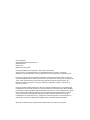 2
2
-
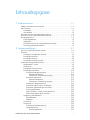 3
3
-
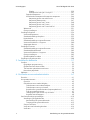 4
4
-
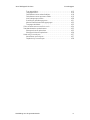 5
5
-
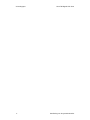 6
6
-
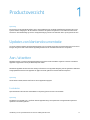 7
7
-
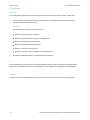 8
8
-
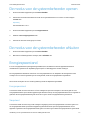 9
9
-
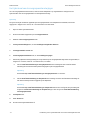 10
10
-
 11
11
-
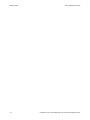 12
12
-
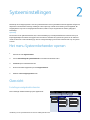 13
13
-
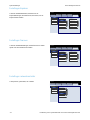 14
14
-
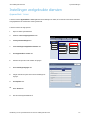 15
15
-
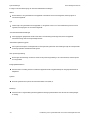 16
16
-
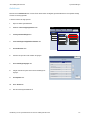 17
17
-
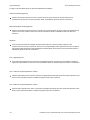 18
18
-
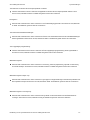 19
19
-
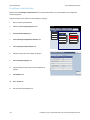 20
20
-
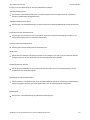 21
21
-
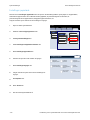 22
22
-
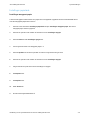 23
23
-
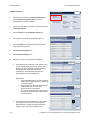 24
24
-
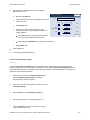 25
25
-
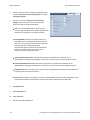 26
26
-
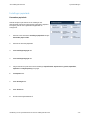 27
27
-
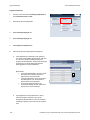 28
28
-
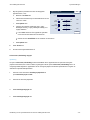 29
29
-
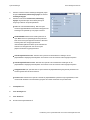 30
30
-
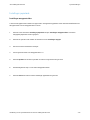 31
31
-
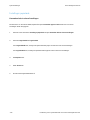 32
32
-
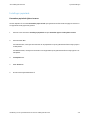 33
33
-
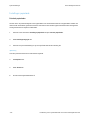 34
34
-
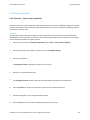 35
35
-
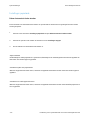 36
36
-
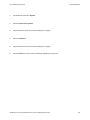 37
37
-
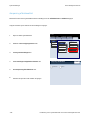 38
38
-
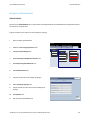 39
39
-
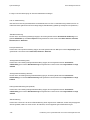 40
40
-
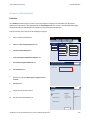 41
41
-
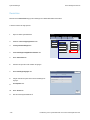 42
42
-
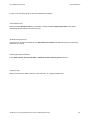 43
43
-
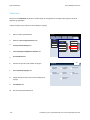 44
44
-
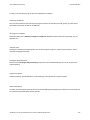 45
45
-
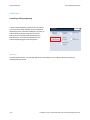 46
46
-
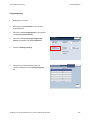 47
47
-
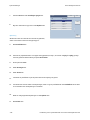 48
48
-
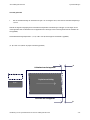 49
49
-
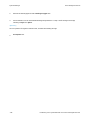 50
50
-
 51
51
-
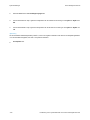 52
52
-
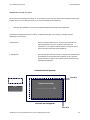 53
53
-
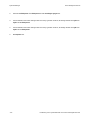 54
54
-
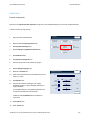 55
55
-
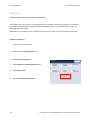 56
56
-
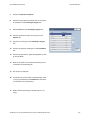 57
57
-
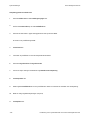 58
58
-
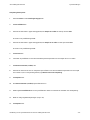 59
59
-
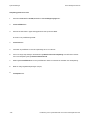 60
60
-
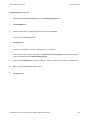 61
61
-
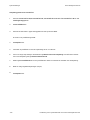 62
62
-
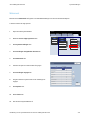 63
63
-
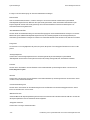 64
64
-
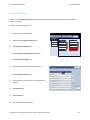 65
65
-
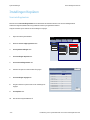 66
66
-
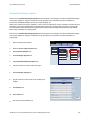 67
67
-
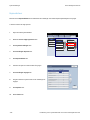 68
68
-
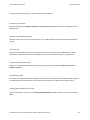 69
69
-
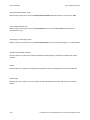 70
70
-
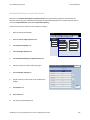 71
71
-
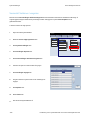 72
72
-
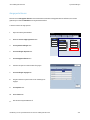 73
73
-
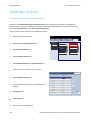 74
74
-
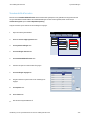 75
75
-
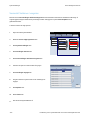 76
76
-
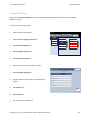 77
77
-
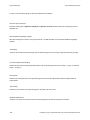 78
78
-
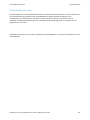 79
79
-
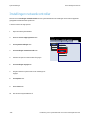 80
80
-
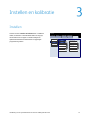 81
81
-
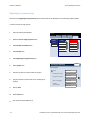 82
82
-
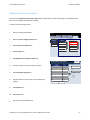 83
83
-
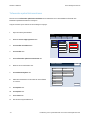 84
84
-
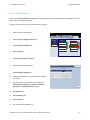 85
85
-
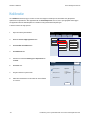 86
86
-
 87
87
-
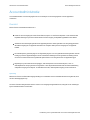 88
88
-
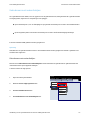 89
89
-
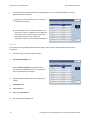 90
90
-
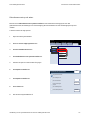 91
91
-
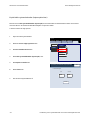 92
92
-
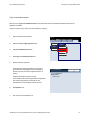 93
93
-
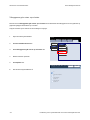 94
94
-
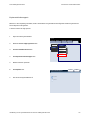 95
95
-
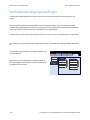 96
96
-
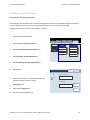 97
97
-
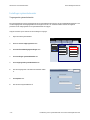 98
98
-
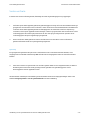 99
99
-
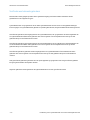 100
100
-
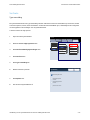 101
101
-
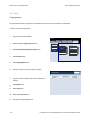 102
102
-
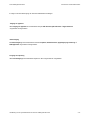 103
103
-
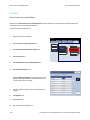 104
104
-
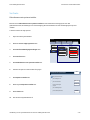 105
105
-
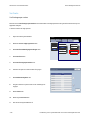 106
106
-
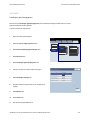 107
107
-
 108
108
-
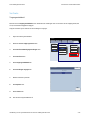 109
109
-
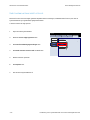 110
110
-
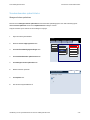 111
111
-
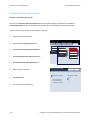 112
112
-
 113
113
-
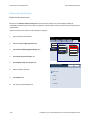 114
114
-
 115
115
-
 116
116
Xerox Xerox 700i/700 Digital Color Press with EFI Splash RPX-iii Administration Guide
- Type
- Administration Guide
- Deze handleiding is ook geschikt voor
Gerelateerde papieren
-
Xerox Xerox 770 Digital Color Press with Xerox FreeFlow Print Server Gebruikershandleiding
-
Xerox 700i/700 Gebruikershandleiding
-
Xerox Versant 4100 Administration Guide
-
Xerox Versant 3100 Administration Guide
-
Xerox Versant 2100 Gebruikershandleiding
-
Xerox Versant 80 Gebruikershandleiding
-
Xerox Versant 280 Administration Guide
-
Xerox Versant 180 Administration Guide
-
Xerox Color C75 Administration Guide
-
Xerox Color J75 Administration Guide